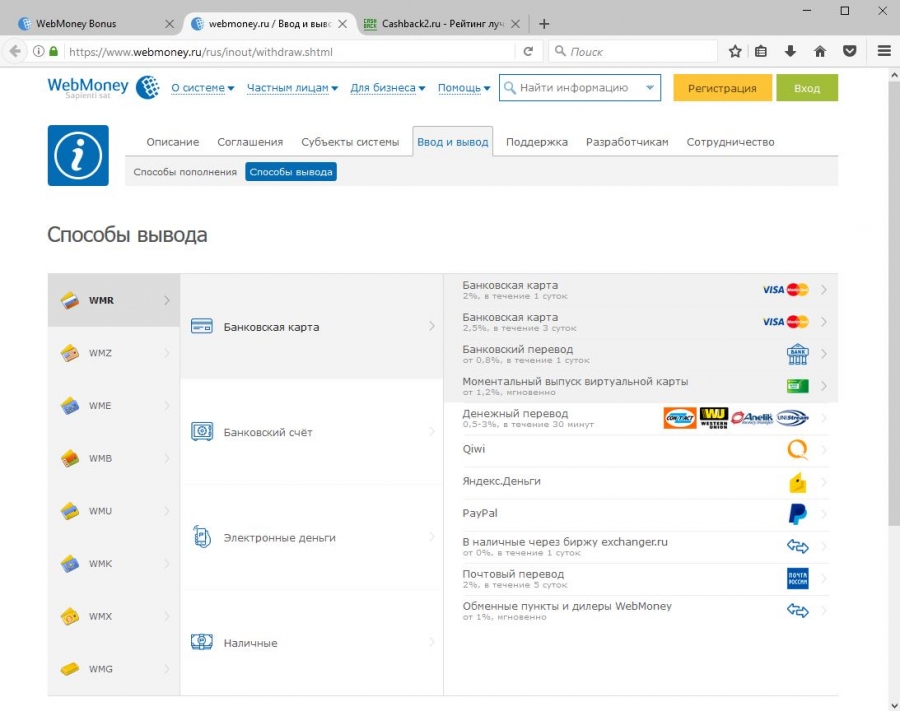WebMoney (Вебмани) — что это такое: регистрация электронного кошелька wm, как пополнить и перевести деньги
WebMoney Transfer — международная система расчетов и среда для ведения бизнеса в сети. Была основана в 1998 году, и с тех пор к системе присоединилось 34 млн пользователей.
В систему WebMoney входят сервисы, позволяющие:
- Вести учет финансовых средств,
- Обменивать расчетные средства,
- Привлекать финансирование,
- Решать финансовые споры,
- Заключать безопасные сделки.
Технология WebMoney предоставляет всем участникам Системы единые интерфейсы по непосредственному управлению своими имущественными правами на ценности, находящиеся на хранении в специализированных компаниях — Гарантах.
Участники Системы могут открывать кошельки у любого Гаранта. Для удобства кошельки одного пользователя объединены в специальное хранилище, имеющее регистрационный номер — WMID.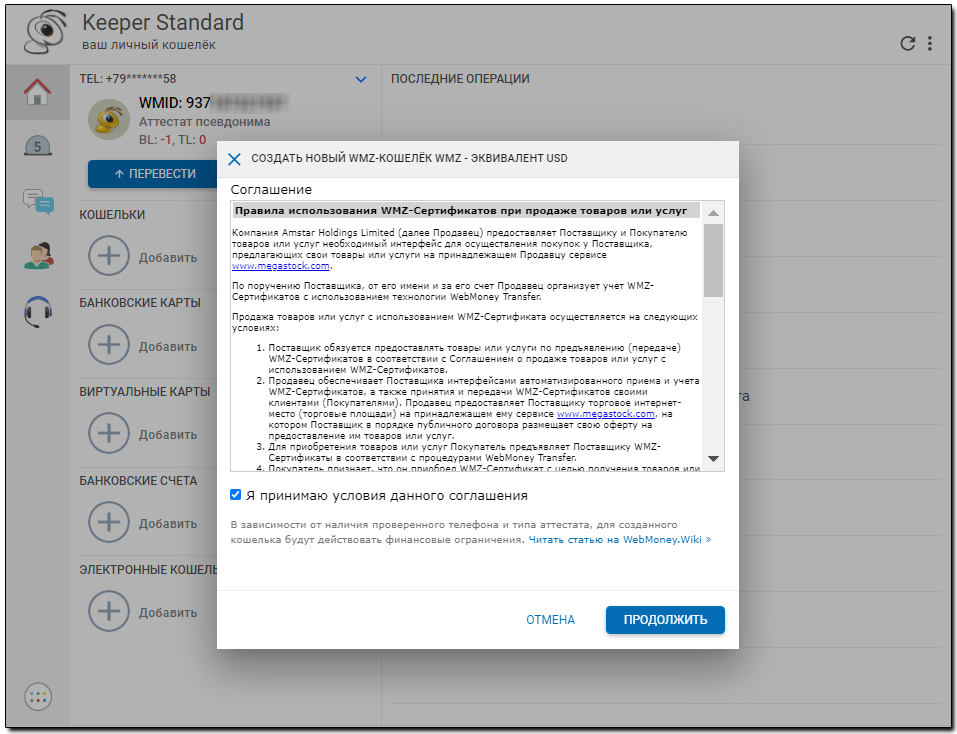
Единицей измерения имущественных прав на ценности является титульный знак WebMoney (WM) соответствующего типа.
Для работы в системе и взаимодействия с другими пользователями каждый участник предоставляет необходимые личные данные, которые проходят проверку через сервис WM-аттестации.
На основании операций с другими участниками по обмену имущественными правами для каждого участника Системой вычисляется публичный параметр — бизнес-уровень (Business Level).
WebMoney: регистрацияДля регистрации в системе заходим на сайт https://www.webmoney.ru и нажимаем кнопку Регистрация в правом верхнем углу страницы.
Для регистрации необходимо указать номер телефона и заполнить форму с личными данными. После этого нужно подтвердить номер телефона и email, и регистрация в сервисе вебмани будет закончена.
Как создать WebMoney-кошелек и виртуальную картуПосле успешной регистрации в системе, открывается личный кабинет.
- Создать новый кошелек,
- Выпустить виртуальную карту,
- Прикрепить банковскую карту,
- Заказать новую карту,
- Прикрепить счет банка-партнера,
- Прикрепить электронный кошелек.
Выбираем Создать новый кошелек.
Система предложит несколько типов кошельков:
- Z-кошелек: WMZ — сертификат на покупку товаров и услуг поставщиков, представленных в каталоге www.megastock.com, эквивалент доллара США,
- R-кошелек: WMR — банковский чек на предъявителя в рублях РФ,
- H-кошелек: WMH — переданные на хранение «монеты» BitcoinCash (bitcoincash.org),
- X-кошелек: WMX — переданные на хранение «монеты» Bitcoin (bitcoin.org),
- G-кошелек: WMG — складская расписка на биржевое золото в сертифицированном хранилище,
- U-кошелек: WMU — права требования к банковскому счету в украинской гривне,
- V-кошелек: WMV — электронные деньги во вьетнамских донгах,
- K-кошелек: WMK — расписка на право получения EKZT у гаранта на определенную сумму,
- E-кошелек: WME — электронные деньги в евро,
- B-кошелек: WMB — электронный белорусский рубль.

Выбираем нужный тип кошелька вебмани, принимаем лицензионное соглашение. Кошелек создан.
Созданный кошелек появился в меню на главной странице:
Таким образом можно создавать любые типы кошельков.
Как создать виртуальную карту WebMoneyПомимо кошельков можно заказать виртуальную карту, которая будет мгновенно пополняться со счета WebMoney.
Такой картой можно расплатиться в AppStore, интернет-магазинах и привязать ее к PayPal.
Как переводить деньги через WebMoneyПри проведении транзакций система берет комиссию за обеспечение информационного и технологического взаимодействия между участниками расчетов в системе WMT в размере 0.8% от суммы платежа, но не менее 0.01WM. Комиссия не взимается в случаях проведения транзакций:
- между однотипными кошельками одного WM-идентификатора,
- между однотипными кошельками одного Аттестата (для участников, имеющих аттестат не ниже начального).

Для пополнения вебмани-кошелька открываем его в меню и нажимаем кнопку Пополнить кошелек и выбираем способ:
Комиссия за операции по вводу средств и скорость зачисления зависит от выбранного способа пополнения кошелька:
Как перевести деньги WebmoneyВебмани можно переводить на кошелек, банковскую карту или в адрес юридического лица:
Достаточно выбрать нужный способ и следовать инструкции.
Как выводить WebmoneyМожно вывести WebMoney наличными, на банковскую карту, на банковский счет, электронными деньгами и денежным переводом. От выбора способа зависит комиссия агента и скорость вывода денег.
Обмен WebmoneyВ системе Webmoney можно менять титульные знаки одного типа вебмани на другой. Для этого можно использовать:
- Встроенный обмен в WebMoney Keeper,
- Биржу WM Exchanger,
- Онлайновые обменные пункты.

Сразу после регистрации владелец WMID получает аттестат псевдонима, который накладывает ряд ограничений:
- сумма средств на кошельках в общей сложности не может превышать в эквиваленте 15000 WMR;
- есть лимит по расходным операциям: 15 000 WMR в день, 45 000 WMR в неделю, 90 000 WMR в месяц.
Для увеличения лимитов необходимо получить аттестат следующего уровня:
- Аттестат псевдонима — выдается автоматически при регистрации в системе.
- Формальный аттестат — выдается после ввода своих паспортных данных и загрузки для сверки скана паспорта.
- Начальный аттестат — выдается платно после проверки паспортных данных Персонализатором (участник системы, работающий по партнерской программе Центра аттестации) или автоматически (бесплатно) при пополнении кошелька денежным переводом или с банковского счета или при помощи портала Государственных услуг РФ для граждан Российской Федерации.

- Персональный аттестат — выдается платно после проверки паспортных данных Регистратором (уполномоченным участником системы).
Некоторые преимущества получения аттестата:
- повышение доверия к владельцу WMID со стороны других участников Системы,
- увеличение лимита для вывода средств на банковский счет,
- использование автоматических способов приёма платежей на сайте участника,
- работа с кредитными кошельками – получение и выдача кредитов и т.д.
В WebMoney не будет WMR, а появится Р-кошелёк — Приёмная на vc.ru
Такое вот письмо упало в ящик. Ещё один гол забили в ворота платёжных систем. 115-ФЗ многолик и многорук, как Шива.«Настоящим письмом во исполнение главы 4 Кодекса системы WebMoney Transfer и пункта 9.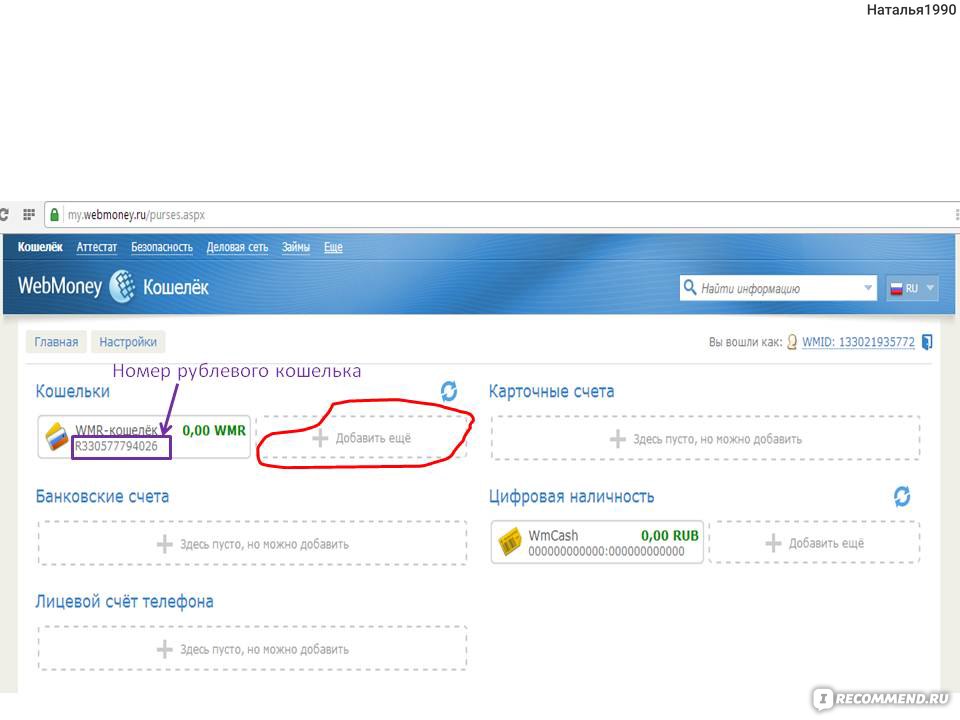 1. Соглашения о трансфере имущественных прав цифровыми титульными знаками официально информируем о том, что в связи с требованиями регулятора во исполнение Федерального закона от 27.06.2011 N 161-ФЗ «О национальной платежной системе» изменяется правовая модель работы системы WebMoney Transfer в части имущественных прав WMR, учитываемых на R-кошельках.
1. Соглашения о трансфере имущественных прав цифровыми титульными знаками официально информируем о том, что в связи с требованиями регулятора во исполнение Федерального закона от 27.06.2011 N 161-ФЗ «О национальной платежной системе» изменяется правовая модель работы системы WebMoney Transfer в части имущественных прав WMR, учитываемых на R-кошельках.
В связи с вышеизложенным уведомляем Вас о том, что: C 1 августа 2019 года в системе WebMoney Transfer вводятся P-кошельки, на которых будет отображаться объем электронных денежных средств в российских рублях (WMP — электронные денежные средства в российских рублях), учтенных АО Банк «ККБ» в соответствии с Правилами.
P-кошелек будет предоставлен Вам автоматически на условиях публичной оферты о предоставлении информационных и технологических услуг при использовании системы WebMoney Transfer по реквизитам типа P и пополнен на сумму имеющегося в Вашем распоряжении ЭЧП (R-кошелька) путем передачи Вашего ЭЧП чекодателю ЭЧП, ООО ВМР, для оплаты в период с 01.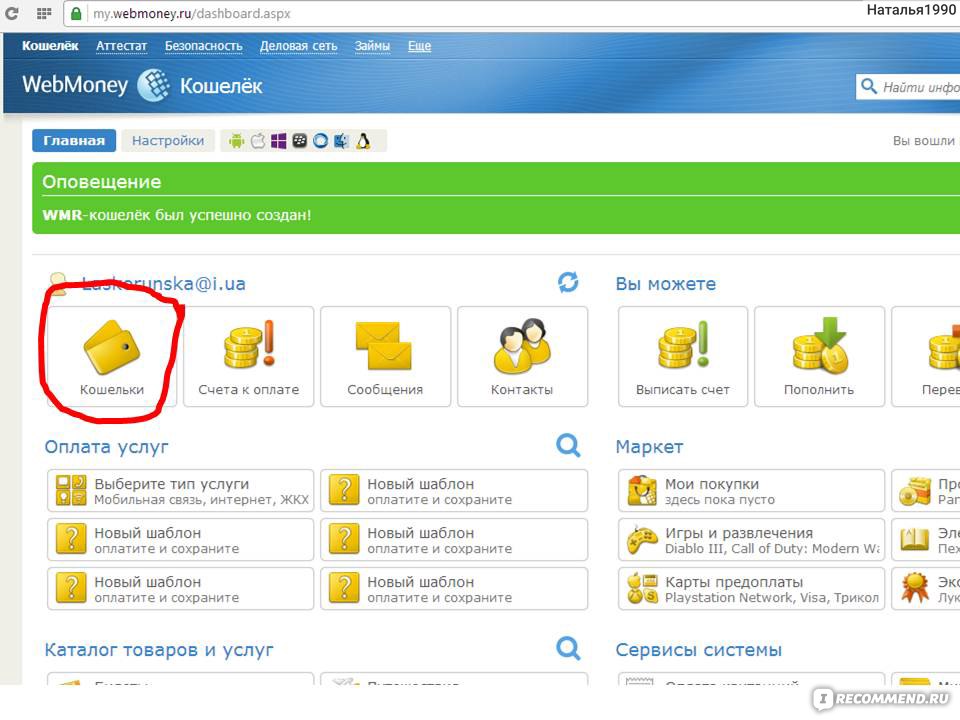 08.2019 по 01.09.2019.
08.2019 по 01.09.2019.
В переходный период с 1 августа по 1 октября 2019 года (включительно) для R-кошельков с ненулевым балансом сохранится возможность вывода средств обычными способами по ссылке. В этот же период времени у Вас появится дополнительный способ вывода средств с R-кошельков без взимания комиссии на P-кошельки путем перевода денежных средств, при условии того, что Вы открыли для себя такой кошелек через стандартные интерфейсы Системы.
После 1 октября 2019 года средства с R-кошельков возможно будет вывести исключительно на Ваш рублевый банковский счет, указанный участником системы WebMoney Transfer, и только единственным способом — путем предъявления ЭЧП (WMR) к оплате в АО НКО «Сетевая Расчетная Палата» в установленном законодательством порядке способом, указанным по ссылке, с предварительным прохождением процедуры полной идентификации в соответствии с Федеральным законом от 7 августа 2001 года № 115-ФЗ «О противодействии легализации (отмыванию) доходов, полученных преступным путем, и финансированию терроризма».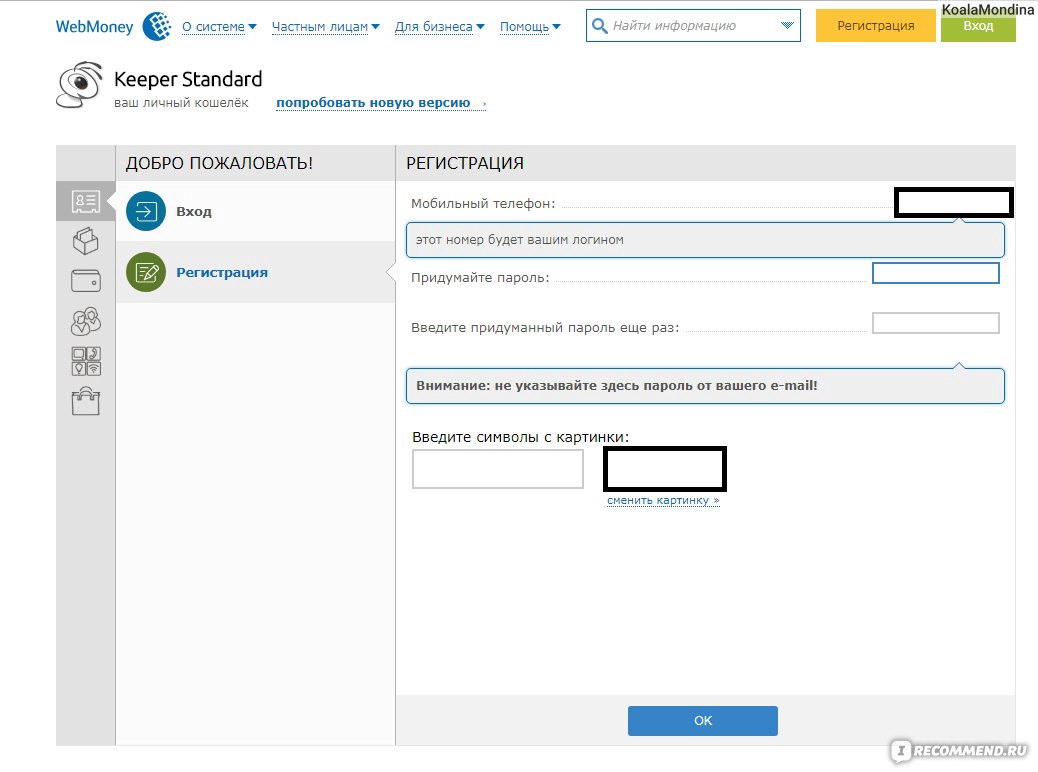
52 091 просмотров
WebMoney кошелек для нерезидентов России
С 01.08.2019 года система Web Money изменила правовую политику в отношении обслуживания рублевой зоны WMR фактически заменяются национальной электронной валютой России — реальными рублями, хотя WM по-прежнему указывает, что WMP является эквивалентом ₽.
В связи с этим:
Рублевые титульные знаки WMR заменяются на WMP.
Все R-кошельки заменяются единым P-кошельком — 1 кошелек на 1 аккаунт.
В итоге условия обслуживания Web Money иностранных клиентов в рублевой зоне были изменены.
В системе WM для нерезидентов РФ отсутствуют следующие возможности:
При этом:
Возможность перевода с P-кошелька на R-кошелек отсутствует.
С 1 октября деньги с R-кошельков доступны к выводу лишь на рублевые банковские счета и только способом предъявления ЭЧП (WMR) к оплате в АО НКО «Сетевая Расчетная Палата» (НКО СРП) после процедуры полной идентификации.
Основным условием для создания P-кошелька является идентификация пользователя через АО Банк «ККБ».
В отношении рубля она теперь имеет только два уровня:
Упрощенная идентификация — только для граждан РФ.
Полная идентификация — для граждан и нерезидентов РФ.
При этом для упрощенной идентификации обязательно требуется паспорт РФ внутрироссийского образца и ИНН (или СНИЛС) — т. е. даже для иностранцев-резидентов (с ПМЖ в России) упрощенный вариант получения P-кошелька закрыт.
Нерезиденты же имеют право получить P-кошелек лишь при полной идентификации.
Для получения P-кошелька нерезидентом требуется процедура его полной идентификации. Данные идентификации по Начальному, Персональному и др. уровням высших аттестатов WM не принимаются.
Требуется полная переаттестация всех нерезидентов, вне зависимости от их аттестата. По сути это означает аннулирование существующей аттестации для WMP всех нерезидентов РФ.
В соответствии с положениями ФЗ № 161, нерезидентам России, которые являются пользователями рублевой зоны WM, требуется перезаключить договор на обслуживание R-кошелька, в котором будут учитываться не электронные чеки на предъявителя, как нынче, а неперсонифицированные электронные средства платежа. Последствия подобной процедуры точно пока неизвестны, но предполагается резкое сужение возможностей по операциям в рублевой зоне.
Последствия подобной процедуры точно пока неизвестны, но предполагается резкое сужение возможностей по операциям в рублевой зоне.
Пройти же данную переаттестацию-перезаключение нерезидентам можно лишь условно т. к. это касается лишь тех, кто может осуществить процедуру в режиме личного присутствия. Саму идентификацию проводит АО консервативный коммерческий банк «ККБ».
P-кошелек вебмани для иностранцев.
Нерезидентам России создать P-кошелек в WebMoney Transfer онлайн практически невозможно.
«В соответствие с 161-ФЗ «О национальной платежной системе» для не граждан РФ автоматического создания P-кошельков и перевода средств не будет. Не гражданам РФ будет предложено перезаключить договор на обслуживание R-кошелька, в котором будут учитываться не электронные чеки на предъявителя, как сейчас, а неперсонифицированные электронные средства платежа.»
ФНС увидит WebMoney, ₽1,5 трлн забрали из банков. Главные новости РБК :: Общество :: РБК
У россиян должно быть время на отказ от навязанных с кредитом услуг, налоговая получит данные об электронных кошельках; сколько денег забрали из банков с начала года; США отложили доклад о вмешательстве в выборы — в обзоре РБК
ЦБ предложил 14 дней на отказ от навязанных с кредитом услуг
Правило так называемого периода охлаждения, в течение которого можно отказаться от навязанной при оформлении кредита услуги, нужно распространить на все предлагаемые с кредитами банковские продукты, считают в Центробанке. Жалобы на навязывание услуг составляют около 10% от всех обращений в ЦБ.
Жалобы на навязывание услуг составляют около 10% от всех обращений в ЦБ.
- На то, чтобы отказаться от любых навязанных при оформлении кредита услуг, потребители должны иметь 14 дней. Соответствующие поправки планируют внести в закон о потребительском кредитовании, сейчас идет обсуждение их текста, уточнили в пресс-службе регулятора.
- Правило, которое дает потребителям две недели на то, чтобы отказаться от услуги, сейчас действует в отношении добровольного страхования, которое банки предлагают при оформлении кредитов. При этом закон одновременно дает банкам право при отказе от страховки изменить условия кредитования (повысить ставку).
- Однако помимо полисов страхования клиенты банков часто вынуждены приобретать вместе с кредитами и другие продукты, например, информационно-консультационные, уточняет ЦБ. Иногда такие услуги зафиксированы в тексте кредитного договора с помощью предустановленных галочек, а потребитель не информирован о праве их снять.
ФНС получит данные об электронных кошельках
ЦБ разработал документ, определяющий порядок передачи данных об открытии и закрытии россиянами электронных кошельков в Федеральную налоговую службу (ФНС), и с 6 января 2021 года этот документ вступит в силу.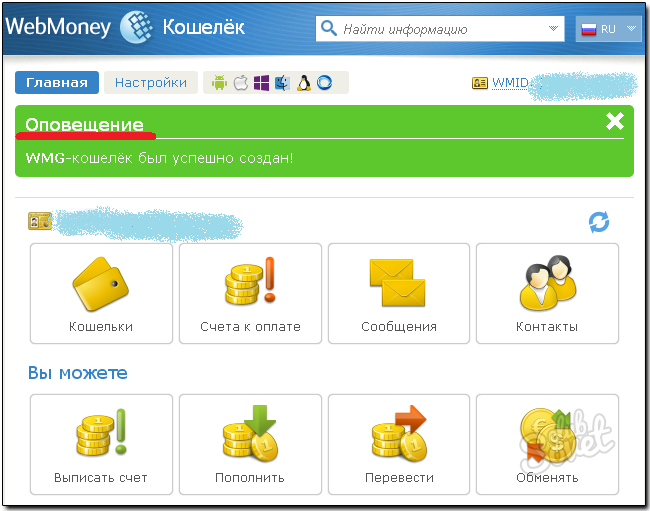
Что такое WMR-кошелек и зачем он нужен?
WMR является титульным знаком в системе Вебмани. Он считается эквивалентом рубля. Данная электронная валюта является весьма востребованной.
Как создать WMR-кошелек?
Для создания WMR кошелька потребуется выполнить несколько действий:
- Прежде всего зарегистрироваться в системе WebMoney.
- После этого потребуется будет найти изображение кошелька и кликнуть по нему.
- Затем нужно будет нажать на кнопку «Создать». Обязательно прочтите договор и поставьте галочку в месте соглашения с его условиями. После этого нужно будет подтвердить свои намерения, нажав на кнопку «Создать». Электронный кошелёк будет создан, а вам будет выдан его индивидуальный номер, который вы сможете использовать при проведении финансовых операций.
Не менее востребованной валютой является валюта WMZ.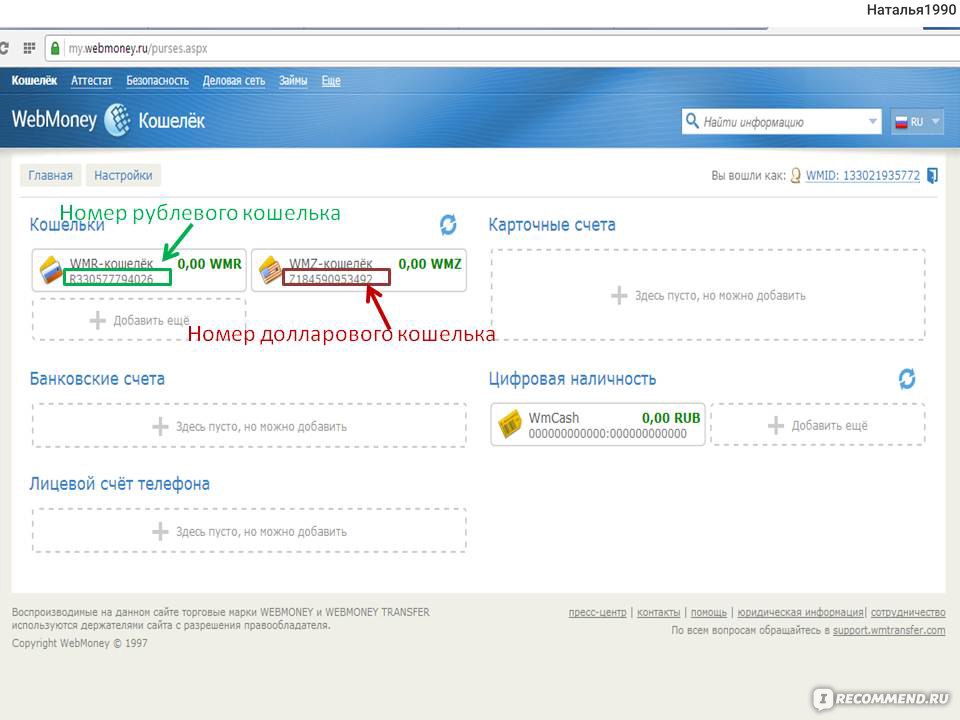 Если вам требуется обменять вмз на приват, то вы можете воспользоваться обменником https://obmenka.ua/exchange/wmz-to-privatuah_auto. Он является очень надежным и обеспечивает прекрасные условия для пользователей.
Если вам требуется обменять вмз на приват, то вы можете воспользоваться обменником https://obmenka.ua/exchange/wmz-to-privatuah_auto. Он является очень надежным и обеспечивает прекрасные условия для пользователей.
Лимиты на использование Вебмани
После того, как вы создадите кошеле, внимательно изучите условия его использования, чтобы избежать блокировки. Существуют определенные ограничения на вывод средств, которые устанавливаются в зависимости от аттестата пользователя. Например, пользователь не может хранить в кошельке большую сумму, чем это определено платежным сервисом. Также каждый пользователь может проводить финансовые операции только в рамках отведенных ему объемов средств.
Если после регистрации рублевого кошелька вы решите поменять его на долларовый, то сделать этого не получится. Понадобится зарегистрировать новый модуль. Но при этом вы сможете обменять титульные знаки. Сделать это можно будет через сам кошелек, а также через обменники.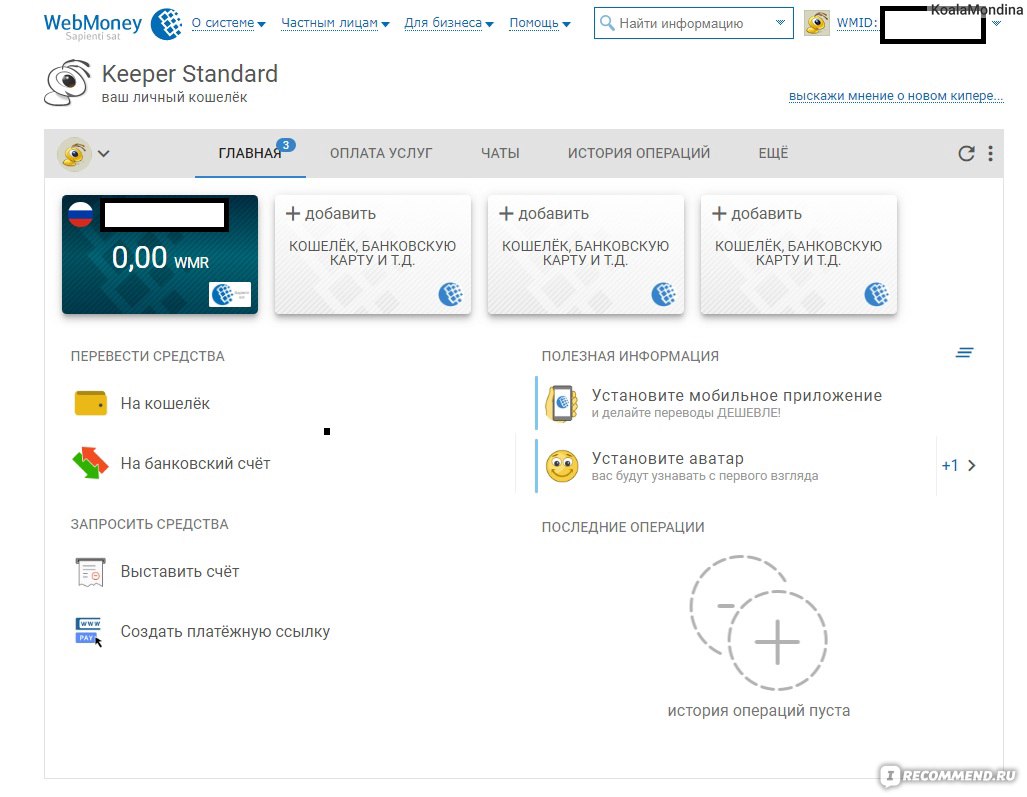 Существует большое количество различных обменников. Многие пользователи сталкиваются с проблемой его выбора.
Существует большое количество различных обменников. Многие пользователи сталкиваются с проблемой его выбора.
Если вы планируете совершать операции через обменник, то вам нужно будет выбрать ресурс с хорошей репутацией и выгодным курсом. Одним из лучших обменников, имеющих хорошую репутацию, является обменник obmenka.ua. Если вам надо обменять яндекс на приват, воспользуйтесь именно этим ресурсом. О нем можно найти положительные отзывы в Интернете. Пользователи отзываются о нем как о надежном. Этот обменник существует давно. Это дает все основания полагаться на то, что финансовые операции, осуществляемые через него, являются безопасными.
как пополнить счет WebMoney, проверить кошелек и перевести деньги в 2021 году
Виды аттестатов
Идентификатором каждого пользователя в системе является аттестат. Аттестаты существуют нескольких видов.
- Аттестат Псевдонима — новый зарегистрированный пользователь или пользователь не предоставивший документы, удостоверяющие личность.
 Такой аттестат накладывает ряд ограничений на деятельность в системе.
Такой аттестат накладывает ряд ограничений на деятельность в системе. - Формальный аттестат выдается пользователю после заполнения на сайте центра персонализации паспортных данных, ИНН, адреса электронной почты и мобильного телефона. Это базовый аттестат для всех полноправных пользователей системы.
- Персональный аттестат — выдается в результате сличения живого пользователя на соответствие поданным документам, в личном присутствии уполномоченного представителя Системы. Этот сертификат гарантирует надежность пользователя и дает доступ к некоторым дополнительным функциям, например, возможность брать кредиты.
WMID — это уникальный номер учетной записи пользователя системы, который выдается при регистрации. Любой человек, зарегистрированный в WebMoney, может иметь больше одного WMID (второй, третий и т.д.) для различной деятельности (для этого потребуется повторно проходить регистрацию), но все WMID объединяются в один аттестат пользователя.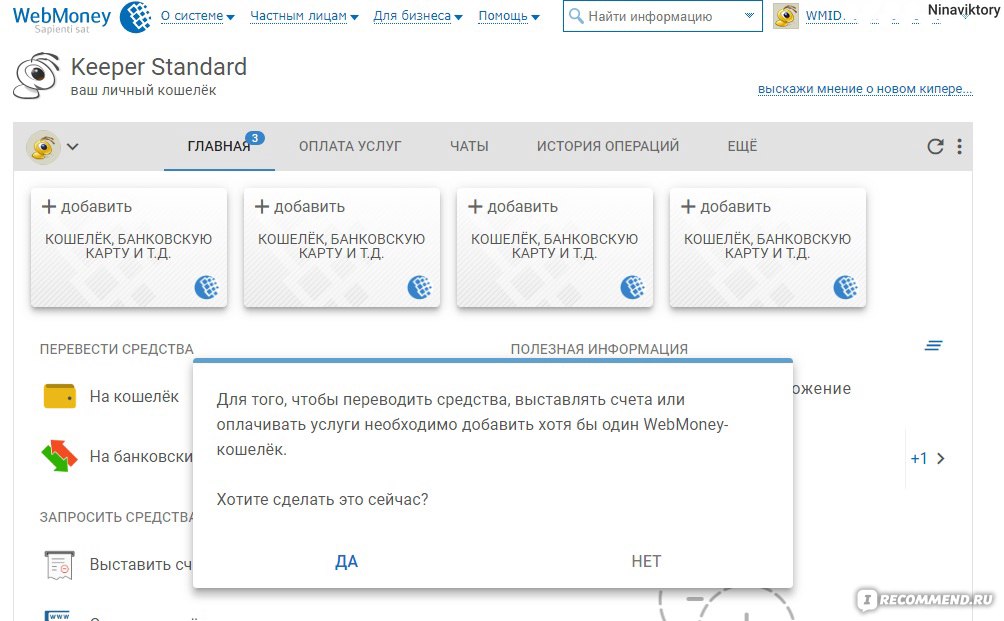
Внутри каждого WMID пользователь может открыть кошельки. Кошелек — это счет, на котором могут храниться учетные единицы системы. Кошельки бывают разных видов, в зависимости от валюты. Например, в Украине все официальные операции должны производиться с кошельками U-типа (WMU), что соответствует украинской гривне. Каждый пользователь может сделать хоть 10 U- кошельков (так же, как и любых других), если ему так удобно для ведения учета расходов («за телефон», «за хостинг», «за коммуналку» и т.п.).
С понятием «кошелек» не следует путать Кипер, который иногда тоже называют электронным кошельком. На самом деле, кипер — это не кошелек, а средство доступа к вашему WMID с привязанными к нему кошельками и хранящимися на них учетными единицами (грубо говоря, денежными средствами).
Если вы решили завести свой «волшебный» кошелёк на WebMoney, вам необходимо пройти регистрацию.
Регистрация в системе вебманиДля того, чтобы зарегистрироваться в системе, нужно зайти на главную страницу Бесплатная регистрация.
Система перебрасывает пользователя на страницу регистрации start.webmoney.ru. Здесь нужно указать номер вашего мобильного телефона, по которому Система проверит, не регистрировались ли вы раньше.
Если вы впервые регистрируетесь в WebMoney, перед тем, как войти в систему, придется последовательно пройти несколько шагов регистрации: ввод персональных данных (приготовьте паспорт и ИНН), проверка e-mail и проверка мобильного телефона. На e-mail вы получите номер вашего WMID с краткой справочной информацией о Системе, а на мобильный придет SMS с кодом для подтверждения регистрации.
Ваш первый КиперКаждый непроверенный новый пользователь, без истории платежных операций, по соображениям безопасности получает доступ для работы с Системой только через Keeper Mini (другое название «WebMoney Кошелек») — средство авторизации при помощи логина и пароля.
При первом входе в Keeper Mini нужно указать — являетесь ли вы новым пользователем или просто желаете подключить кипер, как дополнительное средство авторизации.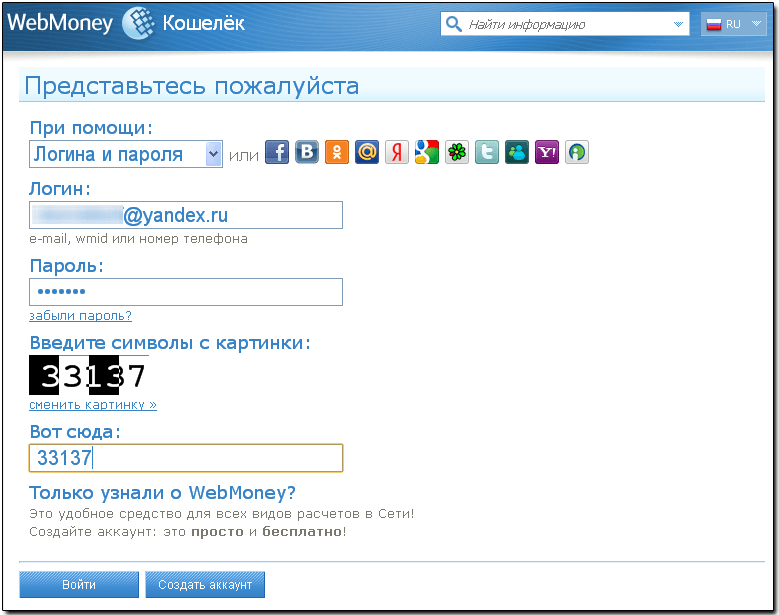
В самом кипере у вас еще нет созданных кошельков. Для создания кошелька нажимаем «+» в соответствующем меню, выбираем «добавить».
В разделе «Настройки» можно изменить некоторые настройки безопасности, а также язык интерфейса и способы управления аккаунтом (то есть указать типы киперов, с которыми вы предпочитаете работать).
Как мы уже сказали выше, новые пользователи по соображениям безопасности получают доступ к системе только через кипер Мини. Он накладывает ряд ограничений, в числе которых максимально допустимый размер финансовой операции — лимит в 1,5 тысяч гривен в день или 8 тысяч в месяц. В случае, если посторонние лица получат доступ к вашему аккаунту через кипер Мини, вы не понесете большие потери. Когда вы покажете системе себя добропорядочным пользователем, вы сможете активировать другие средства авторизации — такие как наиболее популярные Keeper Classic (Кипер Классик) или Keeper Light.
Работая с Keeper Mini следует знать еще одну полезную вещь: по умолчанию, все платежные операции в системе совершаются с SMS-подтверждением. Если вы собираетесь оплатить какой-либо счет, вам приходит SMS с паролем платежа, вы вводите его и операция совершается. На самом деле, это стоит дополнительных денег — 0.05 WMZ вместо стандартных 0.01 WMZ (WMZ- эквивалент доллара, плата снимается в валюте транзакции, по курсу). Это ощутимо при микроплатежах.
Если вы собираетесь оплатить какой-либо счет, вам приходит SMS с паролем платежа, вы вводите его и операция совершается. На самом деле, это стоит дополнительных денег — 0.05 WMZ вместо стандартных 0.01 WMZ (WMZ- эквивалент доллара, плата снимается в валюте транзакции, по курсу). Это ощутимо при микроплатежах.
Чтобы отключить эту опцию и снизить стоимость операций, нужно в разделе «Настройки» заменить значение «SMS-подтверждение» на «По умолчанию».
Перечень доступных финансовых операций вполне лаконично представлен в меню кипера. Это возможность передать WebMoney другому пользователю, выставить счет, пополнить кошелек и обменять средства. Каждая из них инициируется нажатием на соответствующую ссылку.
Пополнение кошелькаМеню пополнения кошелька дает возможность быстро пополнить баланс при помощи скретч-карты или чека. Первые, вообще говоря, довольно большая редкость в розничной сети, зато номер чека легко можно получить в большинстве платежных терминалов.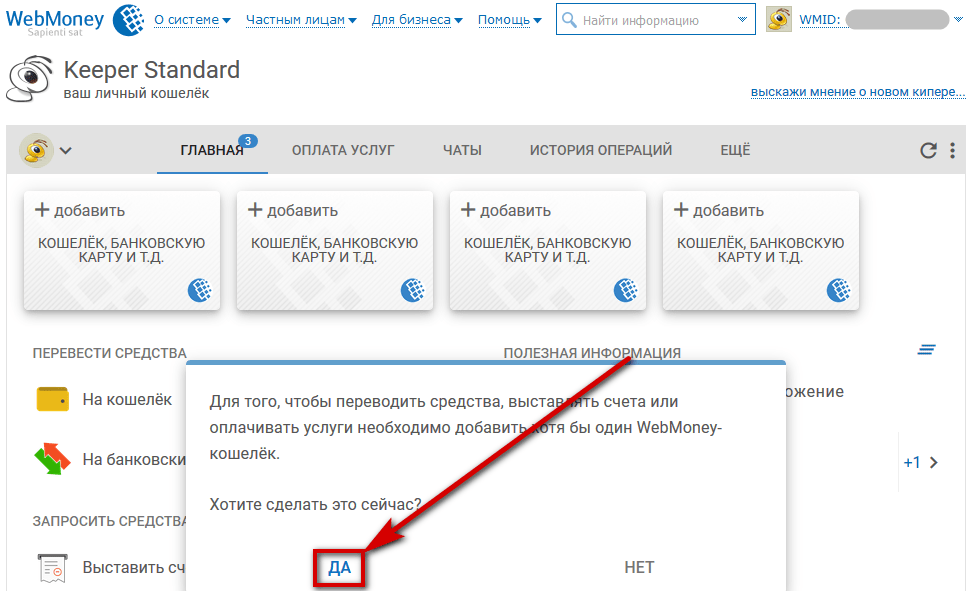
Кроме этого, получить средства на счет можно выставив счет другому пользователю или воспользоваться одним из доступных «удобных способов пополнения», о разнообразии и стоимости которых можете судить по приведенному скриншоту: через смс с помощью мобильного телефона, банковскую карту Visa/MasterCard, платежные терминалы и т.д.
Выставление счетаЧтобы выставить счет другому пользователю системы через Кипер Мини, необходимо знать WMID или e-mail этого человека. Первое предпочтительней. Нужно также указать сумму и тип валюты, а также написать в поле «Примечание» пару строк о пользователе, который должен оплатить этот счет.
Получатель счета увидит сообщение о входящем счете:
Нажав на него, он сможет оплатить счет либо отказаться от его оплаты. В случае, если счет оплачен, вы получите уведомление об этом, а баланс вашего кошелька пополнится.
Как передать WMПеревод средств другому пользователю или между кошельками тоже довольно простой: указываете WMID или e-mail, а также сумму с учетом комиссии (смотрите подсказки под полем ввода).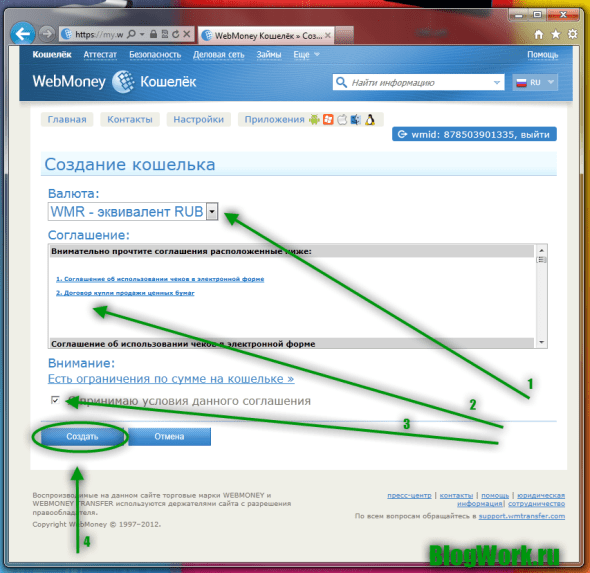
Кипер предлагает большое количество услуг, которые можно оплатить за WebMoney. Ссылки на них можно увидеть здесь же. Рассмотрим пример с пополнением мобильного телефона.
Требуется выбрать тип услуги, ее поставщика, указать идентификатор получателя платежа (в данном случае — номер мобильного телефона), а также сумму платежа, с учетом комиссии. Здесь опять-таки поможет подстрочная подсказка: максимально допустимый размер платежа, это баланс вашего кошелька минус размер комиссии. После подтверждения операции выбранным способом (SMS-авторизация или логин/пароль), услуга оплачена.
Возможности работы с системой, ее настроек и даже кипера Мини далеко не исчерпываются описанным выше. Мы ограничились только самыми основные понятия о функциональных элементах системы WebMoney и первых шагах нового пользователя для работы с ней. Мы продолжим знакомить читателей с более продвинутыми уровнями работы с системой интернет-расчетов WebMoney.
Автоматический обмен Вебмани: как правильно обменять WMU на WMR, WMZ
Многие интернет-пользователи, которые подрабатывают в сети, а тем более, у кого веб-заработок является основным, имеют зарегистрированный электронный кошелек Webmoney.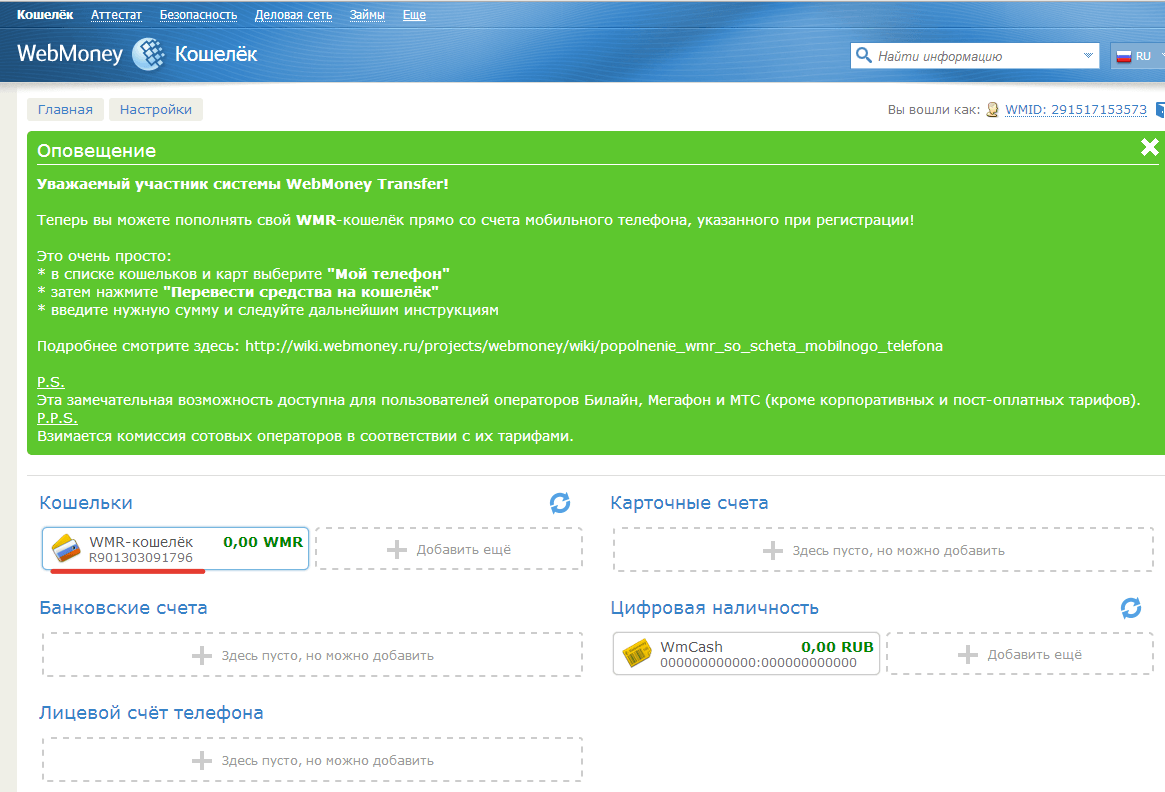 Как правило, для удобства расчетов пользователь открывает кошельки в нескольких валютах: доллар (WMZ), гривна (WMU), рубль (WMR), евро (WME), а выводит средства в одной. В связи с этим и возникает необходимость обмена. Рассмотрим, как можно осуществить выгодный обмен валют онлайн на самой популярной бирже обмена Exchanger.ru.
Как правило, для удобства расчетов пользователь открывает кошельки в нескольких валютах: доллар (WMZ), гривна (WMU), рубль (WMR), евро (WME), а выводит средства в одной. В связи с этим и возникает необходимость обмена. Рассмотрим, как можно осуществить выгодный обмен валют онлайн на самой популярной бирже обмена Exchanger.ru.
Exchanger предлагает несколько способов обмена Webmoney:
- wm.exchanger.ru — гарантированный взаимный обмен титульных знаков Webmoney;
- sdp.exchanger.ru — взаимный двухсторонний обмен титульных знаков Webmoney на переводы в системах денежных переводов ANELIK, CONTACT, WESTERN UNION и UNISTREAM;
- p2p.exchanger.ru — взаимный двухсторонний обмен титульных знаков Webmoney на наличные;
- wire.exchanger.ru — взаимный двухсторонний обмен WMZ, WMR, WME, WMU на USD, RUB, EUR и UAH соответственно при помощи банковских переводов;
- emoney.
 exchanger.ru — взаимный двухсторонний обмен WMR на Яндекс.Деньги.
exchanger.ru — взаимный двухсторонний обмен WMR на Яндекс.Деньги.
Секции сервиса функционируют по биржевому принципу. Во всех секциях, за исключением wm.exchanger.ru, обмен производится только после внесения возвращаемого страхового взноса.
Есть два варианта обмена электронных денег внутри системы wm.exchanger.ru: поставить новую заявку или обменять деньги по текущим заявкам.
Обмен Webmoney с помощью текущих заявокЕсли нужно совершить обмен срочно, тогда нужно зайти в раздел Текущие заявки (Работать в секции – Текущие WM-WM).
Для обмена долларов на гривну выбираем в списке направления обмена «хочу WMU отдам WMZ».
В результате появится список текущих предложений по обмену в нужном направлении. Список отсортирован от самых выгодных заявок до наименее привлекательных предложений. Обратите внимание, что курс валюты иногда может существенно отличаться от официально заявленного сервисом.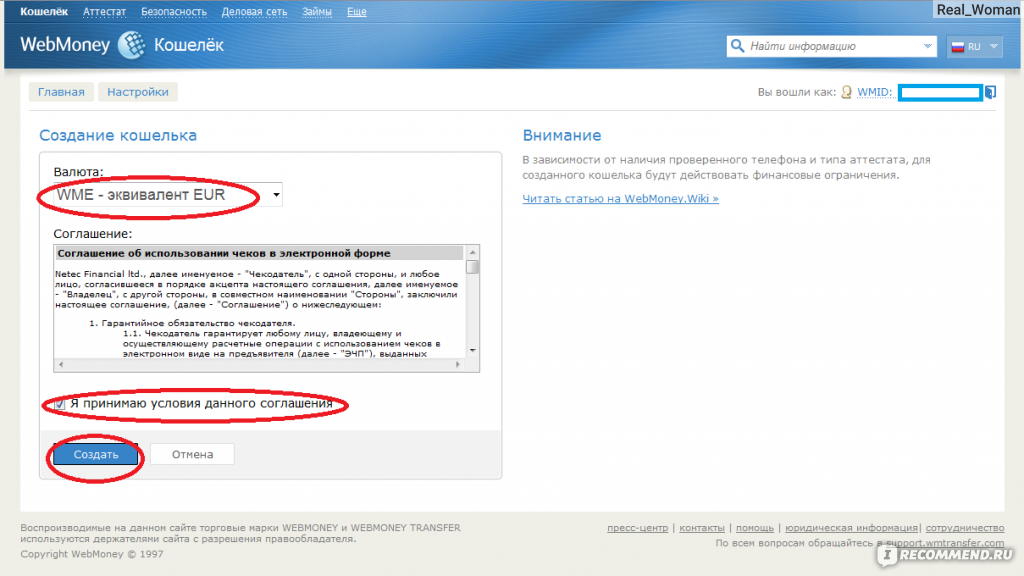
Если сумма, которую предлагают по лучшему курсу, вас устраивает, тогда нужно авторизоваться через установленный на вашем компьютере Webmoney Keeper и выкупать гривну по данной заявке.
В интерфейсе вы увидите сумму к обмену, сумму, которая должна быть у вас на счету с учетом комиссии, и сумму, которую вы получите на свой гривневый кошелек. Не забудьте в пустом поле указать, куда перечислить гривну — скопируйте номер своего U-кошелька (гривна) в интерфейсе Кипера и вставьте в свободное поле.
При обмене вас может сбить с толку, что самая выгодная заявка предлагает на обмен очень большую сумму, а у вас всего несколько долларов. Не бойтесь – смело нажимайте выбранную заявку и устанавливайте в верхнем окошке сумму, которую вы хотите обменять, например, 300 долларов.
Другим вариантом может стать потребность определенной суммы в гривне, тогда в графе «Сколько вам нужно WMU» установите необходимую сумму.
Ну и третий вариант, когда вы хотите поменять все деньги, то поставьте сумму в окно «Сколько это будет с учетом комиссии». Тогда система сама просчитает, какая сумма уйдет на обмен, и какая упадет на кошелек в гривне.
Тогда система сама просчитает, какая сумма уйдет на обмен, и какая упадет на кошелек в гривне.
Если же у вас есть в запасе более нескольких часов на обмен, можете попробовать выставить свою заявку по нужному вам курсу.
Для того чтобы узнать, по какому курсу есть предложения, выберите направление обмена «хочу WMZ отдам WMU» и просмотрите текущие предложения.
Сортировка произойдет от минимального курса к максимальному, а вы сами решите, по какому курсу хотели бы поменять валюту. Тогда справа в меню выбираете пункт «Поставить новую заявку».
Заполнять все поля совсем не обязательно. Помните, что система умная и посчитает все за вас. Вам необходимо только указать сумму в долларах, которую вы хотите поменять и сумму в гривне, которую хотите получить. Автоматически просчитаются прямой/обратный курсы, и ваше предложение появится среди остальных «хочу WMZ отдам WMU», а с долларового кошелька спишется сумма для обмена и «зависнет» на бирже.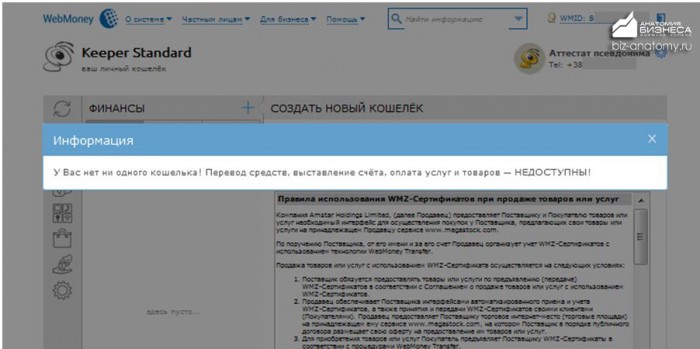
Как правило, в будний день обмен совершается достаточно быстро. Если вы выставили на обмен большую сумму, то получать деньги вы можете частями, так как они могут меняться мелкими заявками. Вы всегда сможете зайти в пункт «Список своих новых заявок» и увидеть статистику по ним – сколько денег уже обменяли, сколько осталось. Также, вы можете корректировать курс обмена (увеличить или, наоборот, уменьшить, чтобы валюта продалась быстрее). Если у вас нет времени ждать, вы можете отменить заявку, тогда доллары вернутся обратно на ваш счет, и вы сможете обменять их по тем текущим заявкам, которые есть на данный момент.
Перед началом обмена, ознакомьтесь с правилами работы с биржей, а также с обучающими роликами, где доступно рассказывается об основных операциях, а также о проведении операций по массовой скупке чужих заявок при необходимости обмена большой суммы.
Если вас интересуют, какие еще есть варианты бирж, их мониторинг можно найти здесь: список обменников и обменных пунктов, где можно поменять вебмани на другую валюту либо на другие вебденьги.
Если у вас возникли проблемы с работой на бирже, либо задержки с выплатой денег, не стесняйтесь – пишите в службу поддержки WebMoney. Ответят вам достаточно оперативно и помогут решить проблему моментально.
WebMoney
Платежная система WebMoney (кошелек)
Платежная система WebMoney Transfer (WMT) обеспечивает проведение расчётов в реальном времени посредством учётных единиц — титульных знаков (денег) WebMoney (WM-units). Система является не банковской. Управление движением титульных знаков осуществляется пользователями с помощью клиентской программы WM Keeper или с помощью веб-интерфейса (WM Keeper Light).
Системой поддерживается несколько видов титульных знаков, хранящихся на соответствующих электронных кошельках:
- WMR — эквивалент RUB на R-кошельках;
- WME — эквивалент EUR на Е-кошельках;
- WMZ — эквивалент USD на Z-кошельках;
- WMU — эквивалент UAH на U-кошельках;
- WMY — эквивалент UZS на Y-кошельках;
- WMS — эквивалент TJS на S-кошельках;
- WMB — эквивалент BYR на B-кошельках;
- WMG — эквивалент 1 грамма золота на G-кошельках;
- WMC и WMD — эквиваленты WMZ для кредитных операций на С- и D-кошельках.

Перевод средств возможен только между кошельками одного вида; обмен титульных знаков различных видов производится в обменных сервисах, не относящихся непосредственно к системе WMT.
Создатели системы
- Гарантом по WMR-операциям является ООО «ВМР».
- Гарантом по WMZ- и WME-операциям выступает компания Amstar Holdings Limited.
- Гарантом по WMU-операциям выступает компания ООО «Украинское Гарантийное Агентство».
- Гарантом по WMY-операциям выступает компания ООО “Узбекское гарантийное агентство ООО «TILLO-GARANT».
- Гарантом по WMB-операциям выступает Открытое Акционерное Общество «Технобанк».
- Гарантом по WMG-операциям выступает WM Metals FZE.
Владельцем и администратором системы, обеспечивающим её организационную и технологическую целостность, является компания WM Transfer Ltd. Разработка программного обеспечения и техническая поддержка функционирования системы находятся в ведении компании ЗАО «Вычислительные Силы».
Клиентское ПО
Для того чтобы работать в системе, можно использовать клиентскую программу WM Keeper Classic для ОС Microsoft Windows, либо веб-сайт WM Keeper Light, позволяющий использовать систему пользователям любых ОС. Также реализована поддержка сотовых телефонов при помощи J2ME-приложения в WM Keeper Mobile (http://www.telepat.ru).
WM-идентификаторы
При регистрации в системе WMT, после принятия соглашения системы, пользователь получает 12-значный WM-идентификатор (WMID), например, WMID#012345678901. Пользователь может создавать произвольное количество WM-кошельков. Каждый такой кошелёк идентифицируется однобуквенным кодом вида используемых WM-знаков и 12-значным номером (например, Z123456789012 для WMZ-кошелька). Сервис аттестации WMT позволяет определить WMID владельца по номеру его кошелька, но не наоборот.
Аттестация
Расчёты между пользователями системы можно осуществлять псевдонимно. При регистрации допускается ввод персональных данных пользователя.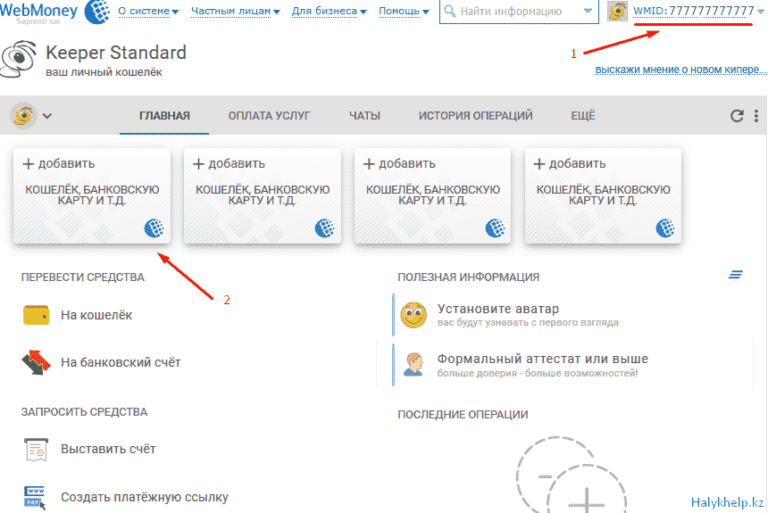 Каждый пользователь может добровольно получить в качестве удостоверения своей личности перед другими пользователями системы WM-аттестат. Проверить аттестат любого пользователя системы можно в центре аттестации WMT.
Каждый пользователь может добровольно получить в качестве удостоверения своей личности перед другими пользователями системы WM-аттестат. Проверить аттестат любого пользователя системы можно в центре аттестации WMT.
Имеется несколько уровней WM-аттестатов:
- Аттестат псевдонима — аттестат самого низкого уровня. Данные, публикуемые в аттестате, вводятся при регистрации WM Keeper и не проверяются.
- Формальный аттестат — данные, публикуемые в аттестате, вводятся на сайте центра аттестации. Предоставление паспортных данных обязательно, но они не проверяются.
- Начальный аттестат — выдаётся персонализатором (участником системы с аттестатом не ниже персонального). Предоставленные паспортные данные проверяются персонализатором при личной встрече или после отправки ему по почте нотариально заверенных документов. Начальный аттестат подтверждает, что публикуемые в аттестате паспортные данные проверены. По состоянию на февраль 2007 г., более 7 тысяч пользователей системы WMT имеют начальные аттестаты.

- Персональный аттестат — выдаётся регистратором и является основным аттестатом в системе WMT. Предоставленные паспортные данные проверяются регистратором при личной встрече или после отправки ему по почте нотариально заверенных документов. Персональный аттестат предоставляет пользователю большое число преимуществ по сравнению с аттестатами более низких уровней. По состоянию на февраль 2007 г., более 12 тысяч пользователей системы WMT имеют персональные аттестаты.
- Аттестат регистратора — аттестат самого высокого уровня. Он выдаётся только операторами системы при личной встрече. По состоянию на февраль 2007 г., 68 пользователей системы WMT имеют аттестаты регистратора.
Кроме уже названных видов аттестатов, существуют аттестаты, выдаваемые для ведения определённого рода деятельности, и являющиеся разновидностями аттестатов пяти названных уровней. К таким аттестатам относятся аттестат продавца, аттестат разработчика, аттестат сервиса WMT и т. п.
п.
Арбитраж
Пользователи системы, а также лица, не являющиеся пользователями системы, имеют право подавать на пользователей системы претензии. Претензию можно подать даже на оператора системы, имеющего право блокировать кошельки. Претензия — по сути всего лишь публикация информации о неправомерных действиях пользователя. Для начала же разбирательств подаются платные иски, которые рассматриваются арбитражным сервисом WMT. Иски разбираются арбитрами, назначаемыми из числа пользователей с аттестатами регистратора. По правилам системы решения этого назначаемого арбитража являются окончательными и обжалованию внутри системы не подлежат. В отличие от претензий, положительный отзыв об участнике системы может оставить только пользователь системы с аттестатом не ниже персонального.
Интеграция с системой
Особое внимание в системе уделено возможности полной интеграции ресурсов, принимающих платежи, с системой. Благодаря программным интерфейсам системы, любой ресурс получает возможность проведения финансовых операций в автоматическом режиме.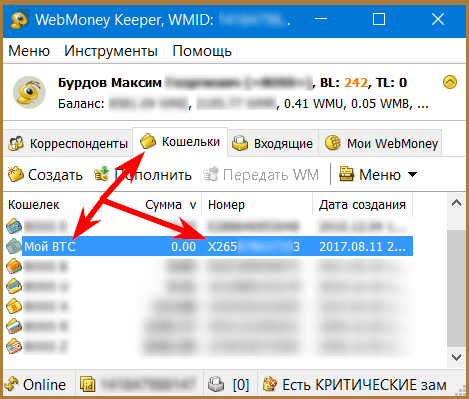 К примеру, прием платежей на сайте можно осуществлять при помощи автоматических интерфейсов сервиса Merchant WebMoney. Интеграция сайта с сервисом не требует специальных знаний и навыков и выполняется в несколько шагов. XML-интерфейсы открывают наиболее широкие возможности по интеграции с системой. Для использования XML-интерфейсов системы создан специальный модуль — WMSigner. Он служит для формирования электронно-цифровой подписи (ЭЦП), используемой для аутентификации при работе с программными интерфейсами системы WebMoney. Модуль существует в нескольких вариантах:
К примеру, прием платежей на сайте можно осуществлять при помощи автоматических интерфейсов сервиса Merchant WebMoney. Интеграция сайта с сервисом не требует специальных знаний и навыков и выполняется в несколько шагов. XML-интерфейсы открывают наиболее широкие возможности по интеграции с системой. Для использования XML-интерфейсов системы создан специальный модуль — WMSigner. Он служит для формирования электронно-цифровой подписи (ЭЦП), используемой для аутентификации при работе с программными интерфейсами системы WebMoney. Модуль существует в нескольких вариантах:
- исполняемый файл для Win32;
- ActiveX-объект для Win32;
- поставляемый в виде исходного кода C++;
- вариант для платформы .Net с исходным кодом на языке C#.
Для использования модуля WMSigner, поставляемого в виде исполняемого файла или ActiveX-объекта, необходимы специальные права, что влечет дополнительные расходы.
Вариант модуля для платформы .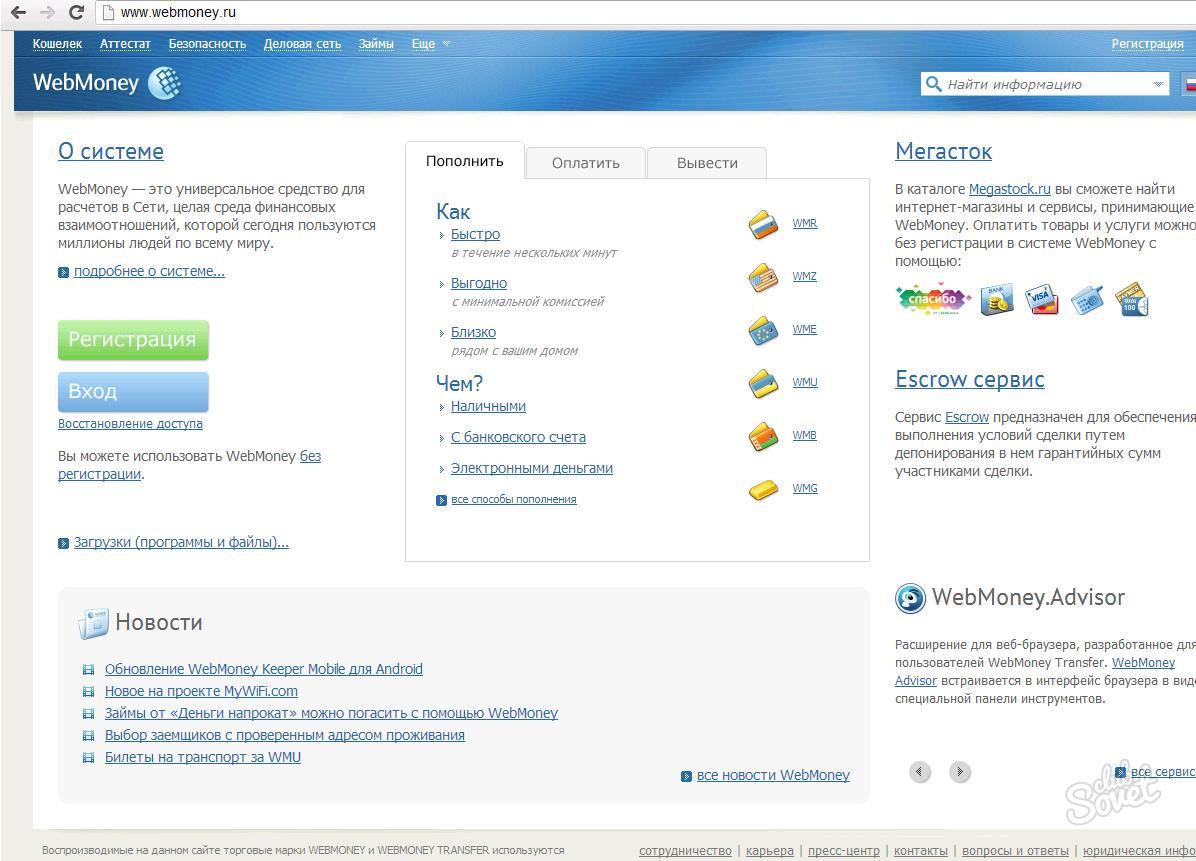 Net, появившийся позже, открыл возможность использовать интерфейсы системы WebMoney без специальных прав. WMSigner для .Net не требует регистрации на сервере или специальных прав для своей работы. Кроме того, скорость работы WMSigner для .Net в несколько раз превышает скорость работы старых версий модуля.
Net, появившийся позже, открыл возможность использовать интерфейсы системы WebMoney без специальных прав. WMSigner для .Net не требует регистрации на сервере или специальных прав для своей работы. Кроме того, скорость работы WMSigner для .Net в несколько раз превышает скорость работы старых версий модуля.
Критика
Многие специалисты банковской сферы критикуют данную систему платежей за непрозрачность, отсутствие сотрудничества с государственными фискальными органами и подмену понятий своей деятельности. Хотя бесспорно, что и владелец и гаранты системы отчитываются перед фискальными и налоговыми органами каждый в своей юрисдикции.
С определенных точек зрения звучат четкие утверждения о том, что система Webmoney — это финансовая пирамида нового типа или один из интернет-пузырей. Основной объясняемый мотив действия такой системы — попытка замены действующих обычных дензнаков своими электронными — дабы вовлечь как можно большее число средств в оборот и повысив тем самым доходность для владельцев и операторов.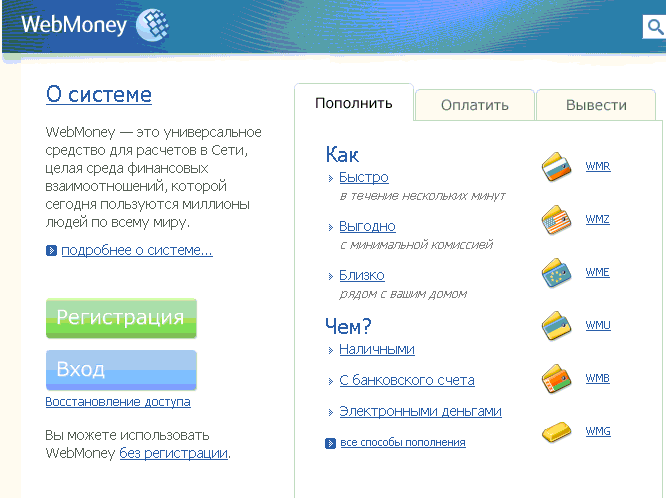
Но это лишь предположения, которые не имеют под собой логичной мотивации, так как работа системы WebMoney идентична работе любой банковской системы — получение процента прибыли с операций, производимых пользователями.
Нужно отметить, что валюты системы полностью ликвидны со дня их основания. А наличие комиссии за транзакцию (0.8 % с суммы перевода) в большей степени мотивирует оператора на увеличение количества переводов внутри системы, чем к увеличению объема средств в ней.
WMZ, WMR, WMU, WME. Как создать рублевый кошелек
LexiconИдентификатор каждого пользователя в системе — сертификат . Сертификаты существуют нескольких видов.
- Псевдоним сертификата — новый зарегистрированный пользователь или пользователь не предоставил документы, удостоверяющие личность. Такой сертификат накладывает ряд ограничений на систему в системе.
- Формальный сертификат Выдается пользователю после заполнения Центра персонализации паспортных данных, ИНН, адресов электронной почты и мобильного телефона.
 Это базовый сертификат для всех полноправных пользователей системы.
Это базовый сертификат для всех полноправных пользователей системы. - Персональная аттестация — выдается в результате сравнения реального пользователя на соответствие предоставленным документам, в личном присутствии уполномоченного представителя системы. Этот сертификат гарантирует надежность пользователя и дает доступ к некоторым дополнительным функциям, например, возможность брать кредиты.
Wmid. — это уникальный номер учетной записи Пользователя системы, который выдается при регистрации.Любой зарегистрированный в Webmoney может иметь более одного WMID (второго, третьего и т.д.) для различных действий (для этого потребуется запись записи), но все WMID объединены в один сертификат пользователя.
Внутри каждого WMID пользователь может открыть кошельков . Кошелек — это учетная запись, на которой могут храниться единицы системного учета. Кошельки бывают разных видов, в зависимости от валюты. Например, в Украине все официальные операции должны производиться с кошельками типа U (WMU), что соответствует украинской гривне. Каждый пользователь может сделать не менее 10 U-кошельков (как и любые другие), если это так удобно для сохранения стоимости расходов («на телефон», «на хостинг», «на коммуналку» и т. Д.) .
Каждый пользователь может сделать не менее 10 U-кошельков (как и любые другие), если это так удобно для сохранения стоимости расходов («на телефон», «на хостинг», «на коммуналку» и т. Д.) .
Не следует путать понятие «кошелек» Keper , который иногда называют электронным кошельком. По сути, киппер — это не кошелек, а средство доступа к вашему WMID с привязанными к нему кошельками, хранящимися в них с учетными единицами (грубо говоря, наличными).
Если вы решили завести свой «волшебный» кошелек на Webmoney, вам необходимо зарегистрироваться.
Регистрация в системеДля регистрации в системе необходимо перейти на главную страницу и перейти по ссылке «Бесплатная регистрация».
Система перекидывает пользователя на страницу регистрации Start.Webmoney.ru. Здесь вам нужно указать номер вашего мобильного телефона, по которому система будет проверять, не регистрировались ли вы ранее.
Если вы впервые зарегистрируетесь в Webmoney, перед входом в систему вам придется последовательно пройти несколько правил: ввести личные данные (подготовить паспорт и ИНН), проверить электронную почту и проверить свой мобильный телефон.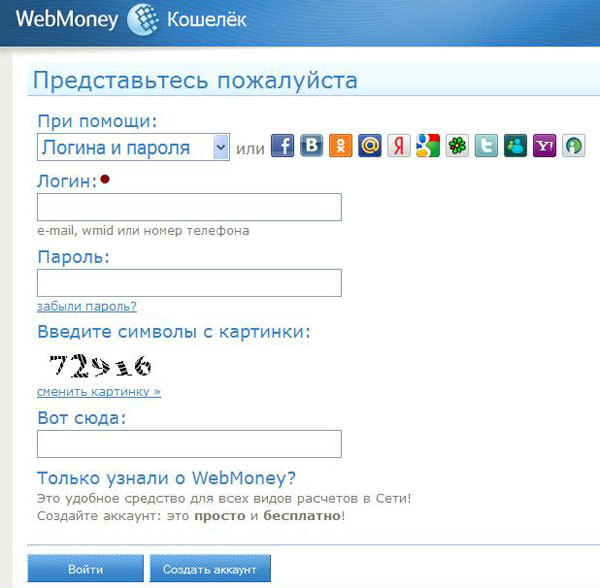 На электронную почту вы получите свой WMID номер с краткой системной информацией о системе, а на мобильный телефон придет SMS с кодом для подтверждения регистрации.
На электронную почту вы получите свой WMID номер с краткой системной информацией о системе, а на мобильный телефон придет SMS с кодом для подтверждения регистрации.
Каждому непроверенному новому пользователю, без истории платежных операций, из соображений безопасности, доступ для работы с системой только Через Keeper Mini (другое название «WebMoney Wallet») — средство авторизации по логину и паролю.
В нашей предыдущей статье мы рассказывали о процессе регистрации в системе WebMoney, однако для его использования вам также потребуется создать собственный электронный кошелек.Именно на этот кошелек можно снимать наличные, а также оплачивать их для покупок в Интернете, мобильной связи и т. Д. В нашей текущей статье создание электронного кошелька WebMoney будет подробно описано, все этапы создания кошелька будут сопровождаться скриншотами, поэтому вам не составит труда сделать то же самое и создать свой кошелек webmoney.
Не будем говорить о том, что нужно этому кошельку, и какие бывают кошельки, вы можете прочитать об этом в нашей статье — регистрация в WebMoney. Сразу перейдем к созданию своего кошелька.
WebMoney в Keeper StandardСистема Keeper Standard Используется по умолчанию для всех зарегистрированных пользователейWebMoney. Чтобы управлять своими кошельками с помощью Keper Standard. Достаточно зайти через любой браузер на официальном сайте WebMoney — WebMoney.ru ..
1) Для начала необходимо войти в личный кабинет, для этого заходим на официальный сайт и нажимаем ВХОД .
Укажите свой логин, пароль и введите проверочный код.
2) После этого вы попадете в личный кабинет. Здесь нас интересует товар Кошельки
Если вы еще не зарегистрировали ни одного кошелька, то у вас там должно быть пусто.
3) Теперь щелкните значок плюса, откроется раскрывающееся меню.
Вот и нас интересует товар Создание кошелька
4) Переходим на страницу создания кошелька.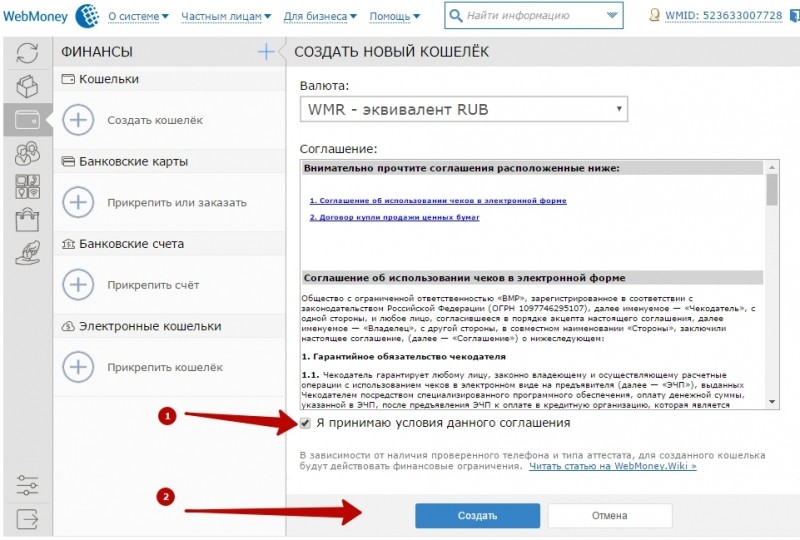 В раскрывающемся списке вы можете выбрать кошелек, который хотите создать.
В раскрывающемся списке вы можете выбрать кошелек, который хотите создать.
На картинке выше показано, как создать кошелек для евро.
Давайте разберемся, как создавать кошельки в разных валютах
WebMoney В рублях — выберите пункт WMR — Эквивалент RUR
Если вам нужно создать кошелекWebMoney в долларах — выберите WMZ — EquivalentUSD.
Если вам нужно создать кошелек WebMoney в евро — выберите пункт WME — эквивалент в евро
Здравствуйте, уважаемые читатели блога сайта! 🙂
Сегодня я расскажу о том, как приносить заработанные в интернете деньги.Речь пойдет об одной из самых известных систем оплаты хранения. электронная валюта, оплата различных товаров и услуг, а также вывод ее в наличные. Он называется Webmoney, и я думаю, что каждый пользователь Интернета знает или слышал о нем. Тема считалась очень важной, так как каждый, кто начинает что-то зарабатывать в Интернете, абсолютно всегда задавал аналогичный вопрос: «А куда мне принести заработанные деньги?».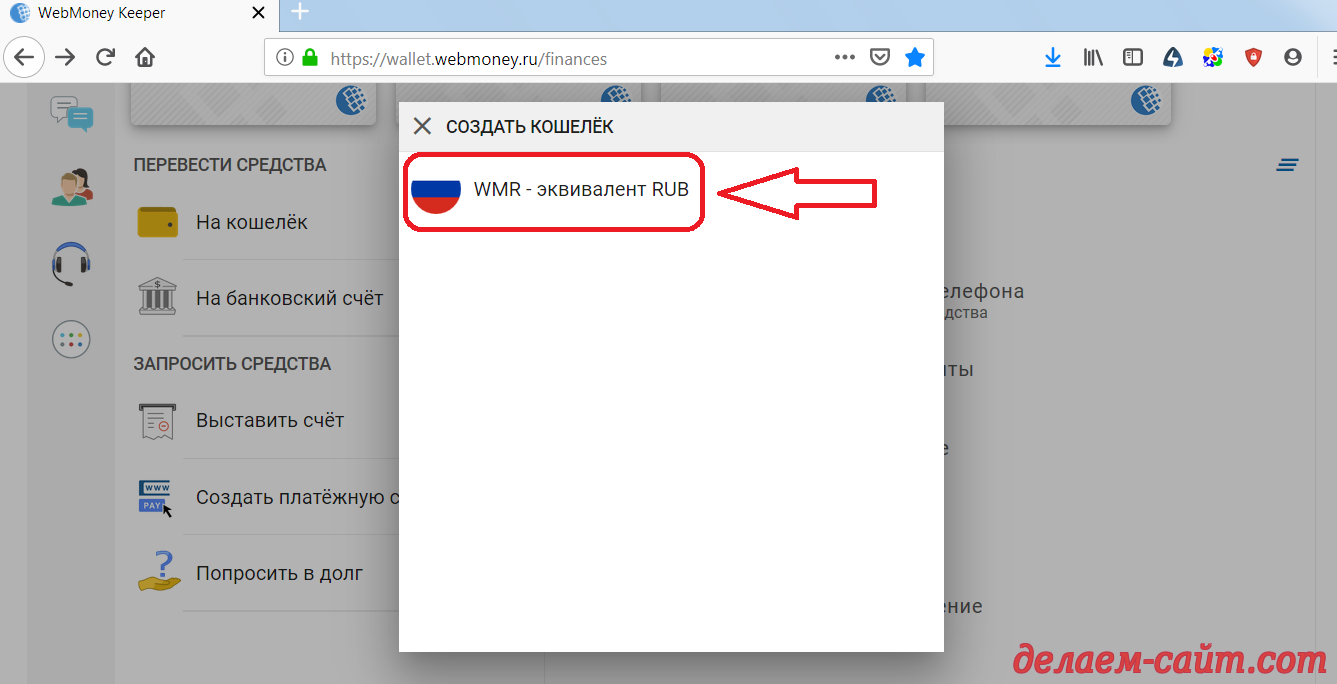 Ведь каждый из нас, Серферов, должен где-то брать заработанные деньги 🙂
Ведь каждый из нас, Серферов, должен где-то брать заработанные деньги 🙂
Особенности, плюсы и минусы Webmoney
Итак, Webmoney — самая популярная электронная система расчетов (платежная система), в которой вы можете снять деньги практически с любого легального проекта в Интернете, оплатить практически любые товары и услуги и обналичить средства большим количеством способов.
Самые простые и известные платежные системы, всего 3 штуки: Яндекс-деньги, QIWI, Webmoney.
В отличие от всех остальных платежных систем, Webmoney отличается (это можно отнести к достоинствам данной платежной системы):
Есть система арбитража и репутации (BusinessLelvel), которая показывает степень доверия. Чем больше BusinessLevelLel, тем больше доверия к человеку, которому принадлежит этот кошелек. Возможность смотреть отзывы. Все это играет большую роль при совершении сделок.
Есть возможность выдавать кредиты.
Возможность создавать кошельки в 7 разных валютах. Также возможно создать множество кошельков в одной валюте для разных целей.
Также возможно создать множество кошельков в одной валюте для разных целей.
Возможность управлять своими электронными кошельками несколькими способами: WebMoney Keeper Mobile, Mini, Light, Classic. Кому-то как удобно 🙂
Высокая безопасность. Вы можете самостоятельно включить желаемую функцию «Безопасность» при входе в аккаунт WebMoney, а также настроить желаемый уровень безопасности при выполнении любых денежных операций в системе.
На мой взгляд, в этом все отличия WebMoney от других перечисленных выше платежных систем. А если и есть, то они незначительны. Все это будет иметь положительные стороны. Используйте систему WebMoney. Но, как и везде, конечно, есть неудобства, недостатки. Вот некоторые из них:
Заблокируйте кошелек администрацией системы вне зависимости от типа сертификата. Заблокировать можно в любой момент неожиданно и не уведомлять об этом по электронной почте.При этом вывод средств становится невозможным, и даже причины блокировки и их правильность не всегда возможны. Под блокировкой бывает попадаются пользователи, которые не сделали ничего плохого.
Под блокировкой бывает попадаются пользователи, которые не сделали ничего плохого.
Очень медленная техподдержка. Как-то мне нужно было решить один вопрос о переводе средств, и я написал в техподдержку. Ответ получен через 2-й день. Более того, они как-то грубо отвечают, будто мне что-то нужно.
На мой взгляд, очень неудобный интерфейс, слишком много проблем и проблем с безопасностью и типами управления кошельком.Проще говоря — новичку не всегда бывает разобраться во всех функциях WebMoney: что, как и что нужно. По каждому вопросу много информации и даже возникает путаница, когда, например, пытаются выяснить, как лучше всего вывести деньги.
Процесс регистрации в системе WebMoney
Разберем пошаговый процесс регистрации в системе WebMoney. Итак, поехали:
Перейти на сайт платежной системы: WebMoney
Нажмите кнопку регистрации.
На следующей странице необходимо ввести номер телефона для регистрации и последующей проверки.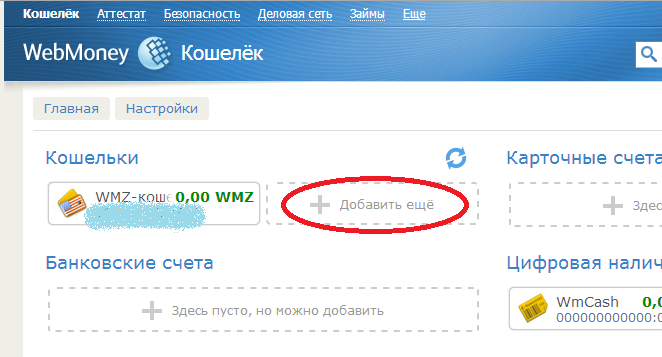 После этого нажмите кнопку «Продолжить». Следует отметить, что с недавнего времени необходимо указывать реальный номер мобильного телефона, иначе вы не сможете зарегистрироваться! Раньше можно было зарегистрироваться без подтверждения номера телефона, а теперь это невозможно.
После этого нажмите кнопку «Продолжить». Следует отметить, что с недавнего времени необходимо указывать реальный номер мобильного телефона, иначе вы не сможете зарегистрироваться! Раньше можно было зарегистрироваться без подтверждения номера телефона, а теперь это невозможно.
На следующей странице вам нужно будет заполнить небольшую регистрационную анкету, как показано на изображении ниже:
Заполните все обязательные поля, если вам нужны дополнительные поля:
Псевдоним — ваш ник в системе WebMoney, обязательно придумайте и укажите.
ФИО. Замечу только еще раз, что если вы создаете свой основной (основной) кошелек, то обязательно указывайте все реальные данные!
Пол — обязательно.
Дата рождения — обязательно.
Страна, город и полный адрес проживания — обязательно.
Ваш e-mail — электронный адрес. Ему придет письмо с подтверждением, которое будет использоваться для всевозможных уведомлений от Webmoney.
 Так же уточняем обязательно.
Так же уточняем обязательно.Интернет-сайт (при наличии).Если у вас есть собственный сайт, вы можете заполнить это поле, указав адрес. Но заполнять это поле необязательно.
Контрольный вопрос. Ответ на него понадобится в случае потери доступа к аккаунту, а также его можно использовать как подтверждение при совершении денежных операций в системе. Выберите наиболее удобный вопрос из вопроса и введите ответ на него в поле ниже. Ответ нужно помнить всегда!
Дополнительный адрес электронной почты. Необязательное поле.Если у вас есть второй адрес электронной почты, введите его здесь, и он будет использован в случае потери доступа к основному электронному письму.
Еще ниже будут стоять 2 галочки, оставив то, вы будете получать регулярную информацию о новостях системы и различных акциях. Информация, честно говоря, не интересная и совсем не нужная 🙂 Рекомендую снять обе галочки, чтобы не засорять ящик ненужными письмами от Webmoney.
После заполнения всех вышеперечисленных полей нажмите кнопку «Продолжить».
Далее вы либо откроете страницу, где будут указаны введенные вами данные, либо их также попросят их удвоить, указав свои паспортные данные. Сервис автоматически проверяет анкеты и, если есть подозрения, просит заполнить паспортные данные. Но не стоит этого пугать, так как паспортные данные так или иначе придется заполнять позже, иначе у созданного вами аккаунта будут просто огромные ограничения!
Таким образом, если вы вернетесь на страницу с анкетой, где в верхней части будет написано «Данные паспорта», то заполните ниже появившиеся поля: «Серия и номер паспорта», «Дата выдачи паспорта». »,« Паспорт государственного образца »,« Паспорт выданный ».После этого внизу страницы снова нажмите кнопку «Продолжить»:
На следующей странице вы должны подтвердить свой адрес электронной почты. Перед вами будет такое окошко:
Сразу, как эта страница откроется, вы получите письмо с кодом подтверждения. Сразу открываю свою электронную почту, которую указали при регистрации и ищу письмо от «WebMoneyTeam» и с темой «Регистрация в WebMoney Transfer».
Открываем письмо и копируем код из строки «Ваш Регистрационный код:».
Теперь вставьте этот код на страницу в поле «Укажите код, полученный по электронной почте»:
На этом этапе вам необходимо подтвердить номер телефона. Сразу после перехода на эту страницу на Ваш телефон, указанный в самом начале при регистрации, придет СМС с кодом подтверждения. Дождитесь СМС (обычно приходит мгновенно) и введите код от него в поле «Укажите код, полученный на мобильный телефон»:
Щелкните «Продолжить».
Ну вот и последний этап регистрации.На этой странице вам необходимо придумать и указать свой пароль, который будет использоваться для входа в аккаунт. Всегда советую всегда использовать сложный пароль: длинный (от 10 знаков), состоящий из букв разного регистра, цифр и знаков!
Обычно пароль удобно набирать где-нибудь в текстовом файле, а потом копировать в нужное поле на странице и еще раз в поле Подтверждение пароля:
После ввода пароля введите следующее поле (символы с картинки) и нажмите «ОК». После этого вы автоматически войдете в свою учетную запись.
После этого вы автоматически войдете в свою учетную запись.
После входа в личный кабинет, первым делом нужно создать электронные кошельки для хранения денег в другой валюте. Вы получите сообщение о том, что у вас нет кошельков, и вы не сможете ничего платить, переводить средства и так далее. Сразу справа в окне отобразится создание первого кошелька — WMR (рубль). Ставим галочку «Принимаю условия данного соглашения» и нажимаем «Принять»:
Мы создадим кошельки в соответствии с выводом ваших средств.Каждому будет присвоен свой номер (двенадцатизначный) с одной первой буквой, соответствующей валюте, перед числом.
Создавайте кошельки обязательно в следующей валюте: стране, в которой вы находитесь (если не Россия), рублевом кошельке (WMR) и долларе (WMZ).
Зачем нужно минимум 2 кошелька (WMR и WMZ)? Здесь все очень просто. Известно, что в разной валюте можно использовать разные буквы.
Например:
В SEOSPRINT все рассчитывается в рублях.

В VIP-продвижении — в долларах.
В ПрофитЦентре — в рублях.
В WMMail — в долларах.
Для отображения средств, например, SEOSPRINT и WMMAIL потребуются разные кошельки. Из первого можно выводить только на рублевые кошельки (WMR), из второго — на долларовые (WMZ).
Система вернет вас на закрытую страницу, где вы получите сообщение об успешном создании кошелька. Сразу можно переходить к созданию следующего кошелька, нажав на кнопку со значком «Плюс» (+):
Теперь создайте долларовый кошелек (WMZ).Точно так же принимаем условия соглашения и нажимаем кнопку «Создать»:
Оба созданных кошелька будут отображаться на левой главной странице. Сразу под ними отображается номер и текущий баланс:
Если на этапе регистрации система не запрашивала ваши паспортные данные, это означает, что вы не можете создать единый кошелек, пока не введете свои паспортные данные, и тем самым не получите «формальный» сертификат, который расширит ваши функции в аккаунте! Расскажу подробнее об аттестациях.
Желательно где-нибудь сохранить WMID (номер счета) вместе с номерами ваших кошельков. Например, если вы используете хранилище паролей и других данных — RoboForm (инструкцию можно прочитать в статье) или любой другой, то удобно поставить все созданные номера кошелька, логин, пароль от аккаунта. Ваш WMID отображается в правом верхнем углу страницы и может использоваться как логин в WebMoney:
Если вы живете в России, то двух кошельков хватит.А если вы живете в какой-то другой стране, например в Украине, то создайте еще один кошелек для своей валюты, чтобы можно было обменять рубли и доллары на родную валюту и вывести. Но здесь вас, скорее всего, ожидает небольшая сложность …
Как получить возможность создавать кошельки в любой валюте?
Если вам нужно создать кошелек в любой валюте, кроме WMR и WMZ, то вы можете столкнуться с проблемой. Он заключается в том, что создание других кошельков будет разрешено только после того, как вы загрузите 2 отсканированные страницы своего паспорта и тем самым подтвердите свою личность.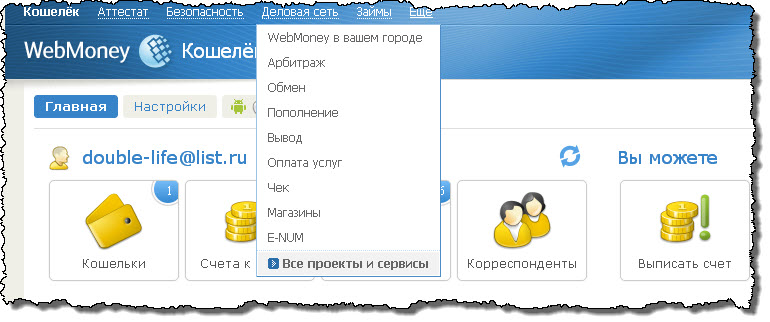 Например, при попытке создать кошелек WMU (украинская гривна) без подтвержденных личных данных вы получите сообщение, как на изображении ниже:
Например, при попытке создать кошелек WMU (украинская гривна) без подтвержденных личных данных вы получите сообщение, как на изображении ниже:
Подумайте, как подтвердить свою личность, отправив копию паспорта в сервис WebMoney. Не бойтесь, что это небезопасно! Платежная система WebMoney — самый популярный Интернет в российском сегменте, защищенный на уровне любых банков. Те. Не думайте, что в системе могут засесть мошенники, которые будут брать кредиты под ваши паспортные данные 🙂 Переходим к подтверждению личности:
Таким же образом необходимо загрузить следующую страницу паспорта, только на шаге 2 можно выбрать «Паспорт, информация о сайте регистрации (регистрации)».
Теперь останется дождаться, пока ваши документы проверит обслуживающий персонал и тогда вы получите возможность создавать кошельки в других валютах, помимо WMR и WMZ!
Вот что такое эквиваленты валют в WebMoney:
WMR — эквивалент российских рублей;
WMZ — эквивалент американских долларов;
WMU — эквивалент украинской гривны;
WME — эквивалент в евро;
WMB — эквивалент белорусских рублей;
WMG — эквивалент 1 грамма золота;
WMX — это новый эквивалент криптовалюты — биткойн.
АттестатыWebmoney.
Что это такое, для чего он служит. Сертификат
в WebMoney — это что-то вроде виртуального паспорта для участника системы. Включает данные об участнике: паспортные данные, контакты. Все это необходимо для подтверждения каждого участника настоящим мужчиной. Например, пользователь, имеющий самый простой тип сертификата (сертификат псевдонима), не заслуживает доверия к системе и при заключении сделки с таким человеком нужно быть осторожным.
Чтобы узнать информацию о сертификатах или получить сертификат, вам необходимо перейти в верхнее меню аккаунта в разделе «Личный», после чего в подразделе «Сертификация» выбрать пункт «Получить сертификат»:
Далее может быть предложено еще раз ввести логин и пароль в связи с переходом в другую зону сайта. В результате откроется раздел «Паспорт», где для просмотра информации о сертификатах нужно нажать кнопку «Сертификаты»:
Как видно, существует 4 основных типа сертификатов (подробнее о каждом можно узнать, нажав ссылку «Подробнее о возможностях сертификата» под нужным типом Сертификат):
Сертификат псевдонима. Выдается сразу после регистрации пользователя в системе. Т.е., например, выполнив простые действия по регистрации из этой инструкции, вы сразу получаете Сертификат этого типа. Главный минус — нет возможности обналичить валюту, привязать банковские карты, а также иногда не хватает многих других функций.
Выдается сразу после регистрации пользователя в системе. Т.е., например, выполнив простые действия по регистрации из этой инструкции, вы сразу получаете Сертификат этого типа. Главный минус — нет возможности обналичить валюту, привязать банковские карты, а также иногда не хватает многих других функций.
Официальное свидетельство. Выдается после загрузки в центр сертификации своих паспортных данных. Уверенность остается на том же уровне, но добавлены некоторые полезные функции, например, как: возможность вывода средств в наличные; Используйте функции уплаты налогов, штрафов, оставляйте отзывы о сайтах.
Первичное свидетельство. Это, в первую очередь, повышенные лимиты ввода, вывода, хранения средств, а также есть некоторая степень доверия к вам, в отличие от участников с псевдонимом сертификата или формального. Получить паспортные данные вы можете у одного из выбранных сертифицированных специалистов. Это платно.
Персональный аттестат.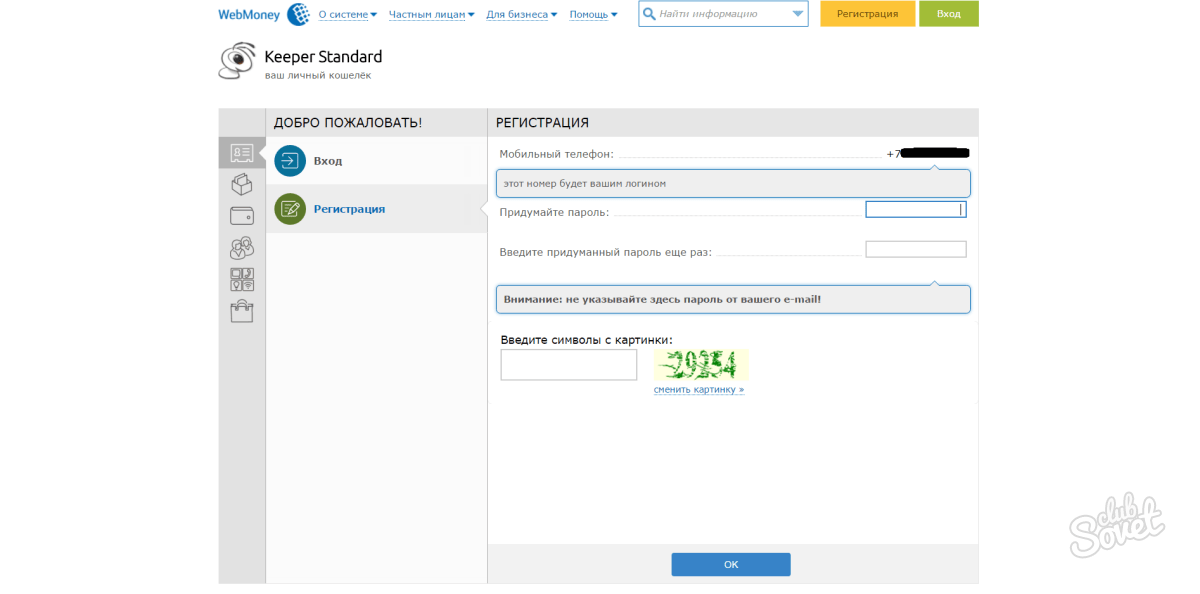 По сравнению с исходным сертификатом он обеспечивает очень высокую степень доверия к другим участникам системы.Также есть расширенные лимиты ввода, вывода, перевода и хранения средств, возможность участвовать и зарабатывать через партнерскую программу, регистрацию начальных сертификатов для пользователей. Вы можете получить этот тип сертификата, предоставив свои паспортные данные и выписки одному из выбранных сертификаторов в вашем городе. Услуга платная — от 5 WMZ.
По сравнению с исходным сертификатом он обеспечивает очень высокую степень доверия к другим участникам системы.Также есть расширенные лимиты ввода, вывода, перевода и хранения средств, возможность участвовать и зарабатывать через партнерскую программу, регистрацию начальных сертификатов для пользователей. Вы можете получить этот тип сертификата, предоставив свои паспортные данные и выписки одному из выбранных сертификаторов в вашем городе. Услуга платная — от 5 WMZ.
Если вы серьезно настроены зарабатывать деньги в Интернете (насколько я понимаю, в этом блоге настроено практически все), то настоятельно рекомендую как можно скорее после формального сертификата получить персональный сертификат.Это многократно увеличит все лимиты на все операции сразу. Также при заключении сделок к вам будет наивысший уровень доверия.
Для сравнения возможны пределы кошельков с псевдонимом / формальными и личными сертификатами:
На этом, я думаю, основную информацию о платежной системе WebMoney я изложил. У кого еще нет аккаунта webmoney, конечно рекомендую для начала 🙂 Мы все читаем этот блог, а потому зарабатываем все или начинаем пытаться заработать в сети.А это значит, что счета Webmoney рано или поздно станут просто необходимыми!
У кого еще нет аккаунта webmoney, конечно рекомендую для начала 🙂 Мы все читаем этот блог, а потому зарабатываем все или начинаем пытаться заработать в сети.А это значит, что счета Webmoney рано или поздно станут просто необходимыми!
До скорой встречи и удачи! 😉
WebMoney — Сегодня это огромная система взаиморасчетов, которая позволяет оплачивать олане практически любые товары: от электронных товаров до погашения кредитов.
Сама система WebMoney при регистрации предоставляет пользователям что-то вроде единого электронного счета (WMID), в котором можно запускать несколько разных валют:
- WMR — рублевый кошелек
- Wmz. — Долларовый кошелек
- WME. — Кошелек евро-деньги
- WMU. — украинских гривен
- WMB. — белорусский рубль
- Wmg. — WebMoney Gold (Золотой)
- WMX — аналог криптовалюты Bitcoin
Для каждого пользователя простота обращения с валютой исходит из его интересов, но обязательно наличие стандарта WMR, WMZ и WME — именно их создание в системе WebMoney мы и рассмотрим. Остальные создаются аналогично.
Остальные создаются аналогично.
Вы можете создавать кошельки сразу, чтобы мне не приходилось возвращаться к этой проблеме. Весь процесс регистрации бесплатный, и содержимое самих кошельков webmoney бесплатно.
Видеоурок: как бесплатно зарегистрировать кошелек Webmoney
В видеоуроке вы научитесь регистрироваться в платежной системе WebMoney (WebMoney), узнаете, как получить свой WMID (идентификационный номер кошелька), как создать рублевый кошелек webmoney (R), как создать долларовый вебмани. кошелек (z).Посмотрите, например, как пользоваться WebMoney Classic.
Также вам будет интересно: полная инструкция -. Вы можете прочитать статью — и вложить эти деньги в регистрацию хостинга для вашего будущего сайта:
Пошаговая инструкция по регистрации и созданию кошелька WebMoney
Процесс регистрации кошелька в webmoney — простейшее действие, но для начала нам необходимо создать определенный профиль (WMID). С WMID мы сможем управлять всеми нашими кошельками (валютами) и самим кабинетом WebMoney .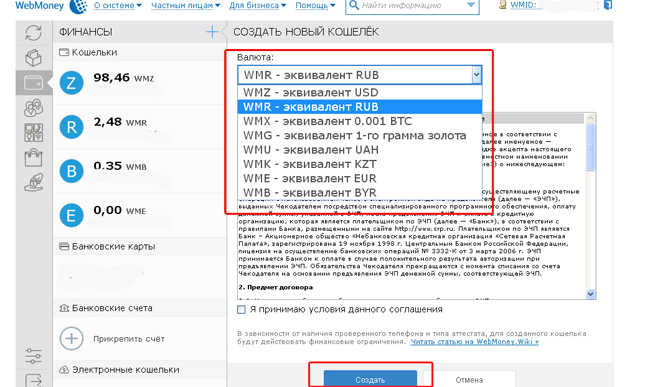
Возможно, сейчас все немного непонятно, но пройдя весь процесс регистрации, мы со всем разберемся.
Как зарегистрироваться на самом сайте Webmoney
Первым делом необходимо зарегистрироваться в самом сервисе WebMoney. Перейдите по этой ссылке.
Попадаем на официальный сайт WebMoney, где нам нужно найти кнопку «Проверить» .
Процесс регистрации происходит с привязкой сотового телефона. Вам необходимо ввести свой мобильный номер в формате +7.При нажатии на кнопку «Продолжить» вы получите SMS-сообщение с кодом подтверждения, который необходимо ввести в соответствующее поле. Вся процедура бесплатна и привязка телефона необходима для безопасности платежей в будущем.
Тщательно заполните все поля (когда вы уйдете, у нас все еще будет возможность перепроверить данные). Введите свои настоящие данные.
Сейчас мы создаем кошелек с сертификатом «псевдоним» и никто нас перепроверять не будет, значит можно заполнить вы, а не свои данные. Но тогда при переходе в статус личного кошелька или кошелька продавца вам придется создать новый кошелек, уже со своими данными. Думаю лишними проблемами тут нечего делать, тем более у сервиса WebMoney очень высокая степень защиты.
Но тогда при переходе в статус личного кошелька или кошелька продавца вам придется создать новый кошелек, уже со своими данными. Думаю лишними проблемами тут нечего делать, тем более у сервиса WebMoney очень высокая степень защиты.
При нажатии кнопки «готово» вам снова будет предложено проверить заполненные данные и перейти к завершению регистрации (или при необходимости исправить ошибки).
Последний элемент Введите (придумайте) пароль и нажмите «Завершить регистрацию».
Создание кошельков WMR, WMZ, WME, WMU, WMB, WMG, WMX
Личный кабинет в системе WebMoney за последнее время претерпел множество изменений, но не бойтесь большого количества иконок, ссылок и вкладок. Главное знать, что нам нужно.
В правом верхнем углу отображается ранее встреченный WMID — это наш идентификатор в системе. Не путайте его с кошельком, для каждой нужной вам валюты мы создадим отдельную учетную запись, которая также будет иметь числовое значение.
Выберите пункт «Мои кошельки» и в выпадающем списке выберите желаемый эквивалент (какой аккаунт отвечает за какую валюту описывается).
Нажимаем на желаемый (в данном случае WMR) и у нас автоматически появляется новый кошелек с нужным денежным знаком (R-рубли).
Мы переведем нас в личный кабинет, где мы сможем дополнительно добавить кошельки в любой, другой возможной, валюте.
Используйте кнопку «Добавить кошельки».
Установка WebMoney Keeper Classic
По умолчанию каждый новый пользователь использует для входа и работы с кошельками так называемый «Keeper Mini». Получается, что все операции (пополнение, снятие и перевод денег) вы можете осуществлять только через сервис WebMoney.
Это обычный стандарт электронных денег. Но прямо в webmoney есть своя программа, которая позволяет управлять виртуальным электронным кошельком с компьютера (без входа в систему).
Такая программа называется WebMoney Keeper Classic. .
У программы есть достоинства и конечно же недостатки.
Plus заключается в хранении ключей только на вашем компьютере, то есть без этого ключа никто не сможет управлять вашими кошельками. Но на самом деле это тоже минус. При потере ключевого файла (простого электронного файла) вам предстоит довольно сложный процесс восстановления кошелька.
Но на самом деле это тоже минус. При потере ключевого файла (простого электронного файла) вам предстоит довольно сложный процесс восстановления кошелька.
Лично по своему опыту рекомендую хранить ключевые файлы дополнительно на отдельной флешке. Наверное, у всех есть ненужная флешка на несколько мегабайт (эх, были времена).
Для активации программы вам сначала нужно будет зайти в настройки на самом сервисе WebMoney и в блоке «Управление кошельком» включить пункт Keeper Classic.
Скачиваем саму программу вторым шагом. Запускаем установку.
Процесс установки программы Keeper Classic занимает несколько минут, просто следуйте инструкциям (в основном нажмите «Далее») и после полной установки запустите программу через ярлык.
При первом запуске сохраните все ключевые файлы в отдельную папку.
Создание кошельков происходит, как и на сайте. Вы просто нажимаете «добавить кошелек» и выбираете желаемую эквивалентную валюту.
Как снять электронные деньги карта
Процесс снятия заработанных денег с кошелька WebMoney на самом деле довольно прост.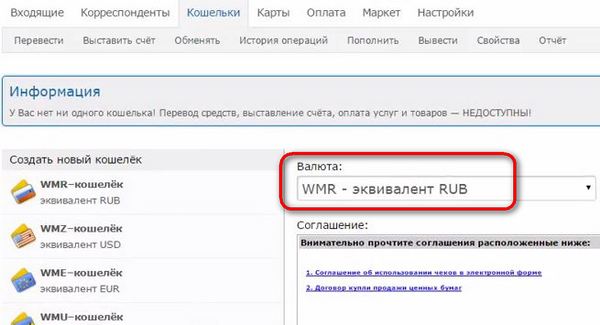
На моем сайте будут дополнительно две статьи: «Как привязать карту к кошельку WebMoney» и «Как вывести деньги с WebMoney на любую банковскую карту», статьи достаточно объемные и требуют отдельного описания.Так что подпишитесь на обновления блога или воспользуйтесь поиском (возможно, статьи уже есть)).
Но в любом случае мы воспользуемся этой услугой.
Сегодня я расскажу, как создать свой кошелек в системе WebMoney. Мы пройдем с вами полную процедуру регистрации Webmoney, которая позволит вам полностью использовать онлайн-деньги (получать, переводить, обменивать, выводить, оплачивать им товары и услуги и т. Д.). Что вам особенно пригодится, если вы решили создать интернет-магазин бесплатно.
В этой статье вы узнаете:
Подготовка и важные моменты
Хочу сразу обратить ваше внимание на то, что лучше сразу указать мои настоящие данные, чтобы впоследствии не возникло проблем с подтверждением аутентификации введенной информации.За приватность можно не бояться, эта система вполне безопасна, например, сам пользуюсь WebMoney уже более четырех лет.
Но давайте приступим к регистрации в Webmoney. Для этого желательно подготовить паспорт, идентификационный номер, номер мобильного телефона и, конечно же, оставить сам телефон рядом.
Для доступа к вашим кошелькам в WebMoney есть 4 разных клиента:
- WM KEEPER LIGHT;
- WM Keeper Mobile.
Для того, чтобы вы понимали, какой клиент лучше выбрать, прочтите эту статью.
WebMoney Registration Mini
Для начала нам необходимо зарегистрировать Webmoney mini. Сделать это проще простого. Для этого откройте любой браузер (в моем случае — это интернет-проводник, так как он по умолчанию установлен на всех компьютерах с операционной системой Windows). Он запускается с помощью ярлыка на рабочем столе или из меню «Пуск», как показано на скриншоте:
. Откроется окно браузера, в адресной строке которого нужно ввести адрес системы WebMoney: https: // webmoney.RU. и нажмите « ENTER » на клавиатуре. Перед вами откроется следующее окно:
В левой части сайта вы увидите две большие кнопки: «Зарегистрироваться» и «Войти».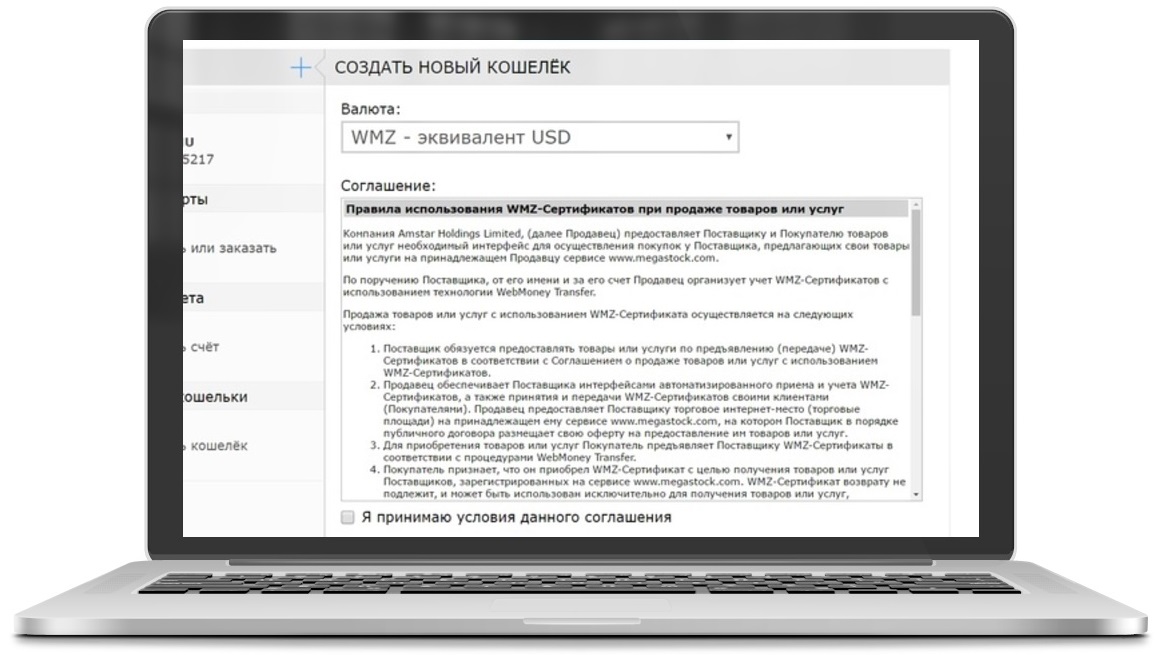 Первый из них нам понадобится только сейчас, когда мы собираемся создать кошелек WebMoney. На вторую кнопку «Войти» мы сейчас нажмем, когда захотим войти в систему webmoney. Итак, зарегистрируемся в WebMoney, для этого нажмите кнопку «Регистрация»:
Первый из них нам понадобится только сейчас, когда мы собираемся создать кошелек WebMoney. На вторую кнопку «Войти» мы сейчас нажмем, когда захотим войти в систему webmoney. Итак, зарегистрируемся в WebMoney, для этого нажмите кнопку «Регистрация»:
Теперь откроется страница с выбором способа регистрации.Способов два: 1) со своей учетной записью в социальной сети; 2) либо с вашего личного мобильного телефона. В принципе, нет никакой разницы, вы регистрируетесь через социальную сеть или через мобильный телефон, однако я все же рекомендовал вам регистрироваться через мобильный номер. (вас еще нужно ввести, чтобы снять ограничения), и впоследствии регистрация станет проще.
Однако я не ищу легких путей и не смотря на то, что выбрал регистрацию через социальные сети (прочитал немного пожалел).Если вы хотите повторить это, то обратите внимание, что в вашей социальной сети должны быть указаны только настоящие имя и фамилия. Если там есть никнеймы, они будут использоваться для создания кошелька WebMoney, а значит, для привязки карты к выводу из WebMoney. Придется сменить имя и фамилию (на настоящие), а для подтверждения нужно будет отправить скан паспорта, а для россиян еще и отсканированный идентификационный номер. В общем, морковь на одну-две недели ровно! Лучше сразу зарегистрироваться через мобильный телефон
Но, я выбираю регистрацию в WebMoney через социальную сеть:
Мой выбор пал на учетную запись Twitter, но независимо от выбранной социальной сети вы все равно будете показывать немного похожее окно в Вам будет предложено ввести логин и пароль.Не бойтесь входить, эта процедура абсолютно безопасна. Многие сайты практикуют эту процедуру, а логин и пароли все равно не будут известны WebMoney, так как процедура проходит через сервер выбранной социальной сети (в моем случае через твиттер).
Итак, в выбранном окне введите логин, пароль и нажмите кнопку «Авторизовать» или «ОК», как показано на картинке ниже:
После ввода логина и пароля и нажатия «ОК», Перед вами на несколько секунд появится окно, подтверждающее успешное прохождение авторизации, и вы будете перенаправлены обратно в приложение (в нашем случае в Webmoney):
Как только система webmoney получит ваши данные из социальных сетей.Вам откроется окно, в котором будет написано «Добро пожаловать, Ваше имя ! Ваши личные данные получены от …». А под этим сообщением вы увидите свой ник, имя, язык, часовой пояс. Если данные верные, поставьте галочку в соответствующем месте и нажмите кнопку «Далее». В общем, делайте все, как показано на нашем скриншоте:
Далее вы найдете страницу, через которую вы можете пригласить других друзей в социальных сетях, у которых еще нет Webmoney. Для этого вам нужно отметить флажки тех людей, которых вы хотите пригласить.В моем случае я этого делать не буду, так как у большинства моих знакомых уже есть кошельки в WebMoney, а остальным отправлять письма в виде спама — никакого желания.
Если вы не хотите никому рассылать приглашения, то никуда не делайте чекбоксы, либо сначала поставьте все чекбоксы, а потом снимите, как показано на скриншоте ниже. После этого нажмите внизу страницы кнопку «Далее»:
И вот я нашел торжественный момент, вы зарегистрировались в Webmoney! Поздравляем !!! Те, кто регистрировались через телефон, это окно показано на скриншоте ниже, они меня видели чуть раньше.
Итак, что мы видим на экране:
- Поздравляем нас с успешной регистрацией в системе WebMoney Transfer! (Это окно можно безопасно закрыть, нажав на красный крестик в углу зеленого сообщения)
- Даем совет ввести номер мобильного телефона, так как сейчас установлен лимит 5000 российских рублей, и вводя свой номер, мы сразу увеличиваем лимит до 15 000 российских рублей, которые в webmoney чаще называют WMR.
- Но кошельков у нас нет.Их нужно творить. Для этого нажмите ссылку «Вы можете создать» в поле «Кошельки». Как показано на картинке ниже.
Создание кошелька — довольно простая задача, для этого сначала выберите желаемую валюту (WMR — российские рубли, WMZ — доллары, WME — евро, WMU — украинские гривны и т. Д.). После этого ознакомьтесь с соглашением (честно говоря, не читал, так как ничего не понимаю в юридических хитростях). Затем установите флажок рядом с текстом, который означает, что вы принимаете условия соглашения.И в заключение жмем Сохранить.
Более наглядно можно рассмотреть на скриншоте:
- Под номером один нам показывается алерт, в котором говорится, что кошелек WMR создан (если вы выбрали другую валюту, то, соответственно, будет создан другой кошелек) .
- Под второй стрелкой указан номер нашего кошелька. Вот и все, и мы отдадим тем, у кого хотим получить указанную валюту.
- Если вы хотите добавить новый кошелек, нажмите соответствующую кнопку, которая выглядит как «[+]».После этого он отобразит вас в предыдущем окне, в котором также нужно будет выбрать валюту, принять соглашение и нажать кнопку «Создать».
- Под четвертой стрелкой мы видим ваш баланс. В данный момент это 0.00 WMR. Вы можете нажать на эти числа, чтобы получить более подробный отчет.
- Ну, по сути, пятая стрелка указывает нам на длинную кнопку «обновить», нажав на которую мы обновим систему и получим более точную информацию о состоянии нашего кошелька.
Вот та самая картинка со стрелками:
Как пользоваться Webmoney
Вот собственно и прошла первая часть регистрации кошельков в Webmoney. Тем, кому этого минимума хватает (получение небольших сумм, оплата услуг, товаров, вывод денег и т. Д.), Они могут на нем и дочитать эту статью. Тем, кто решил получить максимум возможностей от WebMoney и не чувствует себя ограниченным, рекомендуется и дальше выполнять наши рекомендации.
Для начала повторим, как авторизоваться в системе webmoney. Для этого, как обычно, в адресной строке браузера введите https://webmoney.ru. И нажмите на кнопку «Войти», которая находится в левой части сайта. Вот скриншот для наглядности:
Далее вы откроете страницу под названием система WebMoney как «WebMoney ENTER». Прокрутите скроллинг мышки вниз и увидите не только поля для ввода WMID и пароля, но и разные версии WM Keeper.Нас интересует WM Keeper Mini, потом выбираем.
Для получения дополнительной информации см. Рисунок:
Далее нам будет предложено представиться, для этого вам нужно будет ввести свое имя пользователя (номер телефона) и пароль или использовать социальные сети, если вы зарегистрированы через них. Регистрировался через Twitter, выбираю (надеюсь, через телефон):
Не могу показать, как это происходит при вводе логина и пароля, поэтому покажу, как это происходит: при нажатии на вашу социальную сеть .Сначала выскакивает окно с просьбой авторизоваться, вы нажимаете на эту кнопку:
, после чего происходит автоматический ввод в кошелек. Преимущества этой записи в том, что вам не нужно вводить логины и пароли в систему.
Теперь давайте расширим возможности нашего кошелька, увеличив лимит: Введите свой номер телефона. Для этого воспользуемся советом, который висит в желтой рамке. А затем включите ссылку «Укажите номер телефона», как показано на нашем скриншоте (если вы уже ввели телефон, просто пропустите этот пункт).
В следующем окне нам нужно назначить номер телефона. Вводим его в специальное поле, но учтите, что он должен быть мобильным и полностью, но только без знака «+» в начале. После чего нажимаем кнопку «ОК» и ждем смс-сообщения на мобильный телефон (приходит в течение нескольких первых секунд).
Как только я получил код в SMS, ввел его в специальное поле и благополучно отклонил свой номер телефона. Теперь мой лимит изменен на 15 000 рублей.
Как получить официальный сертификат в WebMoney
Если вы хотите еще больше расширить возможности использования WebMoney. Рекомендуем получить хотя бы формальный сертификат, который также поможет вам при использовании кошелька webmoney при транзакциях с другими участниками системы. Если коротко говорите, вам необходимо предоставить в систему свои паспортные данные, то есть указать, где они проживают, а также ввести свои паспортные данные. Дело три минуты. Опять же, о безопасности можно совершенно не беспокоиться!
Чтобы получить сертификат, перейдите на вкладку «Сертификат» и нажмите кнопку «Получить сертификат», которая находится в левой части сайта.Однако, если у вас нет таких ссылок, просто перейдите по этой ссылке: https://passport.webmoney.ru/asp/aprocess.asp.
Скорее всего, вас снова попросят авторизоваться либо через телефон, либо через соцсеть. Поэтому войдите в систему. Затем нажмите ссылку «Ваши личные данные», ссылку можно найти на левой боковой панели сайта. Если лень искать, вот он: https://passport.webmoney.ru/asp/auserinfo.asp
Здесь вы найдете такую страницу, на которой вам нужно будет ввести все свои личные данные:
Примечание что лучше сразу указать свои настоящие паспортные данные, иначе вам придется поменять их на настоящие, если нужно будет подтвердить указанные паспортные данные.Кроме того, вы не сможете привязать к своему кошельку WebMoney банковскую пластиковую карту, если данные будут отличаться от тех, которые вы указали в банке. В общем, поверьте, лучше указать свои реальные данные! После того, как все данные указаны, нажмите кнопку «Сохранить».
Нельзя вводить город, можно только его указать, для этого нажмите на ссылку, указанную напротив города, перед вами откроется новое окно, в котором будет указана галочка, какой город будет указывать ( город постоянная прописка, паспорт города).В моем случае это был один город, поэтому я сразу отметил тремя галочками все точки, затем я нажал кнопку «Выбрать город». Как показано на рисунке:
После того, как вы ввели все данные и нажали кнопку «Сохранить», вы перейдете на страницу панели управления сертификатами, где вы увидите, что теперь имеет формальный сертификат. Поздравляю!
Я также рекомендую передать вам авторизацию E-NUM для большей безопасности и больших возможностей. Чтобы было проще, для этого перейдите по ссылке: https: // security.webmoney.ru/asp/setenum.asp.
Описывать не буду, так как в этом нет ничего сложного, но все сводится к тому, что вам нужно ввести номер своего мобильного телефона, после чего он подтверждается по электронной почте. И не всем хочется ставить эту фичу.
Как поменять WebMoney Keeper Mini на WebMoney Keeper Classic
Теперь настала очередь окончательно снять все ограничения с вашего кошелька! Замените WM Keeper MINI на WM Keeper Classic. Сделать это достаточно просто, вы можете сделать это в настройках кошелька или зайти во вкладку «Безопасность» на сайте WebMoney, затем выбрать пункт в левом столбце «Способы управления».Или просто перейдите по ссылке: https://security.webmoney.ru/asp/controllist2.asp.
Ведь реальность своей личности всегда нужно подтверждать с помощью социальной сети или мобильного телефона. Моя система безопасности E-NUM подключена, поэтому ввод несколько сложен. В частности, меня сначала просят авторизоваться через социальную сеть:
А потом отправить код для ввода в специальное поле.
Однако, в конце концов, я разбираюсь в способах управления счетом.На данный момент на WM Keeper Mini горит зеленый свет. Поэтому нажмите кнопку «Отключить», затем нажмите кнопку «Подключить», правда, уже в квадрате WM Keeper Classic, как показано на скриншоте, опубликованном ниже.
Вы обязательно выберете и другой способ управления, например WM Keeper Light или WM Keeper Mobile. Однако WM Keeper Light с WM Keeper Mini не может быть продолжен (система еще не реализовала эту функцию), а WM Keeper Mobile по своим функциям даже более урезан, чем mini.Следовательно, выходной — WM Keeper Classic! Более того, для многих это самый идеальный вариант, так как дает максимум возможностей, и им очень просто пользоваться.
После нажатия на эту кнопку вам будет предложено скачать сгенерированный ключ, который впоследствии понадобится вам для входа в программу WebMoney. Для этого щелкните правой кнопкой мыши ссылку «Загрузить ключи». В открывшемся контекстном меню выберите «Сохранить объект как …». Вам будет предложено сохранить файл, просто укажите куда сохранить файл и все.Затем нажмите кнопку «Продолжить»:
WebMoney Registration Keeper Classic
В этой части мы расскажем, как зарегистрировать WM Keeper Classic и как им пользоваться. Для начала необходимо скачать его лучше с официального сайта, последнюю версию Вы можете найти по ссылке: https://wiki.webmoney.ru/projects/webmoney/wiki/wm_keeper_classic
Перейдите по ссылке , выберите «Русская версия» (можно английский, если хотите), после чего происходит загрузка установки Файл:
Скачанный файл выглядит так:
Свеча на файле дважды щелкните левой кнопкой мыши и приложение запустится.Скорее всего, система безопасности спросит вас, действительно ли стоит запускать это приложение, Ответьте «Да, запустить» (если качаете с официального сайта):
Далее вас приветствует программа WM Keeper Classic и сообщает, какую версию вы устанавливаете, просит закрыть остальные приложения windows (для установки без перерывов), а также сообщает, что программа защищена авторскими правами. В общем, ничего особо важного, поэтому смело нажимайте «Далее»:
В следующем окне будет договор, который, как правило, есть в любой программе или компьютерной игре.Конечно, вы можете внимательно прочитать это соглашение, а затем принять или не принять его. Однако большинство (я не скрываю, и я их имею в виду) категорически не читают такие соглашения, так как если вы не собираетесь делать с программой ничего противозаконного, вряд ли вы найдете в ней что-то очень интересное или важное для себя. это соглашение.
Следовательно, вы можете просто поставить галочку рядом с сообщением о том, что вы согласны с соглашением и принимаете его. Затем нажмите кнопку «Далее».
В следующем окне вам нужно указать, куда вы хотите установить программу (вы можете оставить без изменений, и программа установит ваши файлы в корень других программ Windows).В конце снова нажимаем «Далее».
Следующее окно сообщает нам, что на компьютер будет установлен корневой сертификат от Webmoney Transfer Root Authority. Поэтому нажмите кнопку «Да». В общем, опять ничего серьезного, просто нажмите кнопку «Далее».
По завершении вам также предлагается установить плагин для браузера, который повысит вашу безопасность при посещении сайтов. Можно поставить, можно — нет. Основная печать по окончании «Готово».
Итак, программа установлена на компьютер, теперь запускаем ярлык, который уже должен лежать на вашем рабочем столе.После этого вы откроете следующее небольшое окно, в котором вам нужно нажать на ссылку «Восстановить»:
В этом окне введите свой номер wmid, который можно увидеть в WM Keeper Mini в правом верхнем углу (небольшая синяя линия на котором написаны числа). Затем введите свой пароль. А теперь укажите путь к файлу, который мы сохранили при регистрации WM Keeper Classic. У него будет имя — номер вашего WMID, а расширение будет «.kwn». Например, мой файл называется 878503
5.kwm «. Когда все введено, нажмите» ОК «:
Далее вас спросят о файле кошелька, которого у вас, скорее всего, нет, поэтому не стесняйтесь разрешить программе создать новый файл кошелька и нажмите кнопку «ОК».
И, вуаля! Мы создали WebMoney! И заметьте, сделали это совершенно бесплатно! Поздравляем!
Если есть вопросы — задавайте их в комментариях! А если у вас хотите начать зарабатывать много WMR, WMZ или WME — подписывайтесь на наш блог и читайте новые статьи о том, как можно заработать в Интернете! Удачи всем!
Автор:Как создать кошелек Webmoney.Как создать кошелек WebMoney Зарегистрируйте кошелек WMR
WebMoney — это международный сервис, предлагающий повышенные меры безопасности для пользователей и большое количество видов валюты размещения. Чтобы создать кошелек WMR, следуйте инструкциям ниже.
[Скрыть]
Как создать рублевый кошелек
Чтобы запустить рублевый кошелек, сначала необходимо зарегистрироваться на сайте WebMoney.
Процедура проводится по следующей инструкции:
- Заходим на главную страницу вебмани.ru в любом браузере.
- На открывшейся странице пользователю доступны: процедура регистрации и поле входа в систему при наличии учетной записи.
- Нажимая на кнопку «Зарегистрироваться», выбираем способ создания. Их всего два: создать кошелек WMR по номеру мобильного телефона или привязать к существующей учетной записи в социальной сети. Предпочтительно выбрать первый способ, так как для успешного завершения процедуры создания кошелька BMP вам нужно будет ввести свое настоящее имя и фамилию, а страницу в социальных сетях можно назвать «ником».Тогда таким способом открыть рублевый (или любой другой) кошелек не получится.
- Далее попадаем на страницу, где вам нужно будет ввести 11 цифр вашего мобильного телефона.
- Нажимая кнопку «Продолжить», мы вызываем на экране форму регистрации, которую необходимо заполнить, предоставляя только реальные данные.
- Ссылка для подтверждения регистрации будет отправлена на указанный адрес электронной почты. Вам также необходимо будет подтвердить свой телефон.
- Завершением процедуры является ввод «капчи».
Примечательно, что зарегистрироваться на сервисе можно без паспорта. Вам нужно будет отправить отсканированные документы или другое удостоверение личности позже, когда вы обновите свой паспорт.
Подробная инструкция по регистрации в системе WebMoney и открытию кошелька представлена в видео с ресурса «Все о создании сайтов».
После завершения регистрации можно переходить к следующему шагу — открытию кошелька.
Процесс создания происходит по следующей схеме:
- Первый шаг — зайти в личный кабинет, для которого вы будете использовать придуманный ранее пароль и свой адрес электронной почты.
- Далее нужно перейти во вкладку финансы (иконка в виде кошелька).
- Нажмите на синий знак плюса. В выпадающем меню выберите пункт «Создать кошелек».
- Для создания рублевого кошелька выбрано сокращение WMR.
- На экране появится текст договора об использовании чеков в электронном виде. Необходимо поставить галочку напротив строки согласия с условиями и подтвердить действие, нажав кнопку «Создать».
- На этом процедура создания кошелька завершена.
Вновь созданное хранилище будет отображаться на вкладке «Финансы».
Код защиты
Данная функция появилась в системе относительно недавно и заключается в использовании специального кода защиты при совершении транзакций с использованием электронного кошелька. Используется в случае сомнений в добросовестности одной из сторон транзакции, в которой фигурирует платежная форма в виде WebMoney. При использовании кода защиты после отправки деньги не зачисляются на счет до тех пор, пока получатель не введет код подтверждения.Он передается адресату отправителем денежных средств.
Как узнать свой номер
Необходимо различать номер кошелька и WMID. WMID — это идентификатор хранилища, который присваивается при регистрации в системе.
Номер кошелька состоит из 12 цифр, которым предшествует буквенный шифр, обозначающий валюту. В случае хранения WMR это будет буква R, что означает рубли. Вы можете посмотреть номер своего кошелька на сайте.После входа в личный кабинет все хранилища с номерами отобразятся во вкладке «Кошельки».
При использовании мобильной версии приложения WebMoney Keeper, чтобы узнать свой номер, необходимо тапнуть по изображению рублевого кошелька. Он представлен в виде плитки в самом верху экрана. После щелчка изображение увеличивается, и пользователь видит число, которое можно скопировать в буфер обмена для использования при выполнении операции.
Получение сертификата
Сервис WebMoney имеет систему паспортов, которые служат своеобразным индикатором доверия к пользователю.Чем выше этот уровень, тем больше операций доступно.
- сертификат псевдонима;
- формальный;
- элементарный;
- личный.
Сертификат псевдонима
При создании нового кошелька WMR автоматически назначается аттестат псевдонима.
Это самый низкий уровень, который позволяет пользователю:
- добавлять деньги на счет;
- переводить денежные средства внутри системы;
- оплатить коммунальные услуги;
- покупка товаров в магазинах.
Формальный паспорт
Получение формального свидетельства позволяет выводить средства со счета на привязанную пластиковую карту. Для выдачи этого типа паспорта пользователю необходимо загрузить в систему отсканированный паспорт. Этот документ отправляется в Центр проверки. Вы можете скачать скан своего паспорта на сайте Passport.wmtransfer.com.
Фотогалерея «Пошаговая инструкция для получения официального сертификата»
Самый популярный метод — пополнение кредитной карты.
Схема пополнения следующая:
- Авторизация.
- Перейти в раздел «Кошельки».
- Выбор необходимого счета для зачисления средств.
- Выделение в выпадающем меню пункта «С банковской карты».
- Заполнение всех полей (сумма депозита, номер карты, срок действия, код CVC).
- Нажатие кнопки Купить WMR.
При совершении операции взимается комиссия, которая составляет 50 руб. В этом случае при пополнении счета на сумму более 2800 рублей комиссия возвращается обратно на карту.Максимальная сумма, которую вы можете положить — 12 тысяч рублей.
Для облегчения операции пополнения в дальнейшем будет полезно привязать карту к счету в WebMoney. В системе есть два сервиса по привязке пластика — Банки для рублевых карт и Карты для валютных карт.
Принцип привязки идентичен и выглядит так:
- Получение справки не ниже формальной.
- Отправка скан паспорта и фото карты в Удостоверяющий центр.Если в нем нет информации о владельце, то вам нужно будет отправить договор на обслуживание карточного счета.
- Выбор пункта «Прикрепить карту».
- Получение проверочного платежа на указанный «пластик».
- На сайте необходимо ввести точную сумму проверочного платежа и полученный код авторизации в виде примечания к платежу.
Условием успешной привязки является наличие карты на имя держателя кошелька.
Снятие денег
Обязательным условием для перевода денег со счета является наличие справки не ниже формальной.
Наиболее популярные способы вывода:
- обналичивание в авторизованном обменном пункте;
- перевод на привязанную карту;
- вывод через систему денежных переводов;
- безналичный расчет;
- перевод на пластиковые карты, выпущенные в системе WM-Card.
Такие методы предполагают наличие комиссии:
- банковская карта — до 2-х.5%;
- банковский перевод — 0,8%;
- денежный перевод — до 3%;
- пользование услугами Почты России — 2%;
- через обменники — 1%.
WMR бонусы на кошелек
В сети есть множество интернет-ресурсов, которые готовы выдавать бесплатные бонусы на рублевый кошелек пользователям сервиса WebMoney просто за посещение страницы своего сайта. Это требуется для увеличения индекса посещаемости ресурса, что приведет к увеличению ТИЦ и популярности сайта.
Схема получения бонусов одинакова на всех ресурсах:
- Требуется нажать кнопку «Получить бонус».
- Введите номер кошелька.
- Введите «captcha» на следующей строке.
- Нажмите «Получить».
Размер бонуса выбирается случайным образом и варьируется от 0,1 до 1 WMR. Обязательным условием для расчета суммы бонуса является наличие справки не ниже формальной. Также ограничение — получать не более одного бонуса в день на один кошелек.
Здравствуйте уважаемые читатели блога сайта. Сегодняшняя статья будет посвящена системе WebMoney.
Наверное, большинство из вас уже, например, или Qiwi (), с помощью которого вы можете оплачивать различные услуги, например, купить доменное имя и хостинг для своего сайта, или хранить на них деньги, которые вам удалось заработать на Интернет ().
Сегодня мы поговорим о регистрации, получении WMID (идентификатора) и входе в самую популярную и одну из крупнейших в мире (не говоря уже о России) систему электронных платежей WebMoney.
Количество зарегистрированных пользователей в нем на данный момент составляет около десяти миллионов человек, а его денежный оборот оценивается в десятки миллионов долларов в день. Сегодня мы рассмотрим вопросы выбора способа управления своим счетом в этой платежной системе и подробно опишем регистрацию кошелька и логин в случае использования программы Keeper Classic.
Регистрация в WebMoney и получение WMID
На Западе долгое время кредитными картами расплачивались товары, приобретенные через Интернет, и заказанные услуги.Такого способа оплаты за распространение мы еще не получили, и, вероятно, отчасти в этом виноваты стремительно развивающиеся системы электронных денег, такие как WebMoney.
Дело в том, что оплата кредитной картой имеет ряд недостатков как для покупателей, так и для продавцов товаров и услуг. Во-первых, есть вероятность того, что данные вашей кредитной карты могут быть перехвачены мошенниками, а во-вторых, для продавцов есть такой неприятный момент, как отзыв платежа, произведенного с помощью кредитной карты.
Что примечательно, в таких системах обращаются не настоящие деньги (наличные или безналичные), а электронные деньги, которые, тем не менее, можно без проблем конвертировать в реальные и вполне физически осязаемые деньги. О том, как вывести Web Money банковским переводом, я писал в статье про индивидуального предпринимателя, но, как и раньше (читайте об этом по ссылке)
На данный момент возможно оплатить некоторые виды услуг (например, хостинг или покупка доменного имени) электронными деньгами, а WebMoney фактически является основным способом оплаты.К тому же ваш заработок на сайте во многих случаях тоже будет отображаться реально через эту систему, ну или через Яндекс Деньги.
Наверное, на данный момент WebMoney является наиболее распространенным способом расчета … При совершении платежа с вас взимается комиссия в размере 0,8% от суммы платежа. Довольно гуманная, на мой взгляд, комиссия, хотя могла бы быть и меньше.
С помощью этой платежной системы вы можете, например, перевести деньги на мобильный телефон или оплатить коммунальные услуги за квартиру.В этом случае с вас будет удержана только комиссия за перевод (0,8%). Что ж, и есть еще много всего, для чего вы можете его использовать, и при этом вам не нужно будет куда-то идти, стоять в очередях и терпеть другие неудобства.
Вам нужно будет только пройти процедуру регистрации в системе, получить WMID (идентификатор) и авторизоваться на их сайте тем способом, который вы выбрали при регистрации. Ну, а дальше остается только перевести деньги со своего кошелька на счет продавца или компании, которая предоставляет нужные вам услуги (например, сотового оператора).
Операции по переводу денег на WebMoney выполняются за несколько секунд. Теперь давайте рассмотрим вопрос выбора способа регистрации и входа в систему, а также получения и управления вашим кошельком.
Для регистрации вам нужно будет нажать на большую кнопку «Зарегистрироваться» на их главной странице в верхнем левом углу страницы.
На первом этапе обязательно укажите номер своего мобильного телефона. Это делается исключительно из соображений безопасности — на этот номер будут отправлены одноразовые пароли для входа в систему, подтверждения перевода средств или восстановления утраченного доступа к вашей учетной записи:
Если номер вашего мобильного телефона в этой службе еще не горит, то вам будет предложено заполнить форму.Если вы хотите работать с кошельком долго и плодотворно, то в анкете лучше будет указать реальные данные, потому что они могут помочь восстановить доступ в случае форс-мажора. Нажмите кнопку «Продолжить», еще раз проверьте введенные данные и, если все правильно, нажмите эту же кнопку еще раз.
Далее скопируйте код из письма, пришедшего от WebMoney, и вставьте его в форму на третьем этапе регистрации (если почтовый ящик был указан ранее некорректно, то вы можете изменить его, перейдя по ссылке из правого меню) :
Затем вы получите SMS с кодом на вашу ячейку — вы вводите его на следующем шаге, после чего вы попадаете на финиш, где вам просто нужно придумать сложный пароль ():
Все, считайте, что вы зарегистрировались в WebMoney и получили WMID (написано в правом верхнем углу):
WMID уникален для каждого пользователя системы, это не секрет (но тем не менее запишите) и является адресом участника системы WebMoney, а также позволяет получать информацию о владельце этого WMID и связываться с ним по внутренней почте системы.Также следует понимать, что это не является обязательным условием для получения средств (для этого нужно знать номер кошелька, на который осуществляется перевод).
Вы можете связать любое количество хранителей со своими кошельками с одним и тем же WMID. Для приема, перевода и снятия электронных денег WebMoney предоставляет специальные кошельки (привязанные к определенному WMID), но о них мы поговорим в следующих статьях, посвященных этой системе.
Но интерфейс, в котором вы попадаете после окончания регистрации (вход был автоматический), на мой взгляд, не самый безопасный способ работы с этими деньгами.
Это безобразие называется — однако я предпочитаю работать с WebMoney через программу keeper Classic (про создание кошельков в Keeper Classic читайте здесь).
Выбор способа входа и работы в системе WebMoney
Поэтому советую сразу перейти во вкладку «Настройки» (см. Предыдущий снимок экрана) и активировать эту функцию.
Вы увидите форму, в которой вам нужно будет снова войти в WebMoney, используя адрес электронной почты, указанный при регистрации, или Wmid, или номер вашего мобильного телефона:
В результате вы попадете в WebMoney- Страница безопасности.Если вы ранее не подтверждали номер своего мобильного телефона, то вам придется сделать это здесь, потому что тогда вам просто не разрешат работать с этими настройками.
На главной вкладке этого ресурса вы найдете множество ссылок на всевозможные умные инструкции, но нас интересует вкладка «Методы управления» в левом меню.
Как видите, всего существует четыре метода управления, и сейчас активен только один Mini. Один из способов войти в WebMoney — через специальное программное обеспечение Keeper Mobile, разработанное исключительно для мобильных телефонов и работающее под управлением Java или Windows Mobile.Я не пользовался этой версией хранителя и поэтому не смогу рассказывать о работе с ней.
Есть еще три способа входа в систему с использованием разных версий Keeper, которые предназначены для разных вариантов использования электронных кошельков:
- — вы сможете управлять своими электронными деньгами через веб-интерфейс, но при этом в используемом вами браузере должен быть включен JavaScript.
Этот метод управления хорошо защищен, поэтому для работы с другого компьютера вам потребуется перенести на него сертификат для доступа к своей учетной записи.
Кроме того, скорость работы с онлайн-сервисом Light будет не очень высокой, потому что каждое действие потребует перезагрузки страницы (высокие накладные расходы на безопасность). Подробнее об этом методе управления читайте по ссылке чуть выше.
Classic — это программа для операционной системы Windows. На мой взгляд, Keeper Classic — самый удобный и надежный способ работы с кошельком WebMoney. Но есть одно но. Чтобы войти в систему с другого компьютера, вам необходимо сначала установить на нем эту программу.
Тех. такой способ входа и работы будет неудобен для тех, кому нужно получить доступ к своему кошельку WebMoney с нескольких компьютеров или даже из интернет-кафе. Такие пользователи могут воспользоваться другими методами, описанными ниже.
Mini — самый простой способ управлять своим кошельком в WebMoney (по умолчанию после регистрации он будет активен для вас). Реализуется опять же через веб-интерфейс специального онлайн-сервиса системы WM, но при этом в браузере не нужно включать поддержку JavaScript, не нужен сертификат, а работа с вашим кошельком будет намного быстрее, чем в случай Хранителя Света.
Но в то же время вы лишены некоторых возможностей и безопасность труда снижена. Этот способ контроля удобно использовать при оплате товаров и услуг, при этом доступ можно получить с любого компьютера, КПК или интернет-кафе.
Итак, при регистрации в системе WebMoney вы автоматически подключаетесь к Keeper Mini, что, несомненно, является самым простым, но не самым надежным способом управления. Поэтому на странице с выбором метода управления можно будет нажать на кнопку «Подключить» в области с Keeper Classic.
Получение формального аттестата WebMoney для вашего WMID
Правда, здесь все не так просто, ведь для этого вам потребуется получить формальный аттестат в этой системе:
Однако сделать это несложно. Нажмите на ссылку, отмеченную на скриншоте, и вы попадете на страницу WebMoney-Passport, где вам нужно будет заполнить форму для получения сертификата самой низкой степени — формального.
Для начала вам нужно будет указать все необходимые персональные данные, включая паспорт (если вы планируете серьезно и долго использовать кошелек, то желательно указать настоящие).
Обратите внимание, что напротив тех ваших данных, которые вы не хотите выставлять напоказ, обязательно поставьте галочку «Не показывать» .
Если вы заполнили все поля правильно, вы увидите предложение перейти на страницу вашего официального паспорта, и соответствующее письмо будет отправлено вам по почте. Перейдите по указанной ссылке и посмотрите свои данные.
Здесь вы найдете всю введенную вами информацию, а также данные по WMID. Кстати, чтобы проверить, как выглядит публичная версия WMID и какая информация о вас там отображается, достаточно будет открыть страницу вашего официального паспорта в другом браузере, где вы не были авторизованы в WebMoney.
http://passport.webmoney.ru/asp/certview.asp?wmid=123456789123
Достаточно просто заменить VMID на свой. Как видите, вместо полного имени на скриншоте показан только тот псевдоним, который я ввел при регистрации в системе, а все, что я хотел скрыть, было заблокировано на замок.
Хорошо, вернемся к тому, с чего начали — мы хотим передать управление нашими кошельками в WebMoney Keeper Classic. Мы нажали кнопку «Подключиться» на вкладке «Методы управления», но нас отправили для получения официального сертификата, что мы успешно сделали.Теперь мы возвращаемся на ту же вкладку страницы WM-Security и снова нажимаем «Подключиться» в области с Keeper Classic (см. Четвертый снимок экрана, если вы прокрутите страницу вверх отсюда).
В результате откроется окно, где нас попросят придумать новый пароль для входа в систему, потому что меняется метод управления.
После этого вам будет предложено скачать ключевой файл для работы с Keeper Classic:
Обязательно сделайте это.Зачем это может понадобиться и что с этим делать читайте на этой странице. Ну о том, как работать.
Немного сложно и местами даже параноидально, но с помощью WMID и классического кипера с набором паролей и ключевым файлом вы получаете максимальную безопасность электронных денег (если еще подключите Enum). После установки программы Classic у вас должны быть следующие данные, чтобы иметь возможность работать со своим аккаунтом в Web money:
- WMID (WM-идентификатор) — двенадцатизначное число;
- пароль для входа в программу Keeper Classic;
- резервная копия ключевого файла с расширением.расширение kwm, сохраняемое где угодно на жестком диске или съемном носителе;
- пароль для доступа к ключевому файлу
Запишите пароли в нескольких местах и сохраните ключевой файл на другом носителе, чтобы в дальнейшем не возникало проблем с доступом к вашей учетной записи.
Удачи вам! До скорой встречи на страницах блога сайта
Возможно, вас заинтересует
WebMoney Keeper Mini — простой способ управления электронными деньгами в системе WebMoney
WebMoney Keeper Classic — где скачать и как создать кошелек в Keeper Classic, а также другие советы по работе с программой
WebMoney Keeper Light — удобный способ управления деньгами в WebMoney, варианты авторизации и сертификат WM Transfer
Использование Enum для безопасного входа и подтверждения всех транзакций в WebMoney
Примеры взлома Кошельки WebMoney и настройки безопасности, снижающие его вероятность (блокировка по IP)
RURU — обзор платежной системы RURU
Обмен электронных валют WebMoney (wmz, wmr, wmu) в Exchanger и мониторинг обменных пунктов
Как вывести webmoney в 2018 (обновлено)
RBK Money — зачем вам кошелек в RBK и чем примечательна платежная система RUpay
Здравствуйте, друзья! В этой статье вы узнаете, что такое Webmoney, а также я пошагово покажу вам, как правильно зарегистрироваться.Давайте начнем!
Несколько слов о системе Webmoney:
Webmoney — это система электронных денег, которая используется во всем мире и является одной из самых популярных. Регистрация в системе совершенно бесплатна, при этом вы получаете огромное количество преимуществ, вот некоторые из них:
- Электронные деньги можно перевести в любую точку мира в любое время, комиссия не более 1-5%;
- С легкостью пополните счет мобильного телефона, оплатите интернет или коммунальные услуги, погасите ссуду;
- Оплачивайте товары, приобретенные в интернет-магазинах, и многое-многое другое…
И все это в сочетании с высокой надежностью и защитой системы!
Согласитесь, гораздо проще нажать несколько кнопок на клавиатуре, чем постоянно ходить в банк, стоять в очередях, искать банкоматы для оплаты интернета, мобильные телефоны и т. Д.
Регистрация в Webmoney (занимает не более 5-10 минут):
В системе Webmoney Transfer могут зарегистрироваться граждане любых стран, будь то Украина, Белоруссия или Казахстан, это совершенно неважно, к тому же бесплатно!
Теперь сделаем электронный кошелек, куда будут поступать заработанные вами деньги, для этого переходим на официальный сайт Webmoney.
Зарегистрироваться очень просто, если у вас есть учетная запись в социальных сетях, как это сделать, смотрите здесь:
Если у вас нет аккаунта в социальных сетях, или по какой-то другой причине вы не хотите регистрироваться через него, то регистрация происходит несколько иначе, вот видео:
Кошелек Webmoney — Регистрация:
Если ваше видео не загружается, при регистрации выполните следующие действия:
- Введите номер своего мобильного телефона и нажмите кнопку «Продолжить».
- Заполняем все регистрационные формы. Предоставляйте только достоверные данные, иначе вы не сможете обналичить электронные деньги и полноценно пользоваться системой.
- Проверяем правильность введенных данных и нажимаем кнопку «Продолжить».
- Для подтверждения регистрации перейдите по ссылке в письме, которое пришло вам по электронной почте (e-mail).
- Завершаем регистрацию введением проверочного кода, пришедшего на ваш мобильный телефон в специальной форме. Мы должны подтвердить номер телефона, в этом случае никто не сможет украсть ваши деньги со счета.
- Придумайте пароль, подтвердите кодом с картинки.
- На этом регистрация завершена, вам присвоен WMID (персональный идентификатор в системе).
- Создайте в своем аккаунте долларовый (WMZ) и рублевый (WMR) кошельки, на большинстве сайтов, где вы будете работать, их будет вполне достаточно. В системе есть и другие валюты, при необходимости создайте их.
Если вам все еще не удалось зарегистрироваться после этих шагов, изучите этот.
Никогда не записывайте и не храните логины и пароли на вашем компьютере!
Вы можете использовать систему Webmoney несколькими способами:
- WebMoney Keeper Mini (используется на самом сайте).
- WebMoney Keeper Mobile (используется на мобильных устройствах).
- WebMoney Keeper Classic (используется на компьютере).
Выбирайте то, что вам удобно.
Что теперь? Как начать зарабатывать?
Мы зарегистрировали кошелек и теперь все готово к заработку! Я рекомендую начать свой способ заработка в Интернете с чтения писем, просмотра сайтов и кликов, это самый простой способ для новичков.Для этого вам необходимо зарегистрироваться на специальных сайтах. Здесь вы можете легко заработать свои первые деньги в Интернете:
1) VipIp — Этот уникальный проект работает с 2003 года! Подчеркну главную особенность: здесь выполнение различных задач, серфинг, письма и клики осуществляется с помощью специально разработанной программы, подсказывает все, что нужно сделать — это очень удобно. Деньги можно снять как в рублях, так и в долларах: Подробная инструкция по работе над этим проектом. |
2) Socpublic — Пожалуй, один из лучших российских проектов, работает и стабильно платит деньги с 2008 года. Активно развивается, современный дизайн, продуманный и понятный интерфейс сайта. Платежи в рублях: Подробная инструкция по работе над этим проектом другими способами заработка. |
Всем привет и хорошего настроения. Хотите проникнуть в мир электронной коммерции? Сегодня мы шаг за шагом рассмотрим, как создать кошелек WebMoney.Моя инструкция учтет все нюансы и научит пользоваться виртуальными деньгами.
WebMoney была образована в 1998 году. Сейчас это огромная система расчетов электронными деньгами с более чем 30 миллионами пользователей в СНГ, большинство из которых из России, Украины и Беларуси. Подходит для различных целей — от ведения бизнеса до покупок в Интернете.
Вкратце расскажу о схеме работы в системе.
Каждому пользователю присваивается уникальный номер — WMID.Он используется для всех действий с аккаунтом.
Есть система кошельков, основные, конечно, рубль и доллар, но есть много других валют. Аббревиатура WMR для рублей, WMZ для долларов. Кошельки состоят из буквы R или Z и 12 цифр.
Есть уровни доступа к функциям системы, они называются паспортами. Первые уровни бесплатные. Первый уровень — это псевдоним, второй — формальный, затем — начальный и затем — личный, для его получения необходимо предоставить сканы паспортных данных специальному лицу — регистратору.
Зачем вам электронный кошелек
Если вы пришли в мир онлайн-заработка, без виртуальных денег никуда не денешься. Это как онлайн-кошелек. За любую работу, например, за выполнение задания, вам будут платить электронными деньгами.
Поэтому в первую очередь создайте веб-кошельки, сейчас самые популярные — и WebMoney. После этого спокойно ищите работу и получайте заслуженное вознаграждение.
Также позволит:
- Совершать покупки через Интернет в несколько кликов.Допустим, для зарядки телефона требуется несколько секунд.
- Вывести деньги на пластиковую карту (при наличии необходимого системного сертификата).
Регистрируемся в WM
Зарегистрироваться и получить себе кошелек очень просто, это можно сделать даже без паспорта. Для этого зайдите на сайт webmoney.ru через любимый браузер. Нажмите «Зарегистрироваться».
Первый шаг — ввести действующий номер телефона. Рекомендую ввести номер телефона, которым вы регулярно пользуетесь, поменять его будет проблематично.
Далее введите свои личные данные. Обратите особое внимание на ввод секретного вопроса, он будет очень полезен позже. Советую снять галочки с галочки, предлагающей получать новости, потому что их будет много. Затем, если хотите, можете выставить их в настройках личного профиля. Конечно, вы соглашаетесь на обработку ваших персональных данных, без этого вы не сможете двигаться дальше.
На следующем шаге вам будет предложено дважды проверить данные.Далее введите пароль, который будет отправлен по SMS на указанный номер телефона.
Создайте пароль для входа. Желательно не использовать банальные комбинации цифр. Чтобы продолжить, введите код, показанный на картинке.
Регистрация завершена. Проверьте свою электронную почту, чтобы найти ссылку для активации учетной записи. Пройдите по нему.
Получите сообщение о том, что электронная почта была проверена.
Создание кошелька
В личном кабинете нажмите на раздел «Финансы».
Нажимаем синий плюсик и выбираем «Создать кошелек».
Выбор валюты. Знакомимся и принимаем условия соглашения, нажимаем «Создать».
Я создал два основных кошелька — долларовый и рублевый. Посмотрите на скриншот, вы можете передавать эти числа клиентам, чтобы получать заработанные в Интернете деньги.
Пока у вас есть сертификат псевдонима, с его помощью вы можете получать и отправлять переводы внутри WM, пополнять кошельки через терминалы наличными, делать покупки в магазинах и оплачивать коммунальные услуги.Разве что вывод на пластиковую карту недоступен (для этого нужен начальный сертификат), но пока этого вполне достаточно.
Чуть позже я расскажу, как расширить функционал WebMoney, получив следующие паспорта.
Теперь вы можете скачать приложение WebMoney Keeper на свое мобильное устройство для удобства управления личным кабинетом.
Заключение
Поздравляю. Вы сделали первый шаг к заработку в Интернете.Вы можете получить свой первый взнос сегодня. Просто дайте клиенту номер своего новенького кошелька WebMoney, качественно выполните задачу и дождитесь зачисления зарплаты.
Задавайте вопросы в комментариях. Все лучшее для вас.
Сегодня я расскажу, как создать собственный кошелек в системе WebMoney. Мы пройдем с вами полную процедуру регистрации WebMoney, что позволит вам в полной мере использовать интернет-деньги (получать, переводить, обменивать, снимать, оплачивать товары и услуги и т. Д.). Что особенно полезно для вас, если вы решили создать интернет-магазин бесплатно.
В этой статье вы узнаете:
Подготовка и важные моменты
Хочу сразу акцентировать ваше внимание на том, что лучше сразу указывать свои реальные данные, чтобы потом не было проблем с подтверждение достоверности введенной информации. Не бойтесь за конфиденциальность, эта система вполне безопасна, например, сам я пользуюсь WebMoney более четырех лет.
Но давайте все равно начнем регистрацию в WebMoney. Для этого желательно подготовить паспорт, идентификационный номер, номер мобильного телефона и, конечно же, держать под рукой сам телефон.
Доступны 4 разных клиента для доступа к вашим кошелькам в Webmoney:
- WM Keeper Light;
- WM Keeper Mobile.
Для того, чтобы понять, какого клиента лучше выбрать, ознакомьтесь с этой статьей.
Регистрация WebMoney Mini
Для начала нужно зарегистрировать WebMoney Mini, это проще простого.Для этого откройте любой браузер (в моем случае это Inernet Explorer, так как он по умолчанию установлен на всех компьютерах с операционной системой Windows). Он запускается с помощью ярлыка на рабочем столе или из меню Пуск, как показано на скриншоте:
Перед вами откроется окно браузера, в адресной строке которого введите адрес системы WebMoney: https: //webmoney.ru и нажмите на клавиатуре « Enter ». Перед вами откроется следующее окно:
В левой части сайта вы увидите две большие кнопки: «Зарегистрироваться» и «Войти».Сейчас, когда мы собираемся создать кошелек WebMoney, нам понадобится только первый из них. На вторую кнопку «Войти» мы теперь будем нажимать всякий раз, когда захотим войти в систему WebMoney. Итак, регистрируемся в WebMoney, для этого нажимаем кнопку «Зарегистрироваться»:
Теперь перед вами откроется страница с выбором способа регистрации. Есть два метода: 1) с помощью учетной записи в социальной сети; 2) либо по личному номеру мобильного телефона. В принципе, не имеет значения, регистрируетесь ли вы через социальную сеть или через мобильный телефон, однако я бы по-прежнему рекомендовал вам регистрироваться через свой мобильный номер (вам все равно нужно ввести его, чтобы снять ограничения), и тогда регистрация упростится.
Однако я не ищу легких путей и, несмотря на то, что выбрал регистрацию через социальные сети (о чем потом немного пожалел). Если вы хотите повторить это, обратите внимание, что в вашей социальной сети должны быть указаны только ваше настоящее имя и фамилия. Если есть никнеймы, они также будут использоваться для создания кошелька WebMoney, а это значит, что для того, чтобы привязать карту для вывода денег с WebMoney, вам нужно будет сменить имя и фамилию (на настоящие), а также для подтверждения Вам нужно будет прислать скан паспорта, а для россиян также отсканированный идентификационный номер.В общем беда на одну-две недели точно! Лучше сразу зарегистрироваться через мобильный телефон.
Но я предпочитаю регистрироваться в WebMoney через социальную сеть:
Мой выбор пал на регистрацию через учетную запись Twitter, однако, независимо от выбранной социальной сети, вам все равно будет показано несколько похожее окно, в котором вы будет предложено ввести ваше имя пользователя и пароль. Не бойтесь делать уколы, эта процедура абсолютно безопасна. Многие сайты практикуют эту процедуру, и логины и пароли все равно не станут известны WebMoney, поскольку процедура проходит через сервер выбранной социальной сети (в моем случае через Twitter).
Итак, в выбранном окне введите свой логин, пароль и нажмите кнопку «Авторизовать» или «ОК», как показано на картинке ниже:
После того, как вы введете логин и пароль и нажмете «ОК», перед вами на несколько секунд появится окно, информирующее об успешной авторизации, и вы будете перенаправлены обратно в приложение (в нашем случае в WebMoney):
Как только система WebMoney получит ваши данные от социальные сети. Перед вами откроется окно, в котором будет написано «Добро пожаловать, Ваше имя ! Ваши личные данные, полученные из… ». А под этим сообщением вы увидите свой ник, имя, язык, часовой пояс. Если данные верны, поставьте галочку в соответствующем месте и нажмите кнопку« Далее ». В общем, делайте все, как показано на наш скриншот:
Затем вы увидите страницу, через которую вы можете пригласить других своих друзей в социальных сетях, у которых еще нет WebMoney. Для этого вам нужно отметить людей, которых вы хотите пригласить. В моем случае я не буду этого делать, так как у большинства моих друзей уже есть кошельки в WebMoney, а у остальных нет желания отправлять письма в виде спама.
Если вы не хотите никому рассылать приглашения, то убедитесь, что нигде нет галочек, или сначала установите флажки для всех, а затем снимите их, как показано на скриншоте ниже. Затем нажмите кнопку внизу страницы «Далее»:
И вот наступил торжественный момент, вы зарегистрировались в WebMoney! Поздравляем !!! Те, кто регистрировался через телефон, видели это окно, показанное на скриншоте ниже, чуть раньше меня.
Итак, что мы видим на экране:
- Поздравляем с успешной регистрацией в системе WebMoney Transfer! (это окно можно безопасно закрыть, нажав на красный крестик в углу зеленого сообщения)
- Рекомендуем ввести номер мобильного телефона, так как теперь в кошельке есть лимит 5000 российских рублей, и введя наш номер , мы сразу увеличиваем лимит до 15000 российских рублей, которые в webmoney часто называют WMR.
- Однако кошельков у нас нет. Их нужно создавать. Для этого нажмите ссылку «можно создать» в поле «Кошельки». Как показано на картинке ниже.
Создание кошелька — довольно простая задача, для этого сначала нужно выбрать желаемую валюту (WMR — российские рубли, WMZ — доллары, WME — евро, WMU — украинские гривны и т. Д.). Потом прочтите договор (я, честно говоря, не читал, потому что ничего не понимаю в юридических хитростях). Затем поставьте галочку рядом с текстом, который означает, что вы принимаете условия соглашения.Наконец, нажмите кнопку сохранения.
Более наглядно это видно на скриншоте:
- Под номером один нам показывают уведомление о том, что кошелек WMR создан (если вы выбрали другую валюту, то будет создан другой кошелек соответственно) .
- Номер нашего кошелька показан под второй стрелкой. Это именно то, что мы дадим тем, от кого хотим получить указанную валюту.
- Если вы хотите добавить новый кошелек, нажмите соответствующую кнопку, которая выглядит как «[+]».После этого вы перейдете в предыдущее окно, в котором вам также нужно будет выбрать валюту, принять соглашение и нажать кнопку «Создать».
- Под четвертой стрелкой мы видим ваш баланс. На данный момент это 0.00 WMR. На эти числа можно щелкнуть, чтобы получить более подробный отчет.
- Ну, на самом деле пятая стрелка указывает нам на длинную кнопку «Обновить», нажав на которую мы обновим систему и получим более точную информацию о состоянии нашего кошелька.
Вот сама картинка со стрелками:
Как пользоваться WebMoney
Это собственно первая часть регистрации кошельков в WebMoney.Те, кого устраивает этот минимум (получение небольших сумм, оплата услуг, товаров, снятие денег и т. Д.), Могут на этом закончить чтение этой статьи. Тем, кто решил получить максимум от WebMoney и не чувствовать себя ограниченным, рекомендую и дальше следовать нашим рекомендациям.
Для начала повторим, как нужно авторизоваться в системе webmoney. Для этого, как обычно, в адресной строке браузера введите https://webmoney.ru и нажмите на кнопку «Войти», которая находится в левой части сайта.Вот скриншот для наглядности:
Затем вы увидите страницу, которую система WebMoney называет «WebMoney Enter». Прокрутите вниз, и вы увидите не только поля для ввода WMID и пароля, но и разные версии WM Keeper. Нас интересует WM Keeper Mini, поэтому мы его выбираем.
Подробнее см. Рисунок:
Далее нас попросят представиться, для этого вам нужно будет ввести свой логин (номер телефона) и пароль, либо использовать социальные сети, если вы регистрировались через них.Я зарегистрировался через Twitter и выбираю его (надеюсь, вы сделали это по телефону):
Я не могу показать, как это происходит, когда вы вводите свое имя пользователя и пароль, поэтому я покажу вам, как это происходит: когда вы нажимаете в вашей социальной сети. Сначала выскакивает окно с просьбой войти в систему, вы нажимаете на эту кнопку:
Затем происходит автоматический вход в кошелек. Преимущества этого входа в том, что вам не нужно вводить логины и пароли в систему.
Теперь давайте расширим возможности нашего кошелька за счет увеличения лимита: введите свой номер телефона.Для этого воспользуемся советом, который висит в желтой рамке. И мы перейдем по ссылке «Введите свой номер телефона», как показано на нашем скриншоте (если вы уже ввели свой номер телефона, просто пропустите этот пункт).
В следующем окне нам нужно назначить номер телефона. Вводим его в специальное поле, но учтите, что он должен быть мобильным и вводится полностью, но только без знака «+» в начале. После этого нажмите кнопку «ОК» и дождитесь SMS-сообщения на ваш мобильный телефон (оно приходит в течение первых нескольких секунд).
Как только я получил код в SMS, я ввел его в специальное поле и успешно обновил свой номер телефона. Теперь мой лимит изменен на 15 000 российских рублей.
Как получить официальный аттестат в WebMoney
Если вы хотите еще больше расширить свои возможности использования WebMoney. Мы рекомендуем вам получить хотя бы формальный паспорт, который также поможет вам при использовании кошелька WebMoney при транзакциях с другими участниками системы.Одним словом, вам необходимо предоставить в систему свои паспортные данные, то есть указать, где вы живете, а также ввести свои паспортные данные. Три минуты. Опять же, вам совсем не нужно беспокоиться о безопасности!
Чтобы получить сертификат, перейдите на вкладку «Сертификат» и нажмите кнопку «Получить сертификат», которая находится в левой части сайта. Однако, если у вас нет такой ссылки, просто перейдите по этой ссылке здесь: https://passport.webmoney.ru/asp/aProcess.asp
Скорее всего, вам снова будет предложено войти либо через свой по телефону или через социальную сеть.Поэтому авторизуйтесь. Затем перейдите по ссылке «Ваши личные данные», ссылка находится в левой боковой панели сайта. Если вам лень искать, вот она: https://passport.webmoney.ru/asp/aUserInfo.asp
Перед вами откроется эта страница, в которой вам нужно будет ввести все свои личные data:
Обращаем ваше внимание, что лучше сразу указывать свои настоящие паспортные данные, иначе вам придется поменять их на настоящие, если вам необходимо подтвердить указанные паспортные данные.Кроме того, вы не сможете привязать к своему кошельку WebMoney банковскую пластиковую карту, если данные будут отличаться от тех, которые вы указали в банке. В общем, считаю, что лучше указывать свои настоящие данные! После того, как все данные были указаны, нажмите кнопку «Сохранить».
Город не может быть введен, его можно только указать, для этого нажмите на ссылку, указанную напротив города, перед вами откроется новое окно, в котором поставьте галочку, какой город вы укажете (Город постоянного прописка, Город выдачи паспорта, Город рождения).В моем случае это был один город, поэтому я сразу пометил все элементы тремя галочками, а затем нажал кнопку «Выбрать город». Как показано на рисунке:
Как только вы ввели все данные и нажали кнопку сохранения, вы будете перенаправлены на страницу панели паспортного контроля, где вы увидите, что теперь у вас есть формальный сертификат. Поздравляю!
Я также рекомендую вам пройти авторизацию E-Num для большей безопасности и больших возможностей.Сделать это довольно просто, для этого перейдите по ссылке: https://security.webmoney.ru/asp/setenum.asp
Я не буду описывать, так как здесь нет ничего сложного, но все сводится к Дело в том, что вам необходимо ввести номер своего мобильного телефона, а затем подтвердить его по электронной почте. И не все хотят устанавливать эту функцию.
Как сменить WebMoney Keeper Mini на WebMoney Keeper Classic
Теперь настала очередь окончательно снять все ограничения с вашего кошелька! Измените WM Keeper Mini на WM Keeper Classic.Сделать это достаточно просто, вы можете сделать это в настройках кошелька или зайти во вкладку «Безопасность» на сайте WebMoney, после чего выбрать пункт в левом столбце «Способы управления». Или просто перейдите по ссылке: https://security.webmoney.ru/asp/controllist2.asp
Как всегда, вам нужно будет подтвердить реальность своей личности с помощью социальной сети или мобильного телефона. У меня подключена охранная система E-Num, поэтому вход несколько сложный. Конкретно меня сначала просят авторизоваться через социальную сеть:
А потом присылают код, который нужно будет ввести в специальное поле.
Однако, в конце концов, я принимаю во внимание методы управления. На данный момент рядом с WM Keeper Mini горит зеленый свет. Поэтому нажмите кнопку «Отключить», а затем нажмите кнопку «Подключить», но уже в поле WM Keeper Classic, как показано на скриншоте ниже.
Конечно, вы можете выбрать другой метод управления, например, WM Keeper Light или WM Keeper Mobile. Однако перейти на WM Keeper Light с WM Keeper Mini нельзя (в системе эта функция еще не реализована), а WM Keeper Mobile еще более урезан по своим функциям, чем Mini.Поэтому выход один — WM Keeper Classic! Более того, для многих это самый идеальный вариант, так как он предоставляет максимум возможностей, и им очень просто пользоваться.
После нажатия на эту кнопку вам будет предложено скачать сгенерированный ключ, который в дальнейшем понадобится вам для входа в программу WebMoney. Для этого щелкните правой кнопкой мыши ссылку «Загрузить ключи». В открывшемся контекстном меню выберите «Сохранить объект как …». Вам будет предложено сохранить файл, просто укажите куда сохранить файл и все.Затем нажмите кнопку «Продолжить»:
Регистрация WebMoney Keeper Classic
В этой части мы расскажем, как зарегистрировать WM Keeper Classic и как им пользоваться. Для начала нужно скачать, лучше с официального сайта, последнюю версию можно найти по ссылке: https://wiki.webmoney.ru/projects/webmoney/wiki/WM_Keeper_Classic
Следуйте по ссылке выберите «Русская версия» (можно английский, если хотите), после чего скачивается установочный файл:
Скачанный файл выглядит так:
Кликните по файлу двойным щелчком левой кнопки мыши и приложение запустится.Скорее всего, система безопасности спросит вас, действительно ли стоит запускать это приложение, ответьте «Да, запускать» (если вы скачали с официального сайта):
Затем программа WM Keeper Classic вас поприветствует и сообщит какую версию вы устанавливаете, просит вас закрыть другие приложения Windows (чтобы установка продолжалась без прерывания), а также сообщает вам, что программа защищена авторским правом. В общем, ничего особо важного, поэтому смело нажимайте «Далее»:
Следующим окном будет соглашение, которое обычно встречается в любой программе или компьютерной игре.Конечно, вы можете внимательно прочитать это соглашение, а затем принять или не принять его. Однако большинство (не скрою, и я в их числе) такие соглашения совершенно не читают, так как если вы не собираетесь делать с программой что-то противозаконное, то для себя вы вряд ли найдете в ней что-то очень интересное или важное. это соглашение.
Таким образом, вы можете просто установить флажок рядом с сообщением о том, что вы согласны с соглашением и принимаете его. Затем нажмите кнопку «Далее».
В следующем окне вам нужно указать, куда вы хотите установить программу (вы можете оставить его без изменений, и программа установит свои файлы в корень других программ Windows). В конце еще раз нажмите «Далее».
Следующее окно информирует нас о том, что на компьютер будет установлен корневой сертификат от WebMoney Transfer Root Authority. Поэтому следует нажать кнопку «Да». В общем, опять ничего серьезного, просто нажмите кнопку «Далее».
По завершении вам предлагается дополнительно установить плагин для браузера, что повысит вашу безопасность при посещении сайтов. Можно поспорить, можно — нет. Главное, в конце нажать «Готово».
Итак, программа установлена на вашем компьютере, теперь запустите ярлык, который уже должен быть на вашем рабочем столе. После этого перед вами откроется следующее небольшое окошко, в котором нужно нажать на ссылку «Восстановление»:
В этом окне введите свой WMID номер, который можно увидеть в WM Keeper Mini в верхний правый угол (небольшая синяя линия с написанными на ней числами).Затем введите свой пароль. Теперь укажите путь к файлу, который мы сохранили при регистрации WM Keeper Classic. У него будет имя — ваш WMID номер, а расширение будет «.kwn». Например, мой файл называется «878503
5.kwm». Когда все введено, нажмите кнопку «ОК»:
Далее вас спросят о файле кошелька, которого у вас, скорее всего, нет, поэтому не стесняйтесь разрешить программе создать новый файл кошелька и нажать кнопку Кнопка «ОК».
И, вуаля! Мы создали WebMoney! И заметьте, мы сделали это бесплатно! Поздравляю!
Если есть вопросы — задавайте их в комментариях! А если вы хотите начать зарабатывать много WMR, WMZ или WME — подпишитесь на наш блог и читайте новые статьи о том, как можно заработать в Интернете! Всем удачи!
Опубликовал авторПлатежная система WebMoney Регистрация.Как зарегистрировать кошелек WebMoney и пользоваться им? Пошаговая инструкция создания кошелька
Привет, друзья! Хотите узнать, как создать кошелек WEBMONEY? Тогда вы на! Надеюсь, вам понравилась предыдущая статья о новичке, о которой я писал в прошлый раз. Кто не читал обязательно прочтите. Но, и сегодня речь пойдет о популярном электронном интернет-кошельке WebMoney.
Даже не планируя покупок, выходя из дома, предмет, который есть у каждого с собой, — это кошелек.Прогулки по сети обычно связаны с поиском информации, но также и в Интернете вам могут понадобиться деньги в любой момент.
Если вы являетесь владельцем собственного бизнеса, то вы должны знать о необходимости, и платежная система WebMoney откроет перед вами массу возможностей, большинство из них — оплата товаров .
Электронные деньги применимы не только в Интернете, оплата аренды, потребление электроэнергии, газа, воды, покупка билетов и страховка — список доступных операций огромен.Выгода очевидна — минимальные комиссии, экономия времени и сил. Осталось только узнать, как создать электронный кошелек Webmoney в России и за ее пределами без паспорта и получить личный кабинет в системе.
Резюме:
Как создать кошелек WEBMoney в России
Типы кошельков Webmoney и их назначение
Прежде чем постепенно останавливаться на этапах регистрации и создавать электронный кошелек Webmoney, рассмотрим основные варианты управления электронным кошельком:
WebMoney Keeper Mobile.
Может случиться так, что вам нужно будет за что-то заплатить, то есть получить доступ к кошельку WebMoney, но под рукой не будет ни ноутбука, ни компьютера.
Для облегчения доступа пользователей к электронным кошелькам в системе предлагается WM Keeper Mobile — это приложение с возможностью установки программы на телефон, оно адаптировано для работы практически с любым мобильным устройством.
WebMoney Keeper Light
Управление кошельком через браузер на странице системного онлайн-сервиса с обязательной поддержкой JavaScript.
WebMoney Keeper Mini.
Способ управления аналогичный WM KEEPER LIGHT. Но поддержка JavaScript не требуется.
WebMoney Keeper Classic.
Программа, webMoney Keeper Classic, Для управления WebMoney-кошельком, установленным на персональном компьютере. Считается самым удобным и надежным способом.
Как создать кошелек WebMoney Keeper Classic на компьютере
Как зарегистрировать кошелек Webmoney
Для начала посетите сайт платежной системы, на главной странице справа вверху вы увидите две заметные кнопки Регистрация и ввод .Выберите первый, второй вам понадобится после регистрации.
На открывшейся странице вам будет предложено зарегистрироваться и управлять аккаунтом через социальную сеть или ввести номер мобильного телефона.
Обратите внимание , Создать электронный кошелек WebMoney можно только при условии предоставления достоверных данных о себе, начиная с номера телефона. Данные паспорта должны совпадать с В противном случае вы не сможете вывести деньги из системы.
После ввода номера в международном формате для России он начинается с +7, нажмите «Продолжить» и заполните.
Затем необходимо заполнить его форму и согласиться с условиями, и нажать кнопку активации « продолжить» . Далее регистрационный код будет отправлен на указанный вами почтовый ящик или мобильный телефон. Вбиваем код в форму и нажимаем, чтобы продолжить.
После проверки системы, правильно введенного кода, вы попадаете на страницу с выбором программного обеспечения для управления электронным кошельком.
На следующем шаге вам необходимо скачать программу WebMoney Keeper. Запуская установочный файл, желательно ознакомиться с условиями соглашения, а затем следовать инструкциям программы установки.
При первом запуске кошелька WebMoney выберите вариант, указывающий на ваше желание зарегистрироваться в WebMoney.
На следующем шаге необходимо ввести регистрационный код ранее. Его необходимо ввести в соответствующее поле и затем следовать всем инструкциям мастера регистрации.
Как только закончится генерация ключа, вы станете владельцем собственного WM-идентификатора (WMID). Это необходимо для входа в систему, поэтому лучше записать.
Внимание. Ключевой файл сохраняется в памяти компьютера, ему присваивается код доступа. В ситуации, если вы решили переустановить операционную систему или решили использовать Keeper на другом оборудовании, ключи и код к ним обязательно спросят.
Для большей безопасности файлы ключей рекомендуется хранить вне офиса и иметь резервную копию на любом заменяющем носителе.Конечно, при поклонении ключам их можно восстановить, но для этого потребуется время. Еще один способ хранения файла ключей — это сервис Enum-Storage. .
На последнем этапе регистрации в системе вы получите предложение ввести специальный код активации, он придет на указанный в начале телефон или электронную почту.
Поздравляем! Теперь у вас есть кошелек Webmoney, регистрация которого позволит вам моментально совершать различные финансовые операции.
Как использовать WebMoney Keeper на компьютере
Вы можете запустить программу WM Keeper Classic из меню «Пуск». После ввода идентификатора WM (WMID) и пароля, выбранного при регистрации, программа подключится к серверу сертификации, и вы получите доступ к кошелькам WM и сможете управлять ими. Для этого в главном меню программы перейдите на вкладку кошельки.
Как создать кошелек webmoney WMR, WMZ, WMU
По аналогии с обычными деньгами, в вашем кошельке могут быть рубли или евро, ваши электронные деньги будут храниться на разных счетах в зависимости от валюты.Создать их достаточно, просто используя специальную вкладку WebMoney, вы попадете в меню создания кошелька. Для начала можно ограничиться рублем, он будет начинаться с буквы R (WMR) и доллара, называется он WMZ.
Только эти двенадцатизначные числа нужно указывать при пополнении баланса Наличными или указывать на перевод электронных платежей. При необходимости вы можете добавить кошельки к своему WMID и в других валютах.
Теперь, как только вам нужно потратить или получить какие-либо платежи, вам просто нужно запустить WebMoney Keeper, в появившемся окне указать WMID и пароль.
Как обменять валюту в WebMoney
Если вам нужно обменять доллары на рубли, вы можете сделать это за несколько секунд. Достаточно выделить нужный кошелек и с помощью правой кнопки мыши увидеть доступные операции. В открывшемся списке выберите предмет для обмена и введите сумму валюты, которую хотите обменять в соответствующее поле, вторая строка заполнится автоматически, там вы увидите сумму в желаемой валюте по системному курсу.
Если она вам подходит, просто следуйте подсказкам.
Как использовать WebMoney на мобильном телефоне
Может случиться так, что вам нужно будет за что-нибудь заплатить, то есть получить доступ к виртуальному кошельку, но нужной техники под рукой не окажется. Webmoney предлагает WM Keeper Mobile — это приложение с возможностью установки на мобильный телефон или коммуникатор, оно адаптировано для работы практически с любым мобильным устройством.
Стоит только учесть, что получение сертификата Webmoney или нет — зависит от вашего желания.Это необязательная операция, но для ведения бизнеса она очень полезна. Таким образом, пользователи с сертификатом ниже первоначального и получившие только при регистрации в Keeper Mobile имеют некоторые ограничения и одно из них касается максимально возможной суммы на счете, она не должна превышать 5 тысяч рублей или равную сумму в другой валюте. .
Сумма одного перевода не может превышать 1 тыс. Штурвал Есть лимиты и на количество операций на любой конкретный период, например, в сутки.Более подробно с правилами использования системы, лимитами и другими типами кошельков вы можете ознакомиться на официальном сайте платежной системы WebMoney.
Надеюсь, вам понравился пост, как создать электронный кошелек Webmoney, и вы с удовольствием прочитаете мою предыдущую статью, но сначала помогите мне в развитии проекта, все, что от вас требуется — нажмите на кнопку ниже из вашей социальной сети, и этот материал увидят ваши друзья. Новые встречи с друзьями.
Сегодня я расскажу, как создать свой кошелек в системе WebMoney.Мы пройдем с вами полную процедуру регистрации Webmoney, которая позволит вам полностью использовать онлайн-деньги (получать, переводить, обменивать, выводить, оплачивать им товары и услуги и т. Д.). Что вам особенно пригодится, если вы решили создать интернет-магазин бесплатно.
В этой статье вы узнаете:
Подготовка и важные моменты
Хочу сразу обратить ваше внимание на то, что лучше сразу указать мои настоящие данные, чтобы впоследствии не возникло проблем с подтверждением аутентификации введенной информации.За приватность можно не бояться, эта система вполне безопасна, например, сам пользуюсь Webmoney более четырех лет.
Но давайте приступим к регистрации в Webmoney. Для этого желательно подготовить паспорт, идентификационный номер, номер мобильного телефона и, конечно же, оставить сам телефон рядом.
Для доступа к вашим кошелькам в WebMoney есть 4 разных клиента:
- WM KEEPER LIGHT;
- WM Keeper Mobile.
Для того, чтобы вы понимали, какой клиент лучше выбрать, прочтите эту статью.
WebMoney Registration Mini
Во-первых, нам нужно зарегистрировать Webmoney mini, сделать это проще простого. Для этого откройте любой браузер (в моем случае это интернет-проводник, так как он по умолчанию установлен на всех компьютерах с операционной системой Windows). Он запускается с помощью ярлыка на рабочем столе или из меню «Пуск», как показано на скриншоте:
. Откроется окно браузера, в адресной строке которого нужно ввести адрес системы WebMoney: https: // webmoney.RU. и нажмите « ENTER » на клавиатуре. Перед вами откроется следующее окно:
В левой части сайта вы увидите две большие кнопки: «Зарегистрироваться» и «Войти». Первый из них нам понадобится только сейчас, когда мы собираемся создать кошелек WebMoney. На вторую кнопку «Войти» мы сейчас нажмем, когда захотим войти в систему webmoney. Итак, зарегистрируемся в WebMoney, для этого нажмите кнопку «Регистрация»:
Теперь откроется страница с выбором способа регистрации.Способов два: 1) с учетной записью в социальной сети; 2) либо с вашего личного мобильного телефона. В принципе, нет никакой разницы, вы регистрируетесь через социальную сеть или через мобильный телефон, однако я по-прежнему рекомендую вам регистрироваться по мобильному номеру (вас все равно нужно ввести, чтобы снять ограничения), и впоследствии регистрация будет быть проще.
Однако я не ищу легких путей и не смотря на то, что выбрал регистрацию через социальные сети (прочитал немного пожалел).Если вы хотите повторить это, то обратите внимание, что в вашей социальной сети должны быть указаны только настоящие имя и фамилия. Если там есть никнеймы, они будут использоваться для создания кошелька WebMoney, а значит, для привязки карты к выводу из WebMoney. Придется сменить имя и фамилию (на настоящие), а для подтверждения нужно будет отправить скан паспорта, а для россиян еще и отсканированный идентификационный номер. В общем, морковь на одну-две недели ровно! Лучше сразу зарегистрироваться через мобильный телефон
Но, я выбираю регистрацию в WebMoney через социальную сеть:
Мой выбор пал на учетную запись Twitter, но независимо от выбранной социальной сети вы все равно будете показывать немного похожее окно в Вам будет предложено ввести логин и пароль.Не бойтесь входить, эта процедура абсолютно безопасна. Многие сайты практикуют эту процедуру, а логин и пароли все равно не будут известны WebMoney, так как процедура проходит через сервер выбранной социальной сети (в моем случае через твиттер).
Итак, в выбранном окне введите логин, пароль и нажмите кнопку «Авторизовать» или «ОК», как показано на картинке ниже:
После ввода логина и пароля и нажатия «ОК», Перед вами на несколько секунд появится окно, подтверждающее успешное прохождение авторизации, и вы будете перенаправлены обратно в приложение (в нашем случае в Webmoney):
Как только система webmoney получит ваши данные из социальных сетей.Вам откроется окно, в котором будет написано «Добро пожаловать, Ваше имя ! Ваши личные данные получены от …». А под этим сообщением вы увидите свой ник, имя, язык, часовой пояс. Если данные верные, поставьте галочку в соответствующем месте и нажмите кнопку «Далее». В общем, делайте все, как показано на нашем скриншоте:
Далее вы найдете страницу, через которую вы можете пригласить других друзей в социальных сетях, у которых еще нет Webmoney. Для этого вам нужно отметить флажки тех людей, которых вы хотите пригласить.В моем случае я этого делать не буду, так как у большинства моих знакомых уже есть кошельки в WebMoney, а остальным отправлять письма в виде спама — никакого желания.
Если вы не хотите никому рассылать приглашения, то никуда не делайте чекбоксы, либо сначала поставьте все чекбоксы, а потом снимите, как показано на скриншоте ниже. После этого нажмите внизу страницы кнопку «Далее»:
И вот я нашел торжественный момент, вы зарегистрировались в Webmoney! Поздравляем !!! Те, кто регистрировались через телефон, это окно показано на скриншоте ниже, они меня видели чуть раньше.
Итак, что мы видим на экране:
- Поздравляем нас с успешной регистрацией в системе WebMoney Transfer! (Это окно можно безопасно закрыть, нажав на красный крестик в углу зеленого сообщения)
- Даем совет ввести номер мобильного телефона, так как сейчас установлен лимит 5000 российских рублей, и вводя свой номер, мы сразу увеличиваем лимит до 15 000 российских рублей, которые в webmoney чаще называют WMR.
- Но кошельков у нас нет.Их нужно творить. Для этого нажмите ссылку «Вы можете создать» в поле «Кошельки». Как показано на картинке ниже.
Создание кошелька — довольно простая задача, для этого сначала выберите желаемую валюту (WMR — российские рубли, WMZ — доллары, WME — евро, WMU — украинские гривны и т. Д.). После этого ознакомьтесь с соглашением (честно говоря, не читал, так как ничего не понимаю в юридических хитростях). Затем установите флажок рядом с текстом, который означает, что вы принимаете условия соглашения.И в заключение жмем Сохранить.
Более наглядно можно рассмотреть на скриншоте:
- Под номером один нам показывается алерт, в котором говорится, что кошелек WMR создан (если вы выбрали другую валюту, то, соответственно, будет создан другой кошелек) .
- Под второй стрелкой указан номер нашего кошелька. Вот и все, и мы отдадим тем, у кого хотим получить указанную валюту.
- Если вы хотите добавить новый кошелек, нажмите соответствующую кнопку, которая выглядит как «[+]».После этого он отобразит вас в предыдущем окне, в котором также нужно будет выбрать валюту, принять соглашение и нажать кнопку «Создать».
- Под четвертой стрелкой мы видим ваш баланс. На данный момент это 0.00 WMR. Вы можете нажать на эти числа, чтобы получить более подробный отчет.
- Ну, по сути, пятая стрелка указывает нам на длинную кнопку «обновить», нажав на которую мы обновим систему и получим более точную информацию о состоянии нашего кошелька.
Вот та самая картинка со стрелками:
Как пользоваться Webmoney
Вот собственно и прошла первая часть регистрации кошельков в Webmoney. Тем, кому этого минимума хватает (получение небольших сумм, оплата услуг, товаров, вывод денег и т. Д.), Они могут на нем и дочитать эту статью. Тем, кто решил получить максимум возможностей от WebMoney и не чувствует себя ограниченным, рекомендуется и дальше выполнять наши рекомендации.
Для начала повторим, как авторизоваться в системе webmoney. Для этого, как обычно, в адресной строке браузера введите https://webmoney.ru. И нажмите на кнопку «Войти», которая находится в левой части сайта. Вот скриншот для наглядности:
Далее вы откроете страницу под названием система WebMoney как «WebMoney ENTER». Прокрутите прокрутку мышки вниз и увидите не только поля для ввода WMID и пароля, но и WM Keeper разных версий.Нас интересует WM Keeper Mini, потом выбираем.
Для получения дополнительной информации см. Рисунок:
Далее нам будет предложено представиться, для этого вам нужно будет ввести свое имя пользователя (номер телефона) и пароль или использовать социальные сети, если вы зарегистрированы через них. Регистрировался через Twitter, выбираю (надеюсь, через телефон):
Не могу показать, как это происходит при вводе логина и пароля, поэтому покажу, как это происходит: при нажатии на вашу социальную сеть .Сначала выскакивает окно с просьбой авторизоваться, нажимаете на эту кнопку:
После этого происходит автоматический вход в кошелек. Преимущества этой записи в том, что вам не нужно вводить логины и пароли в систему.
Теперь давайте расширим возможности нашего кошелька, увеличив лимит: Введите свой номер телефона. Для этого воспользуемся советом, который висит в желтой рамке. А затем включите ссылку «Укажите номер телефона», как показано на нашем скриншоте (если вы уже ввели телефон, просто пропустите этот пункт).
В следующем окне нам нужно назначить номер телефона. Вводим его в специальное поле, но учтите, что он должен быть мобильным и полностью, но только без знака «+» в начале. После чего нажимаем кнопку «ОК» и ждем смс-сообщения на мобильный телефон (приходит в течение нескольких первых секунд).
Как только я получил код в SMS, ввел его в специальное поле и благополучно отклонил свой номер телефона. Теперь мой лимит изменен на 15 000 рублей.
Как получить официальный сертификат в WebMoney
Если вы хотите еще больше расширить возможности использования WebMoney. Рекомендуем получить хотя бы формальный сертификат, который также поможет вам при использовании кошелька webmoney при транзакциях с другими участниками системы. Если коротко говорите, вам необходимо предоставить в систему свои паспортные данные, то есть указать, где они проживают, а также ввести свои паспортные данные. Дело три минуты. Опять же, о безопасности можно совершенно не беспокоиться!
Чтобы получить сертификат, перейдите на вкладку «Сертификат» и нажмите кнопку «Получить сертификат», которая находится в левой части сайта.Однако, если у вас нет таких ссылок, просто перейдите по этой ссылке: https://passport.webmoney.ru/asp/aprocess.asp.
Скорее всего, вас снова попросят авторизоваться либо через телефон, либо через соцсеть. Поэтому войдите в систему. Затем нажмите ссылку «Ваши личные данные», ссылку можно найти на левой боковой панели сайта. Если лень искать, вот он: https://passport.webmoney.ru/asp/auserinfo.asp.
Здесь вы найдете такую страницу, на которой вам нужно будет ввести все свои личные данные:
Обратите внимание, что лучше сразу указать свои настоящие паспортные данные, иначе вам придется поменять их на настоящие, если вам нужно подтвердить указанные паспортные данные.Кроме того, вы не сможете привязать к своему кошельку WebMoney банковскую пластиковую карту, если данные будут отличаться от тех, которые вы указали в банке. В общем, поверьте, лучше указать свои реальные данные! После того, как все данные указаны, нажмите кнопку «Сохранить».
Нельзя вводить город, можно только его указать, для этого нажмите на ссылку, указанную напротив города, перед вами откроется новое окно, в котором будет указана галочка, какой город будет указывать ( город постоянная прописка, паспорт города).В моем случае это был один город, поэтому я сразу отметил тремя галочками все точки, затем я нажал кнопку «Выбрать город». Как показано на рисунке:
После того, как вы ввели все данные и нажали кнопку «Сохранить», вы перейдете на страницу панели управления сертификатами, где вы увидите, что теперь имеет формальный сертификат. Поздравляю!
Я также рекомендую передать вам авторизацию E-NUM для большей безопасности и больших возможностей. Чтобы было проще, для этого перейдите по ссылке: https: // security.webmoney.ru/asp/setenum.asp.
Описывать не буду, так как в этом нет ничего сложного, но все сводится к тому, что вам нужно ввести номер своего мобильного телефона, а затем подтвердить его по электронной почте. И не всем хочется ставить эту фичу.
Как поменять WebMoney Keeper Mini на WebMoney Keeper Classic
Теперь настала очередь окончательно снять все ограничения с вашего кошелька! Замените WM Keeper MINI на WM Keeper Classic. Сделать это достаточно просто, вы можете сделать это в настройках кошелька или зайти во вкладку «Безопасность» на сайте WebMoney, затем выбрать пункт в левом столбце «Способы управления».Или просто перейдите по ссылке: https://security.webmoney.ru/asp/controllist2.asp.
Ведь реальность своей личности всегда нужно подтверждать с помощью социальной сети или мобильного телефона. Моя система безопасности E-NUM подключена, поэтому ввод несколько сложен. В частности, меня сначала просят авторизоваться через социальную сеть:
А потом отправить код для ввода в специальное поле.
Однако, в конце концов, я разбираюсь в способах управления счетом.На данный момент на WM Keeper Mini горит зеленый свет. Поэтому нажмите кнопку «Отключить», затем нажмите кнопку «Подключить», правда, уже в квадрате WM Keeper Classic, как показано на скриншоте, опубликованном ниже.
Вы обязательно выберете и другой способ управления, например WM Keeper Light или WM Keeper Mobile. Однако WM Keeper Light с WM Keeper Mini не может быть продолжен (система еще не реализовала эту функцию), а WM Keeper Mobile по своим функциям даже более урезан, чем mini.Следовательно, выходной — WM Keeper Classic! Более того, для многих это самый идеальный вариант, так как дает максимум возможностей, и им очень просто пользоваться.
После нажатия на эту кнопку вам будет предложено скачать сгенерированный ключ, который впоследствии понадобится вам для входа в программу WebMoney. Для этого щелкните правой кнопкой мыши ссылку «Загрузить ключи». В открывшемся контекстном меню выберите «Сохранить объект как …». Вам будет предложено сохранить файл, просто укажите куда сохранить файл и все.Затем нажмите кнопку «Продолжить»:
WebMoney Registration Keeper Classic
В этой части мы расскажем, как зарегистрировать WM Keeper Classic и как им пользоваться. Для начала необходимо скачать, чтобы лучше с официального сайта, последнюю версию можно найти по ссылке: https://wiki.webmoney.ru/projects/webmoney/wiki/wm_keeper_classic
Переходим по ссылке, выбираем «Русская версия» (можно английский, если хотите), после чего загружается установочный файл:
Скачанный файл выглядит так:
Свеча на файле двойным щелчком влево кнопку мыши, и приложение запустится.Скорее всего, система безопасности спросит вас, действительно ли стоит запускать это приложение, ответьте «Да, запустить» (если качаете с официального сайта):
Программа WM Keeper Classic вас поприветствует и сообщит, что версии, которую вы устанавливаете, просит закрыть остальные приложения Windows (чтобы установка прошла без перебоев), а также сообщает, что программа защищена авторскими правами. В общем, ничего особо важного, поэтому смело нажимайте «Далее»:
В следующем окне будет договор, который, как правило, есть в любой программе или компьютерной игре.Конечно, вы можете внимательно прочитать это соглашение, а затем принять или не принять его. Однако большинство (я не скрываю, и я их имею в виду) категорически не читают такие соглашения, так как если вы не собираетесь делать с программой ничего противозаконного, вряд ли вы найдете в ней что-то очень интересное или важное для себя. это соглашение.
Следовательно, вы можете просто поставить галочку рядом с сообщением о том, что вы согласны с соглашением и принимаете его. Затем нажмите кнопку «Далее».
В следующем окне вам нужно указать, куда вы хотите установить программу (вы можете оставить без изменений, и программа установит ваши файлы в корень других программ Windows).В конце снова нажимаем «Далее».
Следующее окно сообщает нам, что на компьютер будет установлен корневой сертификат от Webmoney Transfer Root Authority. Поэтому нажмите кнопку «Да». В общем, опять ничего серьезного, просто нажмите кнопку «Далее».
По завершении вам также предлагается установить плагин для браузера, который повысит вашу безопасность при посещении сайтов. Можно поставить, можно — нет. Основная печать по окончании «Готово».
Итак, программа установлена на компьютер, теперь запускаем ярлык, который уже должен лежать на вашем рабочем столе.После этого вы откроете следующее небольшое окошко, в котором вам нужно нажать на ссылку «Восстановить»:
В этом окне введите свой WMID номер, который можно увидеть в WM Keeper Mini в правом верхнем углу (маленький синяя линия, на которой написаны числа). Затем введите свой пароль. А теперь укажите путь к файлу, который мы сохранили при регистрации WM Keeper Classic. У него будет имя — номер вашего WMID, а расширение будет «.kwn». Например, мой файл называется 878503
5.kwm «. Когда все введено, нажмите» ОК «:
Далее вас спросят о файле кошелька, которого у вас, скорее всего, нет, поэтому не стесняйтесь разрешить программе создать новый файл кошелька и нажмите кнопку «ОК».
И, вуаля! Мы создали Webmoney! И заметьте, сделали это совершенно бесплатно! Поздравляем!
Если есть вопросы — задавайте их в комментариях! А если у вас хотите начать зарабатывать много WMR, WMZ или WME — подписывайтесь на наш блог и читайте новые статьи о том, как можно заработать в Интернете! Всем удачи!
АвторWebMoney — Платежная система, появившаяся 18 лет назад (в 1998 году) и стал одним из популярных методов расчета и оплаты в Интернете.На сегодняшний день кошелька WebMoney В настоящее время зарегистрировано около 31 миллиона счетов с ежегодными кассовыми операциями на них на сумму 17 миллиардов долларов.
Жители разных стран могут пользоваться интернациональными и пользоваться ими, в том числе из России, Украины.
Основными конкурентами на рынке СНГ являются и
Владельцы и страна регистрации компании неизвестны, а сайт не указан, за исключением упоминания управляющей компании Литвы.Все основные службы технической поддержки и поддержки находятся в России, в Москве есть главный аттестационный центр.
Сайт WebMoney — www.webmoney.ru. Помимо русского, присутствуют испанский, турецкий, португальский и английский языки.
Расчетные единицы представляют собой титульные знаки, номинированные в различных денежных единицах — WMZ, WMR, WMB, WME, WMU и др., Которые эквивалентны, соответственно, доллару США, российскому рублю, белорусскому рублю, евро и украинской гривне. Если смотреть с юридической стороны, их нельзя назвать электронными деньгами, а являются финансовыми активами.По титульной валютной карте кошелек имеет своего поручителя, например, в Беларуси — это ОАО «Технобанк», в Украине — компания ООО «Агентство гарантийных гарантий», в России поручителем выступает ООО «ВМР».
Осенью прошлого года ВМ начали официально выпускать электронные деньги в странах ЕС, используя соответствующую лицензию британского регулятора FCA на их выпуск. Таким образом, все учетные записи пользователей в WME получили право называться электронными деньгами и регулируются европейским законодательством с возможностью выплаты компенсационных выплат в случае банкротства.
В случае возникновения спорных ситуаций между клиентами сервис предоставляет возможность использования арбитража. После подачи бесплатной заявки держатель WMID выдает предупреждение или блокирует кошелек, в зависимости от типа жалобы. В течение недели обсуждается и выносится решение, которое не подлежит обжалованию.
Регистрация Webmoney
Регистрация в Webmani проходит в несколько этапов. Разобраться в них несложно, нужно следовать инструкциям системы и через четыре шага вы станете пользователем с начальным сертификатом.Перед началом работы с системой ознакомьтесь с соглашением об оказании услуг.
Первый шаг. Вводим номер мобильного телефона. Уточняйте только вам лично, так как речь идет о SMS с кодом, без которого вы не завершите регистрацию. В дальнейшем к нему будут приходить пароли доступа при входе в личный кабинет и подтверждении совершения различных денежных операций.
Шаг второй. Здесь я вводю личные данные:
- Дата рождения
- Страна проживания
- Адрес электронной почты,
- Укажите контрольный вопрос.
Шаг третий. Как я раньше говорил, на телефон придет четырехзначный код. Введите его в соответствующее поле формы.
Шаг четвертый. Мобильный номер — это логин для входа на сайт ВМ. Осталось придумать пароль — советую использовать онлайн-генераторы, которые придадут ему любую сложность, но нужно будет написать или сохранить в надежном месте. Вводим капчу и все, мы зарегистрировались в сервисе WebMoney и уже многие его функции доступны, даже имея самый низкий сертификат.Лимиты не очень большие, но всегда можно предоставить необходимые документы и получить формальный и выше.
Забыл упомянуть — на электронный ящик придет письмо со ссылкой, которая перемещается, тем самым подтверждая указанный e-mail.
Каждому клиенту присваивается идентификатор пользователя или WMID, состоящий из двенадцати цифр. Номер WM-идентификатора можно узнать по номеру кошелька.
Вход в кошелек webmoney осуществляется через сайт www.webmoney.ru с указанием:
- Логин
- Пароль
- Введите заглавные буквы.
На мобильный телефон придет код доступа, который мы вводим во вновь появившейся строке. Авторизоваться в WebMoney можно и через профиль в социальных сетях, или через кип-приложение.
Авторизация через WebMoney Keeper Classic, которую можно скачать здесь.
Кошелек WebMoney
Для приема и перевода средств необходимо открыть кошелек. Webmoney предоставляет его в виде семи титульных знаков.Электронными деньгами можно назвать только средства на кошельке в евро WME, поскольку осенью на их выпуск была получена британская лицензия финансового регулятора FCA, что подразумевает их страхование и выплату компенсации. Для остальных аккаунтов таких гарантий нет.
Номер вебмена состоит из латинской буквы и 12 цифр. Например, R123456789012. На рисунке показан пример, где и как найти номер в Keeper Standard и Classic.
Количество созданных кошельков не ограничено количеством.
Операции с ним можно осуществлять через:
- Keeper Standart, работает через веб-интерфейс на самом сайте. Вход осуществляется с вводом логина и пароля. Что-нибудь, чтобы в него попасть, перейдите по ссылке Mini.Webmoney.ru. Возможности функционала ограничены, используется для оплаты товаров, услуг, пополнения и перевода денег,
- Web Pro. Более продвинутая версия вышеупомянутого стандартного кипера, вход аналогичен первому корпусу.Его нельзя использовать совместно с программой — WM WinPro (Classic), которая находится ниже,
- Keeper WinPro Classic — специальной программой для более удобного использования сервиса. Скачать Keper Classic
Всем советую, так как имеет полный функционал и возможности,
- Мобильное приложение — для мобильного телефона те же ограниченные возможности, что и в стандарте, но всегда можно быть онлайн.
Можно подключить управление к настройкам и выбору нужного метода.
Или на странице управления wMID:
При открытии кошелька через Keeper Standart необходимо выбрать валюту счета и согласиться с предложенными условиями.
Создание кошелька в Keeper WinPro, который можно скачать по указанной выше ссылке.
Сертификаты Webmoney
Сертификат WebMoney является подтверждением ваших данных, предоставленных персональными данными при регистрации. Можно сказать, что это как паспорт, но только в Интернете.В справке вводятся фамилия, имя, отчество, паспортные данные и другая информация, необходимая для идентификации учетной записи. Таким образом, вы можете влиять на лимиты, увеличивая их, а также на другие ограничения.
Все это необходимо для безопасности платежей, предотвращения мошеннических схем и повышения доверия к вам со стороны сервиса VEBMANI. Посмотреть его можно на сайте WebMoney, введя идентификатор или номер кошелька.
Свидетельство о псевдониме получается одновременно с завершением регистрации.Подходит для выполнения операций с небольшими суммами. Доверие со стороны платежного сервиса минимальное. По статистике, у большинства, около 60%, есть только он.
Чтобы получить увеличение лимитов на операции и добавить другие функции, например, для привязки к баллу, необходим формальный сертификат. Для его получения вы скачиваете сканированную копию или фотографию паспорта через сайт. После их проверки, которая длится в течение нескольких дней, получите уведомление на телефон и электронную почту о его прохождении.Полностью бесплатно.
Если вы являетесь владельцем бизнеса и работы, связанной с постоянным получением и обменом денег через WebMoney, вам понадобится первичный сертификат с проверкой паспортных данных. Получение платно через персонализатор: получить сертификат в Беларуси можно за 200000 тысяч. рублей в Технобанк. Полный список можно увидеть на сайте.
Персональный аттестат выдается регистраторам на платной основе. Получив его, вам откроется максимальный список услуг и возможностей заработка в партнерской программе.
Партнерская программа подразумевает выдачу сертификатов другим пользователям при личной встрече. За предоставление данной услуги вы получаете комиссию от полной стоимости:
- за выдачу начальной — 50% от суммы
- для физических лиц — 75%.
По всем вопросам, возникшим с получением сертификата, пишите в службу поддержки support.wmtransfer.com.
Лимиты в зависимости от уровня идентификации:
Пополнение webmoney
Компания предоставляет широкий спектр возможностей для заработка на кошельке WEBMONEY.В таблице показаны все доступные способы ввода средств с комиссией и сроки их поступления для каждой валюты титула. Для получения дополнительной информации о вашем регионе вы найдете на сайте, перейдя в поле денег по ссылке, и я пройдусь по некоторым базовым.
- Внесите деньги на webmoney с банковской карты Visa или Mastercard. Дневной лимит 500 долларов США или 10 000 в месяц. Для этого набираем необходимую сумму, запомнив комиссию, затем в появившейся форме вводим данные пластиковой карты банка — дату, защитный код.
Пополнить кошелек вебмана в Беларуси можно через систему ЕРИП или, например, на сервисе E-Pay.
- Банковский перевод на сайты поручителей. Например, реквизиты для пополнения в Беларуси через ОАО «ТЕХНОБАНК», вам достаточно ввести номер кошелька, сумму, фамилию, имя и отчество и перейти в ближайшее отделение банка и оплатить
- Пополните ВМ через счет в Яндекс Деньги или Easy Pay.Предварительно их нужно привязать к кошельку.
- Пополнение через платежные терминалы. Например, вы можете пополнить WMZ через терминалы в следующих странах: Армения, Болгария, Грузия, Испания, Казахстан, Кыргызстан, Литва, Молдова, Турция. Деньги приходят моментально, комиссия для всех стран разная.
- Перевод денег через Интернет-банкинг — ВТБ24, Промсвязьбанк, Альфа-Банк, Сбербанк.
- Перевод с мобильного — только для жителей России и Украины.Доступные операторы мобильной связи — МегаФон, Билайн, МТС, Теле2.
- Оплата через сеть салонов «Свина» или терминалы «Евросеть».
- Через банковский отдел. Приходите на банк банка и пополняйте кошелек наличными.
- Пополнить WM денежным переводом по России через контактную систему Юнистрим, Почта.
- Путем покупки и активации предоплаченных карт, которые выпускаются с разной стоимостью. Их можно купить как в России, так и в Беларуси.
- Зайдите в ближайший банкомат и пополните WebMoney.
- , обменял самые популярные платежные системы, такие как Kiwi, Perfect Money, Skrill, Adv Cash, на WebMoney.
Перевести WebMoney
Перевести с WebMoney на WebMoney другому пользователю с помощью различных приложений для управления приложениями. Для сохранности переводов они должны быть защищены, что происходит по коду или вовремя. В этом случае отправка денег другому человеку блокируется системой.После получения товара или наличных вы сообщаете код продавца и только после этого сделка считается совершенной.
Если транзакция установлена по времени, получатель получит деньги, когда это время закончится. Но если товар не получен, то предъявляйте иск в арбитраж.
Применяются следующие ограничения:
- После 8 попыток ввода неверного кода перевод возвращается отправителю,
- Режим отгрузки с кодом также имеет срок действия, по истечении которого он становится недоступным для ввода,
Рассмотрим перевод денег с WebMoney с помощью Ceper Classic.Зайдите в меню, выберите перевод Webmoney и в появившемся окне введите номер кошелька получателя, сумму платежа, если вам нужно написать комментарий. Далее выберите тип перевода —
- Обычный — выберите, если вы в безопасности и доверяете получателю,
- Через службу условного депонирования
- С защитой — Рекомендуемый метод. Выбрав этот товар, вы максимально обезопасите себя от возможного мошенничества.
Укажите желаемый тип, срок действия защиты и запомните код.В следующем окне мы видим информацию о WMID получателя, его бизнес-уровень и наличие других жалоб.
Практически аналогичные действия нужно проделать с помощью стандартного чечера, в котором мы работаем на сайте. Выберите пункт Перевести средства и укажите кого угодно и укажите тип защиты.
Комиссия за перевод — 0,8%, но не ниже 0,01 титульного знака. Более установленных ограничений быть не может — для кошелька Z 50 WM, соответственно для B — 100.000, R — 1500, U — 250.
Комиссия отсутствует, если перевод осуществляется в рамках одного WMID, а также для владельцев первичного сертификата.
Если вам нужно обменять средства с одного кошелька на другой, то есть, например, перевести WMZ в WMB или WMR, это легко сделать с помощью Keeper Classic, выбрав кошельки и указав сумму. Здесь виден усредненный курс на бирже.
Вывод webmoney
Возможности вывода webmoney, крупная сумма.Полный список и комиссионные для каждого типа кошелька можно просмотреть на странице обзора. все способы вывести деньги со счета.
Или используя стандартный Keeper на сайте:
- Заходим на сайт, вводим учетные данные,
- Выбираем нужный кошелек,
- Выжимаем средства — всеми способами,
- Выбираем из списка наиболее подходящий ,
- В новом окне появится руководство к дальнейшим действиям.
Над статьями работает команда.На сайте публикуются гайды, инструкции, обзоры: криптовалюта, криптобрге, обменники, платежные системы, майнинг, заработок, инвестиции.
Конечно, чтобы начать работу в системе, вам потребуется создать вебмани кошелька. Сразу отметим, что процедура регистрации на этом сервисе не сложная, но требует времени. Кроме того, в системе действуют свои правила, нарушая которые нельзя подключить онлайн-кошелек и совершать платежи. Но, если вы все сделаете правильно, то получите один из самых популярных и защищенных кошельков в системе онлайн-платежей.
Регистрация: Начальный уровень
Еще до того, как вы приступите к регистрации на webmoney, вам необходимо зарегистрироваться самостоятельно mail В противном случае создать кошелек WebMoney у вас не получится.
Помните, что если вы уже зарегистрировали кошелек, то при перерегистрации нельзя использовать одни и те же данные: номер сотового и почту — их не следует «монтировать» в системе, иначе вы не дойдете до «сожаления» «.
Для начала регистрации перейдите на сайт www.webmoney.ru или найдите его через поиск в вашем браузере. Создание личного кабинета начинается с того, что в правом верхнем углу вы нажимаете «Зарегистрироваться» и попадаете в правое меню.
Создание кошелька почти завершено. Осталось только придумать пароль и ввести его в личном кабинете. На данном этапе у многих пользователей регистрация вызывает затруднения, поскольку в системе WebMoney очень высоки требования к паролю .
Инструкция по придумыванию пароля:
- использовать латинские буквы и арабские цифры;
- поставить заглавные и строчные буквы;
- включить пароль символов верхнего регистра;
- не использует русские буквы и нижние регистры.
Пример хорошего пароля: [Email Protected] # 93
Выберите пароль безопасности. Повтори это. Введите код с картинки и нажмите «ОК».
Если вам непонятно число на картинке, то нажмите «Сменить картинку», чтобы система сменила картинку.
После успешного создания пароля вам останется подтвердить адрес электронной почты. На указанный адрес электронной почты придет системное сообщение со ссылкой для активации.Пройти через это.
На новой странице вам нужно будет ввести код с изображения и нажать «Проверить».
Если все сделано правильно, адрес электронной почты подтвержден, и система предложит вам войти в личный кабинет. Для входа укажите свой логин — номер телефона, указанный при регистрации, пароль и введите код с картинки. Щелкните «Войти».
Для входа в систему WebMoney вам потребуется ввести одноразовый код, отправленный на ваш номер телефона.Обычно код приходит через несколько секунд.
Регистрация: Создание кошелька
Многие считают, что после регистрации в WebMoney они смогут начать работу с кошельком, но это мнение ошибочно. Прежде чем вы сможете пользоваться возможностями платежной системы, вам нужно будет открыть кошелек WM. Система сама предложит вам это, как только вы впервые зайдете.
- Нажмите «Да», чтобы создать бумажник для работы.
- Выберите валюту, в которой собираетесь работать.Если это Россия, выберите WMR.
- В новом окне поставить галочку о принятии договора.
- Нажмите «Продолжить», чтобы создать конец бумажника.
Создание кошелька WMR завершено и вы можете проводить операции с российской валютой. Однако сервис WebMoney предлагает больше возможностей, в том числе работу с несколькими валютами. Об этом дальше.
Создание валков WM.
Электронный сервис Webmoney предлагает 9 клапанных опций , с которыми вы можете работать в личном кабинете.Осталось только разобраться, как запустить мультивентиляторный кошелек вебмэна. Создание расчетного счета в другой валюте — чрезвычайно простая процедура:
- Заходите в личный кабинет.
- В меню параметров выберите «Добавить существующий кошелек».
- Из предложенного списка вы выбираете ту, валюта которой вас интересует.
Например, вы выбираете «Создать WMU-кошелек» — это украинская валюта. У вас появится окно соглашения.Прочтите условия пользователя и установите флажок, что вы согласны продолжить создание.
У вас появится окно, в котором появится новый номер кошелька. Установите лимиты — если вам нужно их установить и нажмите «Добавить», чтобы оформить украинский биллинговый аккаунт.
Для подтверждения вы получите сообщение на телефон — введите его в соответствующее поле и нажмите «ОК».
Теперь у вас есть несколько расчетных счетов, русский и украинский. По указанной выше схеме вы можете сделать остальные кошельки: WMZ, WMH, WMX, WMG, WMV, WMK, WME, WMB.Все они будут отображаться в верхней панели управления или в списке кошельков, если вы используете другой Keeper.
Обмен валюты
Если кошельки WebMoney запускаются в разных валютах, это дает вам возможность обменивать наличные прямо на сервисе. То есть, если вы хотите получить доллары и перечисляете вам рубли, то эту ситуацию легко изменить.
Теперь вы можете обменять рубли на доллары прямо в личном кабинете WebMoney. Для этого откройте и внизу нажмите на зеленый кружок, обозначающий обмен.
У вас появится окно обмена, в котором вы должны указать, сколько денег вы хотите обменять. Выберите валюту, в которой будет совершаться обмен, и сервис определит, сколько денег вы получите и какова будет комиссия.
Нажмите «ОК», чтобы осуществить перевод из одной WM в другую.
Если все данные введены правильно, вы получите сообщение с кодом подтверждения. Введите его на сайте для завершения обмена.
Характеристики сертификата псевдонима
Сертификат Webmoney — это ваш уровень доступа.Получение более высокого сертификата совершенно бесплатно и дает пользователям больше возможностей и безопасности. Чтобы увидеть свой уровень сертификата, просто нажмите на аватарку в личном кабинете.
Это начальный уровень сертификата, полученного без паспорта и автоматически присваиваемого всем пользователям, открывшим WM-кошелек. Какие возможности он дает?
- переводить средства внутри системы, но с минимальными лимитами и только на определенные кошельки;
- пополнять свой счет через терминалы и карты предоплаты;
- использовать весь список функций, включенных в раздел «Платежный сервис»;
- вести переписку внутри сети;
- совершать обмены между вашими расчетными счетами.
В меню «Платежные услуги» вам доступны: оплата мобильных и коммунальных услуг, пополнение любой банковской карты, оплата онлайн-игр, Интернета и социальных сетей.
Получение формального сертификата и его возможности
Чтобы получить сертификат более высокого уровня, нажмите на надпись «Сертификат псевдонима» в разделе «Аватар». Сервис откроет вам новое окно, где вы сможете более подробно ознакомиться с уровнями сертификации.Нажмите «Получить сертификат» внизу страницы, чтобы выдать новый уровень доступа .
В новом окне вам расскажут о возможностях формального сертификата — это справочная информация. После ознакомления нажмите «Продолжить».
Здесь вы найдете анкету, в которой хотите ввести свои личные данные:
- фамилия;
- отчество;
- дата рождения;
- город;
- почтовый индекс;
- адрес.
Все данные, указанные в анкете, должны быть достоверными, иначе вы не пройдете проверку.
Сбоку от каждого поля стоит галочка «Не показывать». Это означает, что другие пользователи не смогут видеть эти данные. Если вы снимете флажок, вы сделаете эти данные открытыми для всех пользователей WebMoney.
- гражданство;
- паспортные данные;
- дата выдачи документа;
- филиал, в котором выдан документ.
После ввода этой информации нажмите «Продолжить ввод данных».
После того, как вы укажете эти данные, система попросит вас скачать копию вашего паспорта и начнет проверку. Получив формальный аттестат , вы можете:
- используйте больше возможностей для переводов;
- карты связи и электронные кошельки других систем;
- снимать наличные с webmoney;
- использовать обменник;
- писать отзывы;
- создавать претензии;
- , у вас будут ограничения.
Получение официального сертификата необходимо, если вы хотя бы периодически работаете в WebMoney. Если этого не сделать, то с личным кабинетом будет проблематично.
В Рунете популярными электронными деньгами являются WebMoney (сокращенно WM, по-русски WebMoney). Webmoney имеет множество интернет-магазинов и коммерческих порталов.
Кто задумывается о получении дополнительного дохода в сети, ему может понадобиться сделать для этого кошелек WebMoney. Webmoney также можно использовать для оплаты товаров и услуг, коммунальных платежей, мобильной связи, телевидения и т. Д.
У многих пользователей есть WM кошельки и при наличии некоторого опыта (и опыта, как говорится, дело идет найма) с удовольствием пользуется данной платежной системой.
Как запустить кошелек Webmoney
Если у вас есть кошелек Webmoney, то вы можете работать с ним либо напрямую через браузер, либо через приложения, установленные на вашем компьютере или мобильном телефоне. Тем, кто пользуется небольшими суммами, наверное, проще работать через браузер.
Регистрация На официальном сайте Webmoney необходимо пройти разовый раз, после чего можно будет использовать свой кошелек webmoney через «вход» (4 на рис.1).
На рис. 1 В верхнем меню видно, что регистрация webmoney бесплатна за 4 шага (кликабельные шаги):
Все начинается с первого шага:
1) ввод телефона
Для запуска кошелька WEBMoney переходим по ссылке на
И вводим номер вашего мобильного телефона, который при регистрации должен быть у вас под рукой:
Рис. 1. Первый шаг для запуска кошелька WebMoney: вводим номер телефона
Вводим номер телефона без ошибок в поле, отмеченное цифрой 1 на рис.1 в формате: код страны, без пробелов сразу код оператора и номер телефона. Для России код страны 7. Поэтому вводим номер телефона для России, например, в таком виде: 7
12345. Нажимаем кнопку «Продолжить» (3 на рис. 1). Ура, первый шаг сделан!Рисунок 2 на рисунке 1 Отмечено, что вы можете использовать приложения webmoney для социальных сетей при наличии аккаунтов в социальных сетях.
Можно ли зарегистрировать кошелек webmoney для Украины? Конечно, это возможно.
При входе на сайт можно сразу нажать на выбор языка (5 на рис. 1). Потом посмотрим, на каких языках работают webmoney:
Рис. 2. Выбор языка на сайте WebMoney
Есть русский, английский, украинский, испанский, португальский, турецкий языки и другие. Немецкий отсутствует, вероятно, в Германии не работает платежная система WebMoney.
Регистрация кошелька WebMoney для Украины и некоторых других стран (см. Языки на рис.2) состоит из тех же четырех шагов, которые описаны здесь.
2) Введите личные данные
Чтобы иметь возможность решать возможные вопросы или проблемы с webmoney, необходимо ввести достоверные данные: буква в письме, как в паспорте. Данные после регистрации изменены, редактировать их невозможно, возможно, придется завести другой кошелек WebMoney. Хотя можно сменить мобильный и адрес электронной почты.
Нажав «Продолжить» (3 на рис. 1), перейдите ко второму шагу регистрации:
Рис.3. Второй шаг для бесплатной регистрации webmoney: Введите личные данные
1 на рис. 3 — Вводим дату рождения. Для этого нажмите на маленькие треугольники в поле 1. Из чисел появится выпадающее меню, в котором вам нужно найти и щелкнуть по вашей дате.
2 на рис. 3 — Выберите страну проживания, если предлагается другая страна. Если нажать на маленький треугольник в поле 2, то мы увидим огромный список стран: есть из чего выбрать. Необходимо найти свою страну и щелкнуть по ней для ее выбора.
3 на рис. 3 — В это поле мы вводим вашу электронную почту без ошибок.
Примечание:
- Для регистрации в платежной системе лучше использовать новый e-mail и в дальнейшем эту почту в Интернете по возможности не показывать. Это полезно для уменьшения количества спама в почтовом ящике и, что наиболее важно, для предотвращения взлома учетной записи. Логин, пароль, контрольный вопрос из новой почты нужно записать в блокнот.
- Не нужно путать пароль от электронной почты и пароль от кошелька Webmoney, это разные пароли.
4 на рис. 3 — выберите контрольный вопрос.
Помимо девичьей фамилии, вы можете выбрать «любимый номер», «кличку питомца», «Любимая спортивная команда», «Марка первой машины». (Кстати, в Испании каждому ребенку при рождении дается 2 фамилии: первая — от отца, вторая — от матери. В паспортах у них две фамилии. Поэтому для испанцев вариант с девичьей фамилией Матери фамилия вряд ли подходит).
5 на рис.3 — Введите ответ на вопрос, который был выбран в поле 4.
Все эти данные лучше записывать в Блокнот как данные, необходимые для доступа к кошельку webmoney.
6 на рис. 3 — Галочки можно оставить (по умолчанию они стоят), но можно их убрать.
7 на рис. 3 — Без галочки напротив «Даю … согласие» далее заказал путь, поэтому этот чекбокс обязателен!
Обратите внимание, что на каждом шаге вы можете вернуться к предыдущему шагу, нажав на кнопку «Вернуться».Пока регистрация не завершена, вы можете легко отредактировать свои данные, чтобы запустить кошелек Webmoney.
Нажмите «Продолжить» (8 на рис. 3). Появится сообщение «Проверить еще раз правильность указанных вами личных данных».
Рис. 4. Проверьте свои данные для регистрации Кошелек WebMoney
Еще раз внимательно проверив все данные, лучше их записать. Внизу этого окна есть кнопки «Назад» (если что-то не так) и «продолжить».
Если все верно, еще раз нажмите «продолжить».«Ура, второй шаг сделан!
3) проверка телефона
После нажатия на кнопку« Продолжить »на мобильном телефоне сразу приходит SMS-сообщение с кодом, подтверждающим, что вы являетесь владельцем телефона.
Рис. 5. Подтвердите свой мобильный телефон для регистрации WebMoney: Введите код из SMS
Введите код, полученный на вашем мобильном телефоне в SMS-сообщении (1 на рис. 5), и нажмите «Продолжить» (2 на рис. 5) .
4) Назначение пароля
Здесь вам нужно придумать пароль для вашего кошелька Webmoney.Это должен быть новый пароль, не связанный с паролем от того e-mail, который вы указали при вводе личных данных (рис. 3).
Можно использовать. Пароль, состоящий только из цифр, плох, потому что цифры быстрее, чем все соответствующие программы подбора пароля. В пароле от кошелька, помимо букв, должны быть хотя бы латинские буквы. Наличие других символов (!,: И т.д.) увеличивает надежность пароля.
1 на рис.6 — придумать надежный пароль и записать в блокнот,
2 — повторить ввод того же пароля, главное повторить без ошибок,
3 на рис. 6 — Введите символы с картинки.
Нажмите «ОК».
Примечание: Запишите в блокнот или как-то иначе свои данные, введенные при регистрации. Надежда только на вашу память среди потока информации в жизни и в Интернете — утопия.
Попадаем в окно (рис. 7), в котором сразу можно выбрать валюту ходунка.
Кошелек с валютой рубли — WMR, его номер начинается с буквы R, например рублевый номер webmoney может иметь такой вид: R530000018008. Хотя можно будет и позже в вашем аккаунте WebMoney запустить кошельки с другими валютами, если они понадобятся. Правила выбираются ниже (цифра 0 на рис. 7).
Рис. 7. Принимаем Соглашение и создаем свой кошелек webmoney
В правом верхнем углу обратите внимание на то, что WMID еще не является номером кошелька WebMoney (1 на рис.7), это WM-идентификатор, который является просто адресом участника платежной системы WebMoney.
Не путайте WMID с номером кошелька webmoney, это разные вещи. Пополнение вебмонов — это означает внесение денег на номер кошелька вебмани, а не на WMID.
Итак, как видно на рис. 8, задача — материнский кошелек WebMoney — решена:
Рис. 8. Создан рублевый кошелек WebMoney
Номер кошелька Webman на рис. 8 выделен цифрами 1.Именно этот номер понадобится, например, для пополнения кошелька вебмани через терминал, о чем пойдет речь ниже.
E-mail подтверждение
В его почте, которая была указана при регистрации (рис. 3), мы ищем письмо от WebMoney Team с заголовком «Подтвердите адрес электронной почты»:
Рис. 9. Подтверждение адреса электронной почты для кошелька webmoney
Для подтверждения электронной почты нажмите на длинную ссылку (красная рамка на рис.9). Правда, вход в кошелек Webmoney осуществляется в основном по номеру мобильного телефона, по крайней мере, для анонимного (неопознанного) пользователя.
Вход после регистрации
Сайт webmoney регистрируется один раз. В дальнейшем на своем компьютере (смартфоне) вы можете войти в браузер по ссылке:
Вход в Mini WebMoney https://mini.webmoney.ru/
Для входа в кошелек webmoney необходимо ввести логин и пароль. В качестве логина используйте не электронную почту, а номер мобильного телефона.
В дальнейшем, при необходимости, вы можете взять идентификацию кошелька webmoney, чтобы изменить статус анонимного пользователя на идентифицированный. Есть и другие уровни сертификации сайта, при необходимости их можно пройти.
Выход из WebMoney
Правильный выход из кошелька WebMoney — небольшая кнопка в правом верхнем углу, которая изображена на рис. 8 Помещены в красный прямоугольник.
Как положить деньги на WebMoney?
Вы можете положить деньги на свой кошелек Webmoney или, при необходимости, на чужой кошелек.Чтобы положить деньги на чужой кошелек Webmoney (например, через терминал), вы не можете запустить свой кошелек, хотя с кошельком разобраться, конечно, проще.
Чтобы совершать электронные платежи прямо из дома, из офиса или через мобильные устройства, вам необходимо пополнить свой кошелек WebMoney. Для пополнения счета WebMoney существуют разные варианты, ниже будет полезный обзор.
Способы пополнения WEBMONEY
На официальном сайте платежной системы есть информация обо всех доступных способах пополнения WM-кошелька.Сюда входят
- банковский перевод,
- пополнение с мобильного телефона
- денежный перевод,
- терминалы I.
- специальные карты WebMoney.
Можно использовать тот вариант, который подходит на данный момент.
Пополнить кошелек WEBMoney рублями. А если для расчетов нужна другая валюта, то в платежной системе WebMoney можно произвести быстрый обмен. Обмен валют в Webmoney может осуществляться напрямую через саму систему или через сторонние сервисы (через надежные обменники).Чтобы не потерять деньги на комиссии при их обмене, можно напомнить, что использовать webmones в сети безопасно и практично, например, для оплаты мобильной связи, интернета и т. Д.
Как положить деньги на webmoney через терминал
Если вы хотите пополнить Webmoney наличными, то необходимо будет написать на листе бумаги (или распечатать) номер кошелька WebMoney. Как уже было сказано, номер рублевого кошелька WM может иметь такой вид: R530000012345.Примерно такой тип помещения должен писать без ошибок.
С номером кошелька Webmoney, записанным на листе бумаги, пройдите в ближайший терминал, который находится в магазине, торговом или офисном центре, банке, на вокзале. Все современные терминалы оснащены функцией пополнения электронных кошельков. Через терминал вы можете пополнить как свой кошелек WebMoney, так и любой другой кошелек.
- Для того, чтобы внести наличные, необходимо перейти в раздел «Электронная коммерция» на терминале.
- После этого выберите значок WebMoney и без ошибок введите номер своего или другого R-кошелька (рублевый кошелек). Обязательно проверьте правильность ввода.
- Далее нажимаем «Вперед» и вносим необходимую сумму через купюроприемник в терминале.
Обратите внимание, что пополнение WebMoney через терминал предполагает оплату комиссии. Размер дополнительных расходов может составлять от 3 до 10% в зависимости от того, каким электронным терминалом вы пользуетесь.Если вам нужно перевести кому-то определенную сумму, учитывайте этот момент, иначе вам придется повторно заходить в терминал, чтобы сообщить о деньгах.
Деньги на счет WebMoney поступают практически сразу. Не забудьте взять чек в терминале, чтобы избежать возможных проблем с не зачислением средств. От технических сбоев, увы, никто не застрахован. Вы можете, например, положить деньги через терминал на кошелек вебмана, прийти домой или в офис и там на компьютере (смартфоне) проверить поступление денег в кошелек.
Альтернативные способы пополнения Кошелек Webmoney
Пополнить WM-кошелек можно не только наличными или электронными деньгами. Определенную сумму можно заработать в Интернете. Обмен статьями, обмен комментариями и другие проекты для заработка в сети работают с WebMoney (а некоторые — только с WebMoney), поэтому полученные за задание деньги нужно получить на ваш кошелек WebMoney.
Для новичков подойдут такие способы заработка, как написание отзывов, написание статей для обмена контентом, прохождение платных опросов, размещение сообщений, комментариев на форумах и в социальных сетях и т. Д.Конечно, чтобы заработать даже небольшую сумму, потребуется время. Пожалуй, для первого заработка важна не сумма, а сам факт ее получения. Поэтому такой возможности пополнения кошелька webmoney есть где быть.
Теперь вы знаете, как запустить webmoney и положить туда деньги.
Как запустить кошельки webmoney в другой валюте
Кошельки Webmoney можно создать в следующих валютах:
- рублей валюта — WMR, такой счет начинается с буквы R (1 на рис.8),
- долларов в валюте — WMZ, номер счета начинается с буквы Z (4 на рис. 10),
- евро — валюта WME, его номер предшествует букве E,
- WMU — эквивалент гривны,
- WMB — эквивалент BMY,
- WMX — эквивалент 0,001 BTC,
- WMG — эквивалент 1 грамма золота,
- WMK — эквивалент тенге.
Рублевый кошелек WebMoney уже создан, теперь создаем для того же WMID (1 на рис. 10) кошелек WebMoney, например, в долларах.Это можно сделать за 6 кликов:
Рис. 10. Как запустить кошелек webman с другой валютой: Шаги пронумерованы
1 на рис. 10 — Вам необходимо войти в свой аккаунт WebMoney,
2 на рис. 10 — нажать на значок +,
3 — нажать «Создать кошелек»,
4 — выбрать нужную валюту,
5 — прочитать и обязательно поставить галочку напротив «Я принимаю условия …»,
6 на рис. 10 — Нажмите «Создать». Появится кошелек с номером, который будет начинаться с буквы Z (потому что на рис.10 была выбрана валюта доллары).
Как удалить WebMoney
Удалить WebMoney не так просто, как может показаться. Кошелек Webmoney должен быть на официальном сайте Webmoney.
- Показать все средства.
- Погасить кредиты, если они есть.
- Полные претензии и претензии, если таковые имеются.
Рис. 11 Как удалить кошелек WebMoney
1 на рис. 11 — нужно зайти в кошелек,
2 — нажать на настройки,
3 на рис.11 — в открывшемся окне нажмите «Отправить запрос об отказе в обслуживании».
Запрос проверяется Службой технической поддержки WebMoney. На E-mail отправляется сообщение, что через 7 дней услуга будет полностью прекращена, все данные будут удалены безвозвратно.
Техподдержка Webmoney
Голосование «Какие электронные деньги вы используете или не используете вообще?»
Получайте статьи по компьютерной грамотности прямо на свой почтовый ящик. .
Уже больше 3.000 подписчиков
Платежный продукт-WebMoney Введение | Oceanpayment
WebMoney Transfer — это глобальная платежная система, которая помогает в различных сферах бизнеса. Он был основан в 1998 году и с тех пор помог миллионам продавцов и клиентов легко и эффективно совершать платежи. Платформа позволяет пользователям привлекать финансирование, разрешать платежные споры, отслеживать средства и при этом производить безопасные платежи. Вот введение в простое платежное решение:
Знакомство с функциями WebMoney
Что касается личных переводов WebMoney, люди могут использовать эту услугу как обычную банковскую карту.Пользователи могут пополнять свои счета, а также оплачивать различные товары и услуги. Клиенты также могут снимать средства, получать ссуду и привлекать средства.
Что касается бизнес-счетов, WebMoney позволяет продавцам принимать и совершать платежи. Продавцы могут принимать платежи от клиентов и получать средства банковским переводом на банковский счет продавца с помощью платежных шлюзов.
Платежные шлюзы также позволят вашей компании принимать платежи из других популярных платежных каналов, включая кредитные и дебетовые карты, онлайн и офлайн банковские переводы, карты предоплаты, денежные переводы, электронные кошельки и другие альтернативные способы оплаты.В России WebMoney поддерживает множество способов онлайн-платежей, среди которых наиболее широко используется электронный кошелек. WebMoney предоставляет пользователям разные типы WM-кошельков, такие как WMR, WMZ, WME и т. Д.
Введение в процесс оплаты WebMoney
WebMoney Processing — это платежное решение для сбора средств, предназначенное для продавцов, которые хотели бы воспользоваться широким спектром способов оплаты. Это жизненно важно для успеха любого международного бизнеса, поскольку продавцы хотят обеспечить абсолютную простоту и комфорт своим клиентам.Кроме того, предоставляя способы оплаты, которые они предпочитают, клиенты получают стимул к совершению покупки и с гораздо меньшей вероятностью бросят свои тележки в процессе.
Через единую платформу продавцы могут быстро и легко совершать и получать транзакции. Когда клиент производит платеж любым выбранным им способом оплаты, WebMoney переводит средства непосредственно на банковский счет компании. Кроме того, платформа обрабатывает транзакции в местных валютах, а также в долларах США и евро для крупных транснациональных компаний.
Oceanpayment и чем он может помочь
Oceanpayment — одна из ведущих мировых компаний по предоставлению платежных решений, которая стремится предоставлять безопасные, быстрые и простые способы оплаты для продавцов и их клиентов. Компания предоставляет множество платежных решений, которые можно адаптировать к конкретному бизнесу. Oceanpayment может даже создавать новые платежные решения, основанные на индивидуальных потребностях и желаниях продавцов. В настоящее время Oceanpayment установила долгосрочные и стабильные отношения сотрудничества с тремя крупнейшими компаниями, выпускающими электронные кошельки в России — WebMoney, QIWI wallet и Яндекс.Все основные способы оплаты в России можно использовать на одной платформе. Поэтому торговцам будет лучше расти и развивать свой бизнес.
Вы нашли эту статью полезной? Для получения дополнительной информации о платежных решениях обязательно посетите веб-сайт.
Как создать свой кошелек на webmoney. Создайте кошелек WMR. О прибыльной работе webmoney и взаимодействии с другими электронными кошельками
Инструкция
Для начала нужно зайти на официальный сайт платежной системы WebMoney, нажать кнопку «Зарегистрироваться» (она находится в правом верхнем углу) и заполнить в поле «Номер мобильного телефона» (SMS-сообщение с цифровым кодом будет отправлено на указанный номер позже).
Следующий шаг — заполнение анкеты. Все указанные вами в анкете персональные данные должны быть достоверными, иначе в будущем у вас могут возникнуть проблемы с выводом средств на вашу банковскую карту.
После выполнения этих действий на вашу электронную почту должно быть отправлено письмо с цифровым кодом активации, который необходимо ввести в специальное поле на сайте регистрации.
После подтверждения номера мобильного телефона и адреса электронной почты вам будет предложено загрузить и установить программу WebMoney Keeper (Classic, Light или Mobile) на ваш компьютер.Для операционной системы Windows наиболее удобной и функциональной версией считается приложение WM Keeper Classic, поэтому рекомендуется его установить.
При первом запуске установленной программы появляется окно, в котором нужно выбрать действие «Зарегистрироваться в WebMoney» и подтвердить его нажатием кнопки «ОК».
После проверки кода активации вам будет предложено придумать пароль (он должен содержать не менее 6 символов, состоять из букв латинского алфавита и цифр), который в дальнейшем будет использоваться при каждом входе в программу.
Следующим шагом является создание уникального ключа доступа. Для этого на фоне открывшегося окна следует совершать хаотические движения мышкой до тех пор, пока шкала генерации не заполнится до конца.
После завершения процедуры создания ключа платежная система присваивает вам персональный WMID-номер (WM-идентификатор), состоящий из 12 цифр. Хотя номер WMID не является какой-то секретной информацией и виден другим пользователям системы WebMoney, все же лучше его переписать, так как эта цифровая комбинация будет вашим логином при входе в программу WM Keeper Classic.После того, как вы сохранили свой персональный WMID-номер в надежном месте, нажмите кнопку «Далее».
В открывшемся окне необходимо указать еще один дополнительный пароль, который будет служить кодом доступа к файлу с вашими ключами (этот пароль должен отличаться от пароля, созданного ранее для входа в WM Keeper). По умолчанию программа предлагает хранить ключи на диске A, но при желании вы можете изменить этот путь и сохранить ключи в более безопасном месте.
WebMoney — это международный сервис, предлагающий повышенные меры безопасности для пользователей и большое количество видов валюты размещения.Чтобы создать кошелек WMR, следуйте инструкциям ниже.
[Скрыть]
Как создать рублевый кошелек
Чтобы запустить рублевый кошелек, сначала необходимо зарегистрироваться на сайте WebMoney.
Процедура проводится по следующей инструкции:
- Заходим на главную страницу сайта webmoney.ru в любом браузере.
- На открывшейся странице пользователю доступны: процедура регистрации и поле входа в систему при наличии учетной записи.
- Нажимая кнопку «Зарегистрироваться», выбираем способ создания. Их всего два: создать кошелек WMR по номеру мобильного телефона или привязать к существующей учетной записи в социальной сети. Предпочтительно выбрать первый способ, так как для успешного завершения процедуры создания кошелька BMP вам нужно будет ввести свое настоящее имя и фамилию, а страницу в социальных сетях можно назвать «ником». Тогда таким способом открыть рублевый (или любой другой) кошелек не получится.
- Далее попадаем на страницу, где вам нужно будет ввести 11 цифр вашего мобильного телефона.
- Нажимая кнопку «Продолжить», мы вызываем на экране форму регистрации, которую необходимо заполнить, предоставляя только реальные данные.
- Ссылка для подтверждения регистрации будет отправлена на указанный адрес электронной почты. Вам также необходимо будет подтвердить свой телефон.
- Завершением процедуры является ввод «капчи».
Примечательно, что зарегистрироваться на сервисе можно без паспорта.Вам нужно будет отправить отсканированные документы или другое удостоверение личности позже, когда вы обновите свой паспорт.
Подробная инструкция по регистрации в системе WebMoney и открытию кошелька представлена в видео с ресурса «Все о создании сайтов».
После завершения регистрации можно переходить к следующему шагу — открытию кошелька.
Процесс создания происходит по следующей схеме:
- Первый шаг — зайти в личный кабинет, для которого вы будете использовать придуманный ранее пароль и свой адрес электронной почты.
- Далее нужно перейти во вкладку финансы (иконка в виде кошелька).
- Нажмите на синий знак плюса. В выпадающем меню выберите «Создать кошелек».
- Для создания рублевого кошелька выбрано сокращение WMR.
- На экране появится текст договора об использовании чеков в электронном виде. Необходимо поставить галочку напротив строки согласия с условиями и подтвердить действие, нажав кнопку «Создать».
- На этом процедура создания кошелька завершена.
Вновь созданное хранилище будет отображаться на вкладке «Финансы».
Код защиты
Данная функция появилась в системе относительно недавно и заключается в использовании специального кода защиты при совершении транзакций с использованием электронного кошелька. Используется в случае сомнений в добросовестности одной из сторон транзакции, в которой фигурирует платежная форма в виде WebMoney. При использовании кода защиты после отправки деньги не зачисляются на счет до тех пор, пока получатель не введет код подтверждения.Он передается адресату отправителем денежных средств.
Как найти свой номер
Необходимо различать номер кошелька и WMID. WMID — это идентификатор хранилища, который присваивается при регистрации в системе.
Номер кошелька состоит из 12 цифр, которым предшествует буквенный шифр, обозначающий валюту. В случае хранения WMR это будет буква R, что означает рубли. Вы можете посмотреть номер своего кошелька на сайте. После входа в личный кабинет на вкладке «Кошельки» будут отображены все хранилища с номерами.
При использовании мобильной версии приложения WebMoney Keeper, чтобы узнать свой номер, необходимо тапнуть по изображению рублевого кошелька. Он представлен в виде плитки в самом верху экрана. После щелчка изображение увеличивается, и пользователь видит число, которое можно скопировать в буфер обмена для использования при выполнении операции.
Получение сертификата
В сервисе WebMoney есть система паспортов, которые служат своеобразным индикатором доверия к пользователю.Чем выше этот уровень, тем больше операций доступно.
- сертификат псевдонима;
- формальный;
- элементарный;
- личный.
Сертификат псевдонима
При создании нового кошелька WMR автоматически назначается аттестат псевдонима.
Это самый низкий уровень, который позволяет пользователю:
- добавлять деньги на счет;
- переводить денежные средства внутри системы;
- оплатить коммунальные услуги;
- покупка товаров в магазинах.
Формальный паспорт
Получение формального свидетельства позволяет выводить средства со счета на привязанную пластиковую карту. Для выдачи этого типа паспорта пользователю необходимо загрузить в систему отсканированный паспорт. Этот документ отправляется в Центр проверки. Вы можете скачать скан своего паспорта на сайте Passport.wmtransfer.com.
Фотогалерея «Пошаговая инструкция для получения официального сертификата»
Самый популярный способ — пополнение кредитной карты.
Схема пополнения следующая:
- Авторизация.
- Перейти в раздел «Кошельки».
- Выбор необходимого счета для зачисления средств.
- Выделение в выпадающем меню пункта «С банковской карты».
- Заполнение всех полей (сумма платежа, номер карты, срок действия, код CVC).
- Нажатие кнопки Купить WMR.
При совершении операции взимается комиссия, которая составляет 50 руб. При этом, в случае пополнения счета на сумму более 2800 рублей, комиссия возвращается обратно на карту.Максимальная сумма, которую вы можете положить — 12 тысяч рублей.
Для облегчения операции пополнения в будущем будет полезно привязать карту к вашему счету WebMoney. В системе есть два сервиса по привязке пластика — Банки для рублевых карт и Карты для валютных карт.
Принцип привязки идентичен и выглядит так:
- Получение справки не ниже формальной.
- Отправка скан паспорта и фото карты в Удостоверяющий центр.Если в нем нет информации о владельце, то вам нужно будет отправить договор на обслуживание карточного счета.
- Выбор пункта «Прикрепить карту».
- Получение проверочного платежа на указанный «пластик».
- На сайте необходимо ввести точную сумму проверочного платежа и полученный код авторизации в качестве примечания к платежу.
Условием успешной привязки является наличие карты на имя держателя кошелька.
Снятие денег
Обязательным условием для перевода денег со счета является справка не ниже формальной.
Наиболее популярные способы вывода:
- обналичивание в авторизованном обменном пункте;
- перевод на привязанную карту;
- вывод через систему денежных переводов;
- безналичный расчет;
- перевод на пластиковые карты, выпущенные в системе WM-Card.
Такие методы предполагают наличие комиссии:
- банковская карта — до 2-х.5%;
- банковский перевод — 0,8%;
- денежный перевод — до 3%;
- пользование услугами Почты России — 2%;
- через обменники — 1%.
WMR бонусы на кошелек
В сети много интернет-ресурсов, которые готовы выдавать бесплатные бонусы на рублевый кошелек пользователям сервиса WebMoney просто за посещение страницы своего сайта. Это необходимо для увеличения индекса посещаемости сайта, что приведет к увеличению TIC и популярности сайта.
Схема получения бонусов одинакова на всех ресурсах:
- Необходимо выбрать кнопку «Получить бонус».
- Введите номер кошелька.
- Введите «captcha» на следующей строке.
- Нажмите «Получить».
Размер бонуса выбирается случайным образом и варьируется от 0,1 до 1 WMR. Обязательным условием для расчета суммы бонуса является наличие справки не ниже формальной. Также ограничение — получать не более одного бонуса в день на один кошелек.
Здравствуйте, уважаемые читатели блога сайта! 🙂
Сегодня я расскажу вам о способе вывода заработанных денег в Интернете. Речь пойдет об одной из самых известных платежных систем для хранения электронной валюты, оплаты различных товаров и услуг, а также вывода ее в наличные. Он называется WebMoney, и я думаю, что каждый пользователь Интернета знает или слышал о нем. Он считал эту тему очень важной, так как каждый, кто начинает хоть что-то делать в Интернете, абсолютно всегда задает аналогичный вопрос: «Где я могу вывести заработанные деньги?» Ведь каждый из нас, серферов, должен где-то вывести заработанные деньги 🙂
Особенности, плюсы и минусы WebMoney
Итак, WebMoney — это самая популярная электронная платежная система (платежная система), в которую можно вывести деньги практически с любого легального проекта в Интернете, оплатить практически любые товары и услуги и обналичить их большим количеством способов.
Самые простые и известные платежные системы, всего 3 штуки: Яндекс-Деньги, QIWI, WebMoney.
В отличие от других платежных систем, WebMoney отличается следующим (это можно отнести к преимуществам данной платежной системы):
Имеется система арбитража и репутации (BusinessLevel), которая показывает степень доверия. Чем больше BusinessLevel, тем больше доверия к человеку, которому принадлежит этот кошелек. Возможность смотреть отзывы. Все это играет большую роль при совершении сделок.
Возможна выдача кредитов.
Возможность создавать кошельки в 7 разных валютах. Также возможно создать несколько кошельков в одной валюте для разных целей.
Возможность управлять своими электронными кошельками несколькими способами: WebMoney Keeper Mobile, Mini, Light, Classic. Кому удобно 🙂
Высокая безопасность. Вы можете самостоятельно включить необходимую функцию безопасности при входе в учетную запись WebMoney, а также настроить требуемый уровень безопасности при совершении любых денежных операций в системе.
На мой взгляд, в этом все отличия WebMoney от других платежных систем, перечисленных выше. А если их больше, то они незначительны. Все это можно отнести к положительным сторонам использования системы WebMoney. Но, как и везде, конечно, есть неудобства и недостатки. Вот некоторые из них:
Блокировка кошелька администрацией системы вне зависимости от типа паспорта. Они могут быть заблокированы в любой момент неожиданно и не уведомлять об этом по электронной почте.При этом вывод средств становится невозможным, и не всегда удается добиться даже причины блокировки и оказаться правым. Бывает, что заблокированы пользователи, которые не сделали ничего плохого.
Очень медленная техподдержка. Как-то мне нужно было решить один вопрос с переводом средств, и я написал в техподдержку. Ответ был получен через 2 дня. Причем ответ какой-то грубый, будто я им что-то должен.
На мой взгляд, очень неудобный интерфейс, слишком много проблем и сложностей с безопасностью и типами управления кошельком.Проще говоря — новичку не всегда легко разобраться во всех функциях WebMoney: что, как и зачем это нужно. Информации по каждому вопросу очень много, и даже возникает путаница, когда, например, вы пытаетесь выяснить, как лучше всего вывести деньги.
Процесс регистрации в системе WebMoney
Разберем пошагово процесс регистрации в системе WebMoney. Итак, поехали:
Перейти на сайт платежной системы: webmoney
Нажать кнопку «Регистрация».
На следующей странице необходимо ввести номер телефона для регистрации и последующей проверки. Затем нажмите кнопку «Продолжить». Обращаем ваше внимание, что в последнее время обязательно указывать реальный номер мобильного телефона, иначе вы не сможете зарегистрироваться! Раньше вы могли зарегистрироваться, не подтверждая номер телефона, но теперь это невозможно.
На следующей странице вам нужно будет заполнить небольшую регистрационную форму, как показано на изображении ниже:
Заполняем все обязательные, а при необходимости и необязательные поля:
Псевдоним — это ваш ник в системе WebMoney, его обязательно нужно придумать и указать.
ФИО. Отмечу лишь еще раз, что если вы создаете свой основной (основной) кошелек, то ОБЯЗАТЕЛЬНО укажите все реальные данные!
Укажите пол.
Укажите дату рождения.
Страна, город и полный адрес проживания.
Your E-Mail — это ваш адрес электронной почты. Он получит письмо с подтверждением, а также будет использоваться для всех видов уведомлений от WebMoney. Мы тоже должны это указать.
Интернет-сайт (при наличии).Если у вас есть собственный веб-сайт, вы можете заполнить это поле, указав адрес. Но это поле необязательно.
Контрольный вопрос. Ответ на него понадобится в случае потери доступа к аккаунту, а также его можно использовать как подтверждение при совершении денежных операций в системе. Выберите наиболее удобный для вас вопрос и напишите ответ на него в поле ниже. Всегда нужно помнить ответ!
Дополнительный адрес электронной почты. Необязательное поле. Если у вас есть второй адрес электронной почты, введите его здесь, и он будет использован, если вы потеряете доступ к основной электронной почте.
Еще ниже будут 2 галочки, снимая которые, вы будете получать регулярную информацию о новостях системы и различных акциях. Информация, если честно, не интересная и вообще не нужна 🙂 Рекомендую снять оба флажка, чтобы не засорять свой почтовый ящик ненужными письмами от WebMoney.
После заполнения всех вышеперечисленных полей нажмите кнопку «Продолжить».
Далее вам либо откроется страница, где будут указаны ваши введенные данные, либо вам будет предложено их заполнить дальше, указав свои паспортные данные.Сервис автоматически проверяет анкеты и, если есть подозрения, просит заполнить паспортные данные. Но не бойтесь этого, так как паспортные данные, так или иначе, придется заполнять позже, иначе созданный вами аккаунт будет иметь просто огромные ограничения!
Таким образом, если вы вернулись на страницу с анкетой, где вверху красным шрифтом будет написано «Укажите паспортные данные», то заполните появившиеся ниже поля: «Серия и номер паспорта», » Дата выдачи паспорта »,« Государство, выдавшее паспорт »,« Паспорт выдан ».После этого внизу страницы снова нажмите кнопку «Продолжить»:
На следующей странице вам необходимо подтвердить свой адрес электронной почты. Вы увидите следующее окно:
Как только эта страница откроется, вы получите электронное письмо с кодом подтверждения. Сразу открываем наш e-mail, который был указан при регистрации, и ищем письмо от «WebMoneyTeam» и с темой «Регистрация в системе WEBMONEY TRANSFER».
Откройте письмо и скопируйте код из строки «Ваш регистрационный код:».
Теперь вставляем этот код на страницу в поле «Укажите код, полученный на E-mail»:
На этом этапе вам необходимо подтвердить номер телефона. Сразу после перехода на эту страницу на ваш телефон, указанный в самом начале при регистрации, придет СМС с кодом подтверждения. Дождитесь SMS (обычно приходит мгновенно) и введите код от него в поле «Введите код, полученный на мобильный телефон»:
Щелкните «Продолжить».
Ну вот и последний этап регистрации.На этой странице вам необходимо придумать и указать свой пароль, который вы будете использовать для входа в свою учетную запись. Настоятельно советую всегда использовать сложный пароль: длинный (от 10 знаков), состоящий из букв разного регистра, цифр и знаков!
Обычно удобно ввести пароль где-нибудь в текстовом файле, а затем скопировать его в нужное поле на странице и снова в поле подтверждения пароля:
После ввода пароля введите капчу (символы с картинки) в следующее поле и нажмите «ОК».После этого вы автоматически войдете в свою учетную запись.
После входа в свою учетную запись первым шагом является создание электронных кошельков для хранения средств в разных валютах. Вы получите сообщение о том, что у вас нет кошельков, и вы не сможете ничего платить, переводить средства и так далее. Сразу справа в окне отобразится форма для создания первого кошелька — WMR (рубль). Ставим галочку «Принимаю условия данного соглашения» и нажимаем «Принять»:
Мы создадим кошельки соответственно для вывода на них ваших средств.Каждому будет присвоен собственный номер (двенадцатизначный) с одной первой буквой, соответствующей валюте, перед числом.
Мы создаем обязательно кошельки в следующей валюте: по стране, в которой вы находитесь (если не Россия), рублевый кошелек (WMR) и доллар (WMZ).
Зачем нужно как минимум 2 кошелька (WMR и WMZ)? Здесь все очень просто. Известно, что в разных буксах внутри можно использовать разную валюту.
Например:
В SEOSprint все рассчитывается в рублях.
В Vip-продвижении — в долларах.
В Профитцентре — в рублях.
В WMMail — в долларах.
Для вывода средств, например, с помощью SEOSprint и WMMail, вам потребуются разные кошельки. С первого можно выводить только на рублевые кошельки (WMR), со второго — на долларовые (WMZ).
Система вернет вас на ту же страницу, где вы получите сообщение об успешном создании кошелька. Вы можете сразу перейти к созданию следующего кошелька, нажав кнопку «Плюс» (+):
Теперь создаем долларовый кошелек (WMZ).Таким же образом мы принимаем условия соглашения и нажимаем кнопку «Создать»:
Оба созданных кошелька будут отображаться слева на главной странице. Сразу под ними отображается номер и текущий баланс:
Если на этапе регистрации система не просила вас ввести паспортные данные, то существует вероятность, что вы не сможете создать единый кошелек, пока не введете свои паспортные данные, и, таким образом, вы получите «Формальный» паспорт, который расширит ваши функции в личном кабинете! Расскажу подробнее о сертификатах.
Желательно сохранить где-нибудь WMID (номер счета) вместе с номерами кошельков. Например, если вы используете программу для хранения паролей и других данных — RoboForm (инструкцию можно прочитать в статье) или любую другую, то туда удобно вводить все созданные номера кошельков, логин, пароль от аккаунта. Ваш WMID отображается в правой верхней части страницы и может использоваться как логин в системе Webmoney:
Если вы живете в России, то двух кошельков хватит.А если вы живете в другой стране, например в Украине, то создайте еще один кошелек для своей валюты, чтобы вы могли менять рубли и доллары на родную валюту и снимать. Но здесь у вас, скорее всего, возникнут небольшие затруднения …
Как получить возможность создавать кошельки в любой валюте?
Если вам нужно создать кошелек в любой валюте, кроме WMR и WMZ, то вы можете столкнуться с проблемой. Он заключается в том, что создание других кошельков будет разрешено только после того, как вы загрузите 2 отсканированные страницы своего паспорта и тем самым подтвердите свою личность.Например, если вы попытаетесь создать кошелек WMU (украинская гривна) без проверенных личных данных, вы получите сообщение, как на изображении ниже:
Рассмотрим, как подтвердить свою личность, отправив копию паспорта в сервис WebMoney. Не бойтесь, что это небезопасно! Платежная система WebMoney является самой популярной в российском сегменте сети Интернет и защищена на уровне любых банков. Те. не думайте, что в системе могут сидеть мошенники, которые будут брать кредиты под ваши паспортные данные 🙂 Приступим к проверке личности:
Таким же образом нужно загрузить следующую страницу паспорта, только в Шаге 2 выберите пункт «паспорт, информация о месте прописки (прописки)».
Теперь осталось дождаться, пока ваши документы проверит обслуживающий персонал и тогда вы сможете создавать кошельки в валютах отличных от WMR и WMZ!
Вот общие эквиваленты валют в WebMoney:
WMR — эквивалент российских рублей;
WMZ — эквивалент американских долларов;
WMU — эквивалент украинской гривны;
WME — эквивалент в евро;
WMB — эквивалент белорусских рублей;
WMG — эквивалент 1 грамму золота;
WMX является эквивалентом новой криптовалюты — Биткойн.
Паспорта WebMoney.
Что это и для чего.
Аттестат WebMoney — это что-то вроде виртуального паспорта для участника системы. Содержит информацию об участнике: паспортные данные, контакты. Все это нужно для подтверждения каждого участника как реального человека. Например, пользователь с простейшим типом сертификата (Alias Certificate) не заслуживает доверия в системе и при заключении сделки с таким человеком нужно быть осторожным.
Чтобы узнать информацию о паспортах или получить загранпаспорт, вам необходимо зайти в верхнее меню своего аккаунта в разделе «Физические лица», затем в подразделе «Аттестация» выбрать пункт «Получить паспорт»:
Затем вас могут попросить повторно ввести логин и пароль в связи с переходом в другую зону сайта. В результате откроется раздел «Паспорт», где для просмотра информации о сертификатах нужно нажать кнопку «Сертификаты»:
Как видите, существует 4 основных типа сертификатов (вы можете узнать больше о каждом, щелкнув ссылку «Подробнее о возможностях сертификата» под нужным типом сертификата):
Псевдоним свидетельство. Выдается сразу после регистрации пользователя в системе. То есть, например, выполнив простые шаги регистрации из этого руководства, вы сразу же получите этот тип сертификата. Главный минус — нет возможности обналичить валюту, привязать банковские карты, а еще есть много других функций, которые иногда нужны.
Формальный паспорт. Выдается после загрузки паспортных данных в удостоверяющий центр. Уровень доверия остался на прежнем уровне, но добавлены некоторые полезные функции, например: возможность вывода средств наличными; пользоваться функциями уплаты налогов, штрафов, оставлять отзывы на сайтах.
Первоначальное свидетельство. Это, в первую очередь, повышенные лимиты на ввод, вывод, хранение средств, а также есть некоторая степень доверия к вам, в отличие от участников с псевдонимом или формальным сертификатом. Получить его можно по паспортным данным у одного из выбранных оценщиков. Это платно.
Персональный паспорт. По сравнению с исходным паспортом он обеспечивает очень высокую степень доверия к другим участникам системы.Также были расширены лимиты на ввод, вывод, перевод и хранение средств, возможность участвовать и зарабатывать через партнерскую программу путем регистрации начальных паспортов для пользователей. Вы можете получить этот тип сертификата, лично предоставив свои паспортные данные и заявку одному из выбранных аттестаторов в вашем городе. Услуга платная — от 5 WMZ.
Если вы серьезно настроены зарабатывать деньги в Интернете (а как я понял из этого блога, почти все настроены), то я настоятельно рекомендую вам получить личный паспорт как можно скорее после формального паспорта.Это увеличит все лимиты на все операции сразу во много раз. Также при совершении транзакций у вас будет высочайший уровень доверия.
Вот для сравнения возможности — пределы кошельков с псевдонимом / формальным и личным паспортами:
На этом, я думаю, я представил основную информацию о платежной системе WebMoney. Тем, у кого нет учетной записи WebMoney, я, конечно, рекомендую завести ее 🙂 Мы все читаем этот блог, а это значит, что все мы зарабатываем или начинаем пытаться зарабатывать в Интернете.А это значит, что рано или поздно учетные записи WebMoney станут незаменимыми!
До скорой встречи и всем удачи! 😉
В нашей предыдущей статье мы рассказывали о процессе регистрации в системе Webmoney, но для ее использования также необходимо создать собственный электронный кошелек. Именно на этот кошелек можно выводить средства, а также оплачивать покупки в Интернете, мобильной связи и т. Д. В нашей сегодняшней статье будет подробно описан процесс создания электронного кошелька Webmoney, все этапы создания кошелька будут сопровождаются скриншотами, поэтому вам не составит труда сделать то же самое и создать собственный кошелек webmoney.
Мы не будем долго говорить о том, для чего именно нужен этот кошелек, и какие бывают кошельки, вы можете прочитать об этом в нашей статье — регистрация в WebMoney. Перейдем сразу к созданию нашего кошелька.
Webmoney в Keeper Standard СистемаKeeper Standard используется по умолчанию для всех зарегистрированных пользователейWebmoney … Для того, чтобы управлять своими кошельками с помощью Keeper Standard Вам достаточно зайти в любом браузере на официальный сайтWebmoney — webmoney.RU.
1) Для начала необходимо войти в личный кабинет, для этого заходим на официальный сайт и нажимаем INPUT .
Указываем ваш логин, пароль и вводим проверочный код.
2) После этого вы попадете в личный кабинет. Здесь нас заинтересовал товар WALLETS
Если вы не зарегистрировали ни одного кошелька, то у вас должен быть пустой кошелек.
3) Теперь нажмите на знак плюса, и перед вами откроется выпадающее меню
Вот и нас интересует товар CREATE WALLET
4) Переходим на страницу создания кошелька.В раскрывающемся списке вы можете выбрать кошелек, который хотите создать.
На картинке выше показано, как создать кошелек для евро.
Давайте разберемся, как именно создавать кошельки в разных валютах.
Webmoney в рублях — выберите пункт WMR — эквивалент RUR
Если вам нужно создать кошелек Webmoney в долларах — выберите пункт WMZ — эквивалент долларов США
Если вам нужно создать кошелек Webmoney в евро — выберите пункт WME — эквивалент EUR
Одна из основных проблем, с которыми сталкивается человек, работающий из дома (он может заниматься графическим дизайном или создавать веб-сайты), — это вывод средств в «реальную» среду.Если заказчик, заботясь об удобстве исполнителя, сразу переводит деньги на карту, особых проблем нет: достаточно прийти в отделение банка или зайти в банкомат и получить свой доход. Если прямые переводы не предусмотрены, фрилансеру придется создать электронный кошелек, на который будут поступать заработанные средства; позже их можно будет отобразить на карте.
Одна из самых популярных платежных систем в мире — WebMoney; Получить в нем кошелек, в том числе для жителей России, можно совершенно бесплатно.Более подробно о том, как создать кошелек в системе WebMoney и что необходимо для регистрации, будет рассказано ниже.
Что нужно для создания кошелька WebMoney?
Поскольку WebMoney — это система онлайн-платежей, было бы логично предположить, что для создания в ней кошелька бесплатно пользователю, который зарабатывает деньги или что-то еще, потребуется любой достаточно мощный электронный компьютер (персональный компьютер или ноутбук; регистрация может тоже можно сделать на смартфоне) подключенном к интернету.Кроме того, согласно условиям самого сервиса WebMoney, посетитель сайта, независимо от того, проживает он в России или за границей, должен быть владельцем сотового номера любого оператора, работающего в его стране. А чтобы иметь возможность переводить средства на банковскую карту или счет, вам также потребуется отправить в систему отсканированное изображение документа, удостоверяющего личность (для россиян это обычно паспорт).
Важно : перед началом регистрации пользователь не будет мешать убедиться в наличии стабильного подключения к Интернету; однако, если он специализируется, доступного канала, скорее всего, будет достаточно для выполнения нескольких простых операций на веб-сайте WebMoney.Система не слишком требовательна к скорости соединения, однако постоянные перебои и перспектива потратить полчаса-час на относительно простой процесс вряд ли порадуют будущего владельца кошелька.
Итак, для бесплатного создания электронного кошелька в системе WebMoney необходимо иметь:
- компьютер или ноутбук;
- стабильное интернет-соединение;
- номер любого мобильного оператора, зарегистрированного в России.
Имея все необходимое под рукой, можно переходить к процедуре регистрации; это довольно просто и не займет много времени.
Как создать кошелек WebMoney — пошаговая инструкция
Для бесплатного открытия электронного кошелька в системе WebMoney, с которого в дальнейшем можно будет снимать деньги, резиденту России потребуется:
- Перейти на сайт международной платежной системы по ссылке wmtransfer.com. Домашняя страница на английском языке, скорее всего, загрузится по умолчанию.
- Чтобы переключиться на русский язык, посетителю сайта нужно будет пролистать страницу «полностью» вниз и найти небольшой прямоугольник с английским флагом и надписью English в левом углу.
- Вызвав выпадающий список щелчком левой кнопки мыши, посетитель сайта WebMoney может выбрать свой родной язык, нажав на соответствующую надпись.
- Дождавшись обновления страницы, будущий владелец кошелька WebMoney может начать регистрацию, нажав на одноименную желтую кнопку в правом верхнем сегменте окна.
- На первой странице регистрационной формы пользователю будет предложено ввести номер своей ячейки в единственное редактируемое поле, на которое впоследствии будет отправлено SMS с кодом подтверждения действия.Указав номер телефона, посетитель сайта может для перехода к следующему этапу нажать на расположенную чуть ниже оливковую кнопку «Продолжить».
- Если номер, указанный будущим владельцем кошелька, уже зарегистрирован в платежной системе WebMoney, на следующей странице ему будет предложено несколько вариантов развития событий — от использования другого телефона до удаления номера из системы. Оптимальный вариант — промежуточный — «Продолжить регистрацию на указанный номер».По этой ссылке нужно щелкнуть левой кнопкой мыши.
- Далее посетителю сайта, решившему использовать тот же номер, придется сделать другой выбор — как именно его использовать: с перезаписью данных или для восстановления доступа к кошельку.
- Если номер ранее не был зарегистрирован в системе, пользователь сразу перейдет на следующую страницу формы, минуя действия, описанные в предыдущих пунктах. На новой странице необходимо указать:
- число, месяц и год рождения;
- действующий адрес электронной почты; Контрольный вопрос
- и ответ на него (требуется для последующего восстановления данных).
- Далее, не покидая страницу, будущий владелец кошелька может отказаться от подписки на информационную рассылку WebMoney, сняв два верхних флажка, и должен дать согласие на обработку персональных данных, прочитав условия и отметив нижний. Теперь он может, снова нажав кнопку «Продолжить», перейти на следующую страницу. Если посетитель хочет исправить ранее введенную информацию, ему следует воспользоваться кнопкой «Вернуться», расположенной слева.
Условия использования мобильного кошелькаВажно : согласие на обработку персональных данных является обязательным условием регистрации в системе. Если посетитель сайта не поставит галочку в соответствующем поле, он не сможет открыть кошелек на WebMoney.
- На новой странице, все еще относящейся ко второму этапу создания кошелька, пользователя попросят перепроверить информацию, предоставленную платежной системе. Если все правильно, он должен нажать на кнопку «Продолжить»; если данные необходимо исправить, нажмите уже знакомую кнопку «Вернуть».
- На третьем этапе регистрации, как понятно из его названия, почти завершившемуся владельцу кошелька необходимо будет проверить указанный ранее номер ячейки, введя пятизначный одноразовый пароль, полученный по SMS, в одно текстовое поле и нажав кнопку «Продолжить».
- Регистрация почти завершена. Остается на последней странице формы установить пароль (чем дольше и надежнее он будет, тем лучше), пройти защиту от роботов, введя код в нижнем поле, и нажать на синюю кнопку «ОК» Кнопка ниже.
- Отлично! Пользователь прошел регистрацию в платежной системе WebMoney; теперь на главной странице его личного кабинета сервис предложит открыть первый кошелек — рублевый, доллар, евро и даже.
- Чтобы начать создание кошелька, вы должны нажать на сообщение «Да» во всплывающем окне или просто щелкнуть любое из полей «Добавить» вверху страницы.
- Во всплывающем окне, которое по неизвестной причине привязано к нижней левой четверти экрана, пользователю будет предложено выбрать тип кошелька, щелкнув по нему левой кнопкой мыши.
- На следующем этапе необходимо прочитать договор о работе системы с финансами, поставить галочку в чекбоксе и нажать на кнопку «Продолжить».
- Кошелек успешно создан. Аналогичным образом пользователь может добавлять новые (в любой поддерживаемой валюте WebMoney), а также прикреплять виртуальные платежные карты.
Теперь, нажав на выбранный кошелек, пользователь может пополнить счет, вывести деньги на карту или запросить средства в долг.
Лимиты, ограничения и правила использования кошелька
В системе WebMoney существует несколько пользовательских статусов, или паспортов, различающихся способом подтверждения и функциональностью личного кабинета.
Обычным пользователям доступны следующие варианты:
- псевдоним;
Формальный сертификат- ;
- элементарный;
- личный;
- продавец.
Наибольшая сумма, которая может храниться на рублевом кошельке WebMoney, составляет:
- за свидетельство псевдонима — 45 тысяч рублей;
- за формальное свидетельство — 200 тысяч рублей;
- на начальную — 900 тысяч рублей;
- для личного пользования — 9 млн руб .;
- по сертификату продавца — 9 млн руб.
Лимиты (ежемесячно, еженедельно и ежедневно) на перевод и снятие средств с рублевого кошелька WebMoney для жителей России:
- за свидетельство на псевдоним — 90, 45 и 15 тысяч рублей;
- для формального свидетельства — 200, 200 и 60 тысяч рублей;
- на начальную — 1800, 900 и 300 тысяч рублей;
- для личного пользования — 9, 9 и 3 миллиона рублей;
- по сертификату продавца — 9, 9 и 3 млн руб.
Пользователь может ознакомиться с правилами использования кошельков в платежной системе WebMoney при создании новой учетной записи, а также воспользоваться богатой справочной службой WebMoney. Главное условие — не использовать систему для совершения противоправных действий; если владелец кошелька действует в рамках закона, использование сервиса вряд ли доставит ему неудобства.
Вы можете обновить свой паспорт и получить новые возможности, пройдя процедуру идентификации личности: загрузив сканы паспорта, используя свой аккаунт на сайте Госслужбы или любым другим способом, предложенным системой.
Подведение итогов
Чтобы открыть кошелек в платежной системе WebMoney, вам необходимо зарегистрироваться на сайте по номеру ячейки, указав адрес электронной почты и некоторые другие личные данные. После подтверждения пользователь попадет на главную страницу своего личного кабинета, где сможет создать свой первый кошелек.
Загрузите эту страницу в формате PDF для печати.
BANK OF MARIN УСЛОВИЯ ИСПОЛЬЗОВАНИЯ МОБИЛЬНЫХ КОШЕЛЬКОВ
Последнее изменение: февраль 2019
Благодарим вас за использование дебетовой карты VISA® Bank of Marin (далее именуемой «Мобильная карта») в Apple Pay, Samsung Pay, Google Pay или других подобных платежных приложениях (далее именуемых «Мобильные кошельки»).Мобильный кошелек — это способ хранить на мобильном устройстве информацию о кредитной и дебетовой карте в защищенной цифровой форме. Следующие положения и условия (настоящие «Условия использования») регулируют использование вами любой Мобильной карты или связанных с ней функций или услуг (совместно именуемых «Услуги мобильных платежей»), доступных на устройствах, поддерживающих платежи. Эти Условия использования являются юридическим соглашением между вами и Bank of Marin (BOM). Они распространяются на вас и всех, кого вы разрешаете использовать свою мобильную карту (карты).
В дополнение к этому соглашению, Соглашение о депозите BOM и Заявление о раскрытии информации (Соглашение о депозите BOM) применяются к операциям со счетом, выполняемым с использованием вашей мобильной карты для мобильных платежных услуг.В эти соглашения время от времени могут вноситься поправки.
ВНИМАТЕЛЬНО ПРОЧИТАЙТЕ ДАННЫЕ УСЛОВИЯ ИСПОЛЬЗОВАНИЯ ПЕРЕД СОЗДАНИЕМ, АКТИВАЦИЕЙ ИЛИ ИСПОЛЬЗОВАНИЕМ МОБИЛЬНОЙ КАРТЫ, ПОТОМУ ЧТО ВЫ ПРИНИМАЕТЕ И СОГЛАШАЕТЕСЬ С ЭТИМИ УСЛОВИЯМИ ИСПОЛЬЗОВАНИЯ.
ЕСЛИ ВЫ НЕ ХОТИТЕ СОГЛАСОВАТЬ С ДАННЫМИ УСЛОВИЯМИ ИСПОЛЬЗОВАНИЯ, ВЫ НЕ ДОЛЖНЫ СОЗДАТЬ, АКТИВИРОВАТЬ ИЛИ ИСПОЛЬЗОВАТЬ МОБИЛЬНУЮ КАРТУ.
Вы несете единоличную ответственность за сохранение конфиденциальности своего идентификатора пользователя устройства, пароля устройства и любых других средств, которые могут время от времени использоваться для доступа к приложению.Если вы поделитесь этими учетными данными с любым другим лицом, он сможет использовать вашу мобильную карту (-и) и получить доступ к вашей личной и платежной информации, доступной через службы мобильных платежей.
Настоящие Условия использования регулируют ваш доступ к мобильной карте и ее использование только в отношениях между BOM и вами. Производитель вашего устройства, ваш оператор беспроводной связи и другие сторонние службы или веб-сайты, включенные в Службы мобильных платежей, могут иметь свои собственные условия и политику конфиденциальности («Сторонние соглашения»), и вы также подпадаете под действие этих Сторонних соглашений, когда вы предоставлять им вашу личную информацию, пользоваться их услугами или посещать их соответствующие веб-сайты.
Хотя в настоящее время BOM не взимает плату за создание или использование вашей мобильной карты, вы будете нести ответственность за все сборы, которые могут быть наложены сторонами, не входящими в BOM, в связи с вашим использованием (например, плата за использование данных или обмен текстовыми сообщениями, взимаемая с вас. оператором беспроводной связи) и подпадать под любые ограничения, которые могут наложить третьи стороны.
1. АРБИТРАЖ.
Каждое соглашение о депозите по спецификации содержит положение о разрешении споров с положением об обязательном арбитраже, которое затрагивает ваши права в отношении использования вашей мобильной карты.Это положение об арбитраже применяется также к любым спорам между вами и нами, возникающим в связи с настоящими Условиями использования или созданием вами, доступом или использованием любой из ваших мобильных карт в среде мобильных платежных сервисов. Используя любую мобильную карту, вы соглашаетесь соблюдать и соблюдать условия настоящих Условий использования и Соглашения о депозите BOM для вашей дебетовой карты (-ей) VISA®.
2. ИСПОЛЬЗОВАНИЕ МОБИЛЬНЫХ КАРТ Мобильные кошельки
позволяют вам создавать виртуальные представления ваших дебетовых карт VISA® на Поддерживаемом устройстве, что позволит вам использовать Поддерживаемое устройство для (i) бесконтактных платежей в точках торговли, поддерживающих бесконтактную связь. -продажные терминалы или считыватели, которые принимают бесконтактные платежи с использованием мобильной карты (вместо того, чтобы предъявить физическую дебетовую карту VISA®) и (ii) внутриигровые или другие платежи в цифровой торговле у продавцов, участвующих в услугах мобильных платежей.Вы соглашаетесь использовать мобильную карту только с Поддерживаемым устройством, должным образом оснащенным мобильными кошельками, и соблюдать все положения и условия, применимые к соглашению об услугах мобильных платежей для вашего устройства. Вы должны знать, что не все поддерживаемые устройства допускают как бесконтактные платежи, так и платежи внутри приложений. Пожалуйста, свяжитесь с производителем вашего устройства, если у вас есть вопросы о поддерживаемых устройствах, которые можно использовать с мобильными платежными сервисами.
Когда вы выбираете мобильную карту для использования мобильных платежных сервисов, определенная информация об учетной записи для дебетовой карты VISA® будет передаваться и храниться на вашем поддерживаемом устройстве, чтобы облегчить ваше участие в мобильных платежных сервисах.После того, как информация об учетной записи для дебетовой карты VISA® будет сохранена на вашем Поддерживаемом устройстве, она будет представлена мобильной картой. Выбирая мобильную карту и помещая Поддерживаемое устройство рядом с терминалом или считывателем торговой точки с бесконтактной системой продаж или используя эту мобильную карту для покупок в приложении, вы разрешаете оплату продуктов или услуг продавца с помощью этого мобильного устройства. Карта через Службы мобильных платежей. Для совершения транзакций на сумму, превышающую определенную сумму в долларах, продавцы могут потребовать предъявить физическую карту-компаньон или выданный государством документ, удостоверяющий личность, для проверки, чтобы подтвердить вашу личность.
Мобильные кошелькитакже предоставляют вам доступ к информации, связанной с мобильными картами, которые были добавлены на ваше Поддерживаемое устройство. В зависимости от вашего Поддерживаемого устройства, это может включать информацию об аннулировании или приостановке действия карты из-за таких проблем, как истек срок действия карты, обнаружение мошенничества или просроченные платежи. См. «Приостановление; Отмена »ниже для получения более подробной информации.
Покупки или другие транзакции, которые вы совершаете с помощью своей мобильной карты, регулируются Соглашением о депозите BOM для дебетовой карты BOM VISA®, которую вы использовали для создания своей мобильной карты.Если проблема возникает с продуктом или услугой, которые вы приобрели с помощью мобильной карты, вы сначала должны попытаться решить проблему напрямую с продавцом, но вы также можете иметь права в соответствии с соглашением о депозите BOM или иным образом в соответствии с применимым законодательством.
3. ПРАВО НА УЧАСТИЕ
У вас должны быть полномочия и возможности для принятия настоящих Условий использования. Если вы являетесь несовершеннолетним по законам юрисдикции, в которой вы заключаете это соглашение (в большинстве штатов младше 18 лет), вы должны предоставить согласие Держателя карты на добавление дебетовой карты VISA® в Мобильный кошелек и, создав или Используя мобильную карту, вы подтверждаете и соглашаетесь с тем, что получили это согласие.
4. СОГЛАШЕНИЯ И ПОДДЕРЖКА С ТРЕТЬИМИ СТОРОНАМИ
Настоящие Условия использования касаются только условий, применимых к использованию вами вашей Мобильной карты (карт). Производитель вашего устройства, ваш оператор беспроводной связи и другие сторонние веб-сайты или службы, интегрированные в Службы мобильных платежей, имеют свои собственные соглашения с третьими сторонами, и вы подпадаете под действие этих соглашений с третьими сторонами, когда вы предоставляете им свою личную информацию, пользуетесь их услугами или посещаете их соответствующие сайты. BOM не несет ответственности за безопасность, точность, законность, уместность или любой другой аспект содержания или функций продуктов или услуг производителя вашего устройства или третьих лиц.
Вы обязаны прочитать и понять Соглашения третьих сторон перед созданием, активацией или использованием мобильной карты для услуг мобильных платежей. Мы не несем ответственности и не предоставляем поддержку или помощь в отношении оборудования, программного обеспечения или других продуктов или услуг третьих сторон. Если у вас есть какие-либо вопросы или проблемы со сторонним продуктом или услугой, включая проблемы, связанные с работой вашего Поддерживаемого устройства, пожалуйста, свяжитесь с соответствующей третьей стороной в соответствии с процедурами этой третьей стороны для поддержки клиентов и помощи.Если у вас есть какие-либо вопросы или проблемы, связанные с мобильными кошельками (кроме вопросов или проблем, связанных с использованием дебетовой карты VISA®), обратитесь к производителю соответствующего устройства.
5. ПЛАТА
В настоящее время мы не взимаем комиссию за использование вашей мобильной карты. Однако вы понимаете, что Соглашения с третьими сторонами могут предусматривать сборы, ограничения и ограничения, которые могут повлиять на использование вами любой из ваших мобильных карт (например, сборы за использование данных или обмен текстовыми сообщениями, взимаемые с вас вашим оператором беспроводной связи).Вы соглашаетесь нести единоличную ответственность за все такие сборы и соглашаетесь соблюдать такие ограничения и ограничения.
6. КОНФИДЕНЦИАЛЬНОСТЬ И БЕЗОПАСНОСТЬ
Что собирает спецификация
При создании вашей мобильной карты мы собираем определенную информацию с вашего устройства, чтобы подтвердить вашу личность, чтобы вы могли использовать мобильную карту и облегчить ваше участие в услугах мобильных платежей. Вы разрешаете BOM собирать, использовать и передавать вашу информацию в соответствии с применимой политикой конфиденциальности BOM, в которую время от времени могут вноситься поправки, и которая доступна по адресу https: // www.bankofmarin.com/about-us/privacy-and-security/privacy-policy.
Чтобы облегчить ваше участие, также обратите внимание, что мы сделаем доступной для отображения определенную информацию об учетной записи, относящуюся к каждой дебетовой карте VISA®, которую вы выбрали для использования с вашими мобильными платежными услугами, но не полный номер вашего счета дебетовой карты VISA®. Вы соглашаетесь с тем, что мы также можем собирать и использовать технические данные и связанную информацию, включая, помимо прочего, техническую информацию о вашем Поддерживаемом устройстве, периодически собираемую для облегчения обновления наших услуг.Мы можем использовать эту информацию, если она не идентифицирует вас лично, для улучшения наших продуктов или для предоставления вам услуг или технологий.
Что собирают другие
Как указано в начале настоящих Условий использования и в разделе «Сторонние соглашения и поддержка» выше, BOM не несет ответственности за услуги мобильных платежей или любые другие услуги, предлагаемые вашим оператором беспроводной связи или какой-либо третьей стороной. Соответственно, любая информация, которую вы предоставляете производителю вашего устройства или которая собирается или используется производителем устройства в ходе использования вами мобильного кошелька, регулируется соглашениями третьих сторон и не регулируется нашим Заявлением о конфиденциальности или настоящими Условиями использования. .
Поддерживаемые устройства с той же учетной записью в облаке
Если вы добавляете мобильную карту к одному из ваших Поддерживаемых устройств и у вас есть другие Поддерживаемые устройства, использующие ту же учетную запись в облаке («Другие поддерживаемые устройства»), производитель вашего устройства может собирать и использовать информацию, относящуюся к вашей мобильной карте, разрешить этой мобильной карте быть добавленным к другим поддерживаемым устройствам и отображать на этих других поддерживаемых устройствах последние 5 цифр соответствующей дебетовой карты VISA® и, возможно, другую информацию.
Кроме того, если вы удаляете мобильную карту с одного из поддерживаемых устройств, производитель вашего устройства может продолжать разрешать в течение короткого периода времени добавлять эту мобильную карту на все поддерживаемые устройства, которые используют одну и ту же учетную запись в облаке и отображают последние 5 номеров соответствующей дебетовой карты VISA®.
В каждом из этих случаев ваша мобильная карта не будет добавлена ни к одному из ваших других поддерживаемых устройств, если вы не подтвердите эту мобильную карту у нас на этом устройстве.
Утеря, кража или несанкционированное использование поддерживаемого устройства
Немедленно позвоните поставщику услуг, если вы считаете, что ваше Поддерживаемое устройство или ваши учетные данные были потеряны или украдены, или кто-то использовал или может использовать ваше Поддерживаемое устройство или ваши учетные данные без вашего разрешения. Также немедленно измените свои учетные данные, чтобы избежать несанкционированного использования мобильной карты или вашей личной информации. Если вы получаете новое Поддерживаемое устройство, обязательно удалите все свои мобильные карты и другую личную информацию с вашего предыдущего Поддерживаемого устройства.
Вы должны сотрудничать с нами в любом расследовании и использовать любые меры по предотвращению мошенничества или другие соответствующие меры, которые мы предписываем.
Службы мобильных платежейи ваше Поддерживаемое устройство могут предусматривать определенные функции и процедуры безопасности для защиты от несанкционированного использования любой из ваших мобильных карт. Ответственность за эти функции и процедуры несет исключительно производитель вашего устройства. Вы соглашаетесь не отключать какие-либо из этих функций безопасности и использовать эти функции и процедуры безопасности для защиты всех ваших мобильных карт.
Защита паролей устройств и других учетных данных
Вы несете ответственность за сохранение конфиденциальности своего идентификатора пользователя BOM, идентификатора пользователя устройства, пароля устройства и других средств, которые могут время от времени иметь доступ к любой из ваших мобильных карт. Вы должны хранить свое Поддерживаемое устройство и эти учетные данные в безопасности так же, как вы храните свои наличные деньги, чеки, кредитные карты и другие личные идентификационные номера и пароли в безопасности. В соответствии с Соглашением о депозите BOM, регулирующим использование дебетовой карты VISA®, которую вы используете для создания своей мобильной карты, вы несете ответственность за все транзакции, совершаемые с помощью вашей мобильной карты.
Вы несете единоличную ответственность за сохранение конфиденциальности своего идентификатора пользователя устройства, паролей устройства и любых других средств, которые могут время от времени использоваться для доступа к приложению. Если вы поделитесь этими учетными данными с любым другим лицом, он сможет использовать вашу мобильную карту (-и) и получить доступ к вашей личной и платежной информации, доступной через службы мобильных платежей устройства. Немедленно позвоните нам по номеру телефона спецификации, напечатанному на обратной стороне вашей дебетовой карты BOM VISA®, если вы считаете, что ваше Поддерживаемое устройство или учетные данные для аутентификации были утеряны, украдены или скомпрометированы каким-либо образом, или неавторизованное лицо использовало или может использовать ваши учетные данные без авторизация.
7. ПОДВЕСКА; ОТМЕНА
Мы оставляем за собой право по любой причине прекратить предложение или поддержку любого мобильного кошелька или не участвовать в каких-либо услугах мобильных платежей. За исключением случаев, предусмотренных действующим законодательством, мы можем заблокировать, ограничить, приостановить или прекратить использование вами любой Мобильной карты в любое время без уведомления и по любой причине, в том числе в случае нарушения вами настоящих Условий использования или любого из вашего Соглашения о депозите BOM, если мы подозреваем мошенническую деятельность или в результате аннулирования или приостановления действия вашей учетной записи мобильной карты.Вы соглашаетесь с тем, что мы не несем ответственности перед вами или любой третьей стороной за блокировку, приостановку, отмену или прекращение использования вами любой Мобильной карты.
Вы можете удалить одну или несколько своих мобильных карт из мобильных кошельков в любое время.
8. ОТКАЗ ОТ ГАРАНТИЙ
Вы прямо признаете и соглашаетесь с тем, что используете любую мобильную карту на свой страх и риск. В максимальной степени, разрешенной действующим законодательством, любая мобильная карта предоставляется вам на условиях «как есть» и «как доступно» со всеми дефектами, которые могут возникать время от времени и без каких-либо гарантий, и возникла от ее имени и ее поставщики настоящим отказываются от всех гарантий и условий в отношении любой мобильной карты, явных, подразумеваемых или установленных законом, включая, помимо прочего, подразумеваемые гарантии или условия товарной пригодности, удовлетворительного качества, пригодности для конкретной цели, точности, бесшумности пользование и ненарушение прав третьих лиц.Мы, от имени себя и наших поставщиков, также не гарантируем против вмешательства в ваше использование какой-либо мобильной карты или что функции, содержащиеся в мобильной карте, или услуги, выполняемые или предоставляемые ею, будут соответствовать вашим требованиям, что операция или доступность мобильной карты будет бесперебойной и безошибочной, либо дефекты мобильной карты будут исправлены. Никакая устная или письменная информация или советы, данные компанией bom, ее уполномоченными представителями или любой третьей стороной, не создают никаких гарантий.
Доступ, использование и обслуживание мобильной карты зависят от услуг мобильных платежей и сетей операторов беспроводной связи. Bom не управляет платежными сервисами производителя устройства или такими сетями и не контролирует их операции. Мы не будем нести ответственность перед вами за любые обстоятельства, которые прерывают, предотвращают или иным образом влияют на работу любой мобильной карты, например, недоступность платежных услуг или вашего беспроводного сервиса, связи, задержки сети, ограничения на покрытие беспроводной сети, сбои системы или прерывание беспроводного соединения.Bom не несет никакой ответственности за услуги мобильных платежей или любые беспроводные услуги, используемые для доступа, использования или обслуживания мобильных карт.
Использование мобильной карты подразумевает электронную передачу личной информации через сторонние связи. Поскольку мы не управляем и не контролируем эти соединения, мы не можем гарантировать конфиденциальность или безопасность этих передач данных. Кроме того, браузер вашего поддерживаемого устройства обычно предварительно настроен вашим оператором беспроводной связи. Обратитесь к производителю устройства и оператору беспроводной связи за информацией об их мерах по обеспечению конфиденциальности и безопасности.Для личной или конфиденциальной информации, отправляемой в или из спецификации через Интернет с вашего поддерживаемого устройства, мы оставляем за собой право ограничить такие подключения «безопасными сеансами», которые были установлены с использованием безопасности транспортного уровня или других стандартов безопасности, которые мы выбираем.
Мы не даем никаких гарантий относительно информации, отображаемой в сервисах мобильных платежей. Мы также не несем ответственности за ваше поддерживаемое устройство, программное или аппаратное обеспечение, которое оно содержит, и не делаем никаких заявлений, гарантий или гарантий относительно этого.
Этот раздел остается в силе после прекращения действия настоящих Условий использования.
9. ОГРАНИЧЕНИЕ ОТВЕТСТВЕННОСТИ
За исключением случаев, предусмотренных законом, ни при каких обстоятельствах компания bom, ее прямые или косвенные дочерние компании, филиалы, агенты, сотрудники или представители не несут ответственности за смерть, телесные повреждения, материальный ущерб или любые случайные, особые, косвенные, штрафные, штрафные или косвенные убытки, включая, помимо прочего, убытки за упущенную выгоду, потерю или повреждение данных, прерывание бизнеса или любые другие коммерческие или финансовые убытки, упущенную выгоду или другие убытки любого рода, возникающие в результате настоящих условий использования или каким-либо образом связанным с использованием или невозможностью использования какой-либо мобильной карты, независимо от теории ответственности (договор, правонарушение или иное), и даже если мы были проинформированы о возможности такого ущерба .Вышеупомянутые ограничения будут применяться, даже если вышеуказанное средство правовой защиты не достигает своей основной цели.
Ничто в настоящих условиях использования не должно действовать таким образом, чтобы исключить или ограничить нашу или наших поставщиков ответственность за любую ответственность, которая не может быть исключена или ограничена применимым законодательством. Федеральный закон и законы некоторых штатов или других юрисдикций могут не допускать исключения или ограничения определенных убытков. Если эти законы применяются, некоторые или все из вышеперечисленных исключений или ограничений могут не применяться к вам, и вы можете иметь права в дополнение к тем, которые содержатся в настоящих Условиях использования.Этот раздел остается в силе после прекращения действия настоящих Условий использования.
10. РАЗНОЕ
Доступ к мобильной карте и ее использование регулируются всеми применимыми международными, федеральными, государственными и местными законами и постановлениями. Мы оставляем за собой право использовать все средства правовой защиты, доступные по закону и справедливости, в случае нарушения настоящих Условий использования. Эти Условия использования (включая все соглашения и политики, упомянутые в настоящих Условиях использования, которые не изменяются и не заменяются настоящими Условиями использования) излагают полное понимание и соглашение между вами и нами, письменное или устное, в отношении предметом настоящего документа и отменяет любые предыдущие или одновременные договоренности или соглашения в отношении такого предмета.Если какая-либо часть настоящих Условий использования будет признана недействительной или не имеющей исковой силы в соответствии с применимым законодательством, включая, помимо прочего, отказ от гарантий и ограничения ответственности, изложенные выше, то недействительное или неисполнимое положение будет считаться замененным действующим подлежащим исполнению положение, которое наиболее точно соответствует замыслу первоначального положения, а остальная часть настоящих Условий использования остается в силе. Наша неспособность реализовать или обеспечить соблюдение какого-либо права или положения настоящих Условий использования не означает отказ от такого права или положения.Названия разделов в настоящих Условиях использования предназначены только для удобства и не имеют юридической или договорной силы. Мы можем передать эти Условия использования, полностью или частично, в любое время с уведомлением вас или без него. Вы не можете передавать настоящие Условия использования или любую их часть какой-либо другой стороне. Любая ваша попытка сделать это недействительна. Настоящие Условия использования действуют в интересах сторон, их правопреемников и правопреемников, и являются обязательными для них. В настоящих Условиях использования нет сторонних бенефициаров.Если спор относится или возникает из предмета настоящих Условий использования и касается любой мобильной карты, такой спор будет регулироваться в соответствии с положением об арбитраже в Соглашении о депозите BOM, применимым к последней мобильной карте, которую вы создали в своем мобильном кошельке. . Условия этого раздела остаются в силе после прекращения действия настоящих Условий использования вместе с любыми другими условиями, которые по своему характеру, по мнению сторон, должны оставаться в силе.
11. ИЗМЕНЕНИЯ НАСТОЯЩИХ УСЛОВИЙ ИСПОЛЬЗОВАНИЯ
Мы оставляем за собой право пересматривать настоящие Условия использования в любое время, и считается, что вы осведомлены и связаны любыми изменениями настоящих Условий использования, продолжая ваш доступ к любым Мобильная карта.Мы укажем, что изменения в настоящие Условия использования были внесены путем обновления даты, указанной после «Последнее изменение:» в начале настоящих Условий использования. Вы также сможете просмотреть пересмотренные Условия использования на Поддерживаемом устройстве, открыв любую из своих мобильных карт BOM. Если вы не принимаете какие-либо изменения, внесенные в настоящие Условия использования, вашим единственным и исключительным средством правовой защиты является отмена использования и удаление всех мобильных карт.
12. СВЯЗЬ
В качестве условия активации и использования мобильных карт вы соглашаетесь получать определенные сообщения на ваше Поддерживаемое устройство (т.е.е., SMS, MMS) от нас. Вы также соглашаетесь получать от нас уведомления и другие сообщения по телефону или по электронной почте на адрес электронной почты, указанный в соответствующей учетной записи дебетовой карты VISA®, размещая их в своей учетной записи в Интернете или через возможности обмена сообщениями мобильных кошельков.
13. ВОЗМЕЩЕНИЕ УБЫТКОВ
Вы должны возместить и защитить BOM, ее лицензиаров, спонсоров, агентства и ее родителей, дочерние компании, филиалы, должностных лиц и сотрудников от любых претензий или требований, включая разумные гонорары адвокатов, сделанные любой третьей стороной из-за или возникшие в результате (i) использования вами любой Мобильной карты и Услуг мобильных платежей или (ii) любого нарушения вами или другими пользователями Услуг мобильных платежей условий, изложенных в настоящих Условиях использования, с использованием вашего мобильного телефона. Карта или учетные данные.Вы должны приложить все усилия, чтобы сотрудничать с нами в судебном преследовании или защите любого такого иска. Мы должны нанять адвоката по нашему выбору для защиты и контроля над любым таким вопросом, подлежащим возмещению с вашей стороны. Вы имеете право за свой счет нанять отдельного адвоката для участия в таком деле на неконтролирующей основе.
WebMoney
Общая информация
В методе WebMoney при обработке выплаты с помощью шлюза веб-сервис продавца должен отправить запрос со всеми необходимыми параметрами и подпись на URL-адрес ECommPay и получить обратный вызов с результатом платежа от платежной платформы.
На следующих диаграммах подробно представлена процедура обработки платежа.
Рисунок: Последовательность выплат при использовании выхода
- Клиент инициирует выплату.
- Веб-служба отправляет запрос на обработку выплаты с помощью шлюза на указанный URL-адрес ECommPay.
- Платежная платформа получает запрос на обработку выплаты с помощью Gate.
- Платежная платформа выполняет первоначальную обработку запроса, которая включает проверку требуемых параметров и подпись.
- Платежная платформа отправляет веб-сервису ответ с подтверждением получения запроса и результатом проверки правильности.
- Платежная платформа выполняет внутреннюю обработку платежного запроса и отправляет его в сервис WebMoney.
- Платеж обрабатывается в сервисе WebMoney.
- Сервис WebMoney отправляет уведомление о результате платежа в платежную платформу.
- Платежная платформа отправляет обратный вызов веб-сервису.
- Клиент получает результат платежа от веб-службы.
В следующих разделах более подробно обсуждается формат запроса и параметры Gate для использования в методе WebMoney, а также предоставляется информация о формате обратных вызовов с результатами платежа. Для получения общей информации о том, как использовать API, см. Описание API. Общие сведения об использовании ответа с подтверждением получения запроса см. В разделе Концепции взаимодействия.
Формат запроса
В методе WebMoney при обработке выплаты доступно обеспечение перевода кодом защиты, необходимым для получения перевода. При использовании запросов на выплату в методе WebMoney необходимо учитывать несколько моментов:
- Вы отправляете запросы на выплату, отправляя / v2 / payment / webmoney / запрос на выплату, используя HTTP-метод POST.
- Необходимо указать значения для базового минимума следующих объектов и параметров:
- общий — объект, содержащий общую идентификационную информацию запроса:
- id_проекта — идентификатор проекта, полученный от ECommPay
- payment_id — идентификатор платежа, уникальный в рамках проекта Подпись
- — подпись, созданная после того, как вы укажете все необходимые параметры.Дополнительные сведения о создании подписи см. В разделе Создание и проверка подписи.
- customer — объект, содержащий информацию о клиенте:
- id — идентификатор клиента
- ip_address — IP-адрес клиента
Учетная запись - — объект, содержащий информацию о WM-кошельке клиента:
- Номер
- — номер электронного WM-кошелька клиента.
- платеж — объект, содержащий информацию о выплате:
- сумма — сумма выплаты в второстепенных единицах Валюта
- — валюта выплаты в формате ISO-4217 alpha-3.Валюта выплаты должна совпадать с валютой кошелька клиента.
- общий — объект, содержащий общую идентификационную информацию запроса:
- Для платежей с защитой необходимо указать значения параметров кода защиты и периода.
Клиент получает средства и видит их, но не может ими воспользоваться до тех пор, пока не введет защитный код. Если клиент не вводит код в течение периода времени, указанного на стороне веб-сервиса (время защиты), то средства будут возвращены на электронный кошелек продавца.В этом случае статус платежа изменится на
Код защиты и период времени (период может варьироваться от 1 до 35 дней) должны быть указаны на стороне веб-сервиса в параметрах protection_code и protection_period учетной записи, а также сообщить клиенту код защиты., отклонить. - При необходимости вы также можете добавить любые другие дополнительные параметры, которые поддерживает Gate.
Таким образом, правильный платежный запрос в методе WebMoney должен включать идентификаторы проекта и платежа, подпись, идентификатор клиента, IP-адрес и WMID, а также сумму выплаты и валюту, как показано в следующем примере:
Рисунок: Пример незащищенной выплаты
{
"Генеральная": {
"project_id": 238,
"payment_id": "WM-payout-002",
"подпись": "2tlMuYxLW9Yu6RETr8pdCfmi0UPE8euD + 2QgJ... == "
},
"клиент": {
"id": ABC1234,
"ip_address": "1.2.3.4"
},
"учетная запись": {
"номер": "R703276019842"
},
"оплата": {
«количество»: 10,
«валюта»: «рубли»
}
} В методе WebMoney правильный запрос на выплату должен включать идентификаторы проекта и платежа, подпись, идентификатор клиента и IP-адрес, а также WMID, сумму и валюту платежа, код защиты и период, как показано в следующем примере:
Рисунок: Пример защищенной выплаты
{
"Генеральная": {
"project_id": 238,
"payment_id": "WM-payout-001",
"подпись": "JeY56160AFuozhpEStl7TtsdcY4A0IlcyWuK
XTfDh2Eam8bHffOMdED / gOMl2ocIuZVqyF82pt7xb5WWVENFDQ == "
},
"клиент": {
"id": ABC1234,
"ip_address": "1.2.3.4 "
},
"учетная запись": {
"номер": "R703276019842"
},
"оплата": {
«количество»: 10,
«валюта»: «рубли»,
"protection_code": "code1",
"protection_period": 1
}
} Формат обратного вызова
В методе WebMoney обратные вызовы, доставляющие результаты выплат, используют стандартный формат, описанный в разделе «Обратные вызовы».
Обратите внимание, что в отличие от других способов оплаты, в методе WebMoney обратные вызовы включают идентификатор платежа, который генерируется службой WebMoney и передается в параметре payment_id объекта провайдера .Обратные вызовы успешных выплат всегда содержат значение параметра payment_id , но обратные вызовы отклоненных выплат могут не содержать значение параметра.
Следующий пример обратного вызова содержит информацию об успешной выплате 1,00 рубля в рамках проекта 238 с использованием WMID клиента ABC1234 - 377094062589 . Платежный идентификатор, сгенерированный сервисом WebMoney: 15.
Рисунок: Пример успешного обратного вызова выплаты
{
"project_id": 238,
"оплата": {
"id": "WM-payout-121",
"тип": "выплата",
"status": "успех",
"date": "2018-08-22T13: 35: 41 + 0000",
"метод": "вебмани",
"sum": {
«количество»: 100,
«валюта»: «рубли»
},
"описание": "тестовая выплата без защиты"
},
"учетная запись": {
"номер": "377094062589"
},
"клиент": {
"id": "ABC1234"
},
"операция": {
"id": 16442000001089,
"тип": "выплата",
"status": "успех",
"date": "2018-08-22T13: 35: 41 + 0000",
"created_date": "2018-08-22T13: 35: 39 + 0000",
"request_id": "511bba243a2ef3dcc7865dedc43ea8ff2c6352
e4 - 0369 a4524fef9b41a71e7c97d23077dec8198cae ",
"sum_initial": {
«количество»: 100,
«валюта»: «рубли»
},
"sum_converted": {
«количество»: 100,
«валюта»: «рубли»
},
"provider": {
"id": 1082,
"payment_id": "15 Следующий пример обратного вызова предназначен для отклоненной выплаты, но содержит идентификатор платежа 1594601738 , сгенерированный службой WebMoney.
Рисунок: Пример обратного вызова отклоненной выплаты
{
"project_id": 238,
"оплата": {
"id": "WM-payout-001 = 35",
"тип": "выплата",
"status": "отклонить",
"date": "2018-08-29T21: 33: 22 + 0000",
"метод": "вебмани",
"sum": {
«количество»: 10,
«валюта»: «рубли»
},
"описание": "тестовая выплата с защитой"
},
"учетная запись": {
"номер": "377094062589"
},
"клиент": {
"id": "cust0007"
},
"операция": {
"id": 9744000001160,
"тип": "выплата",
"status": "отклонить",
"date": "2018-08-29T21: 33: 22 + 0000",
"created_date": "2018-08-28T14: 33: 20 + 0000",
"request_id": "3fc02ef403a21531775fa44440a5f6f3372c5
8db-508e54208ae977d3bebf875ac3cd2afbf87764bd ",
"sum_initial": {
«количество»: 10,
«валюта»: «рубли»
},
"sum_converted": {
«количество»: 10,
«валюта»: «рубли»
},
"provider": {
"id": 1082,
"payment_id": "1594601738",
"date": "2018-08-28T17: 33: 20 + 0000",
"код авторизации": ""
},
«код»: «20000»,
"message": "Общий упадок"
},
"подпись": "/ hv7zLOiJapRXiDfdDMW6Vlilv13SALr / Zp
nIEQiQltHxl09271AQI89IfVG5z / y9 + WAHwsBHuPxzjf2CvAx + w == "
} Связанные темы
Следующие темы могут быть полезны при осуществлении платежей с помощью шлюза:
.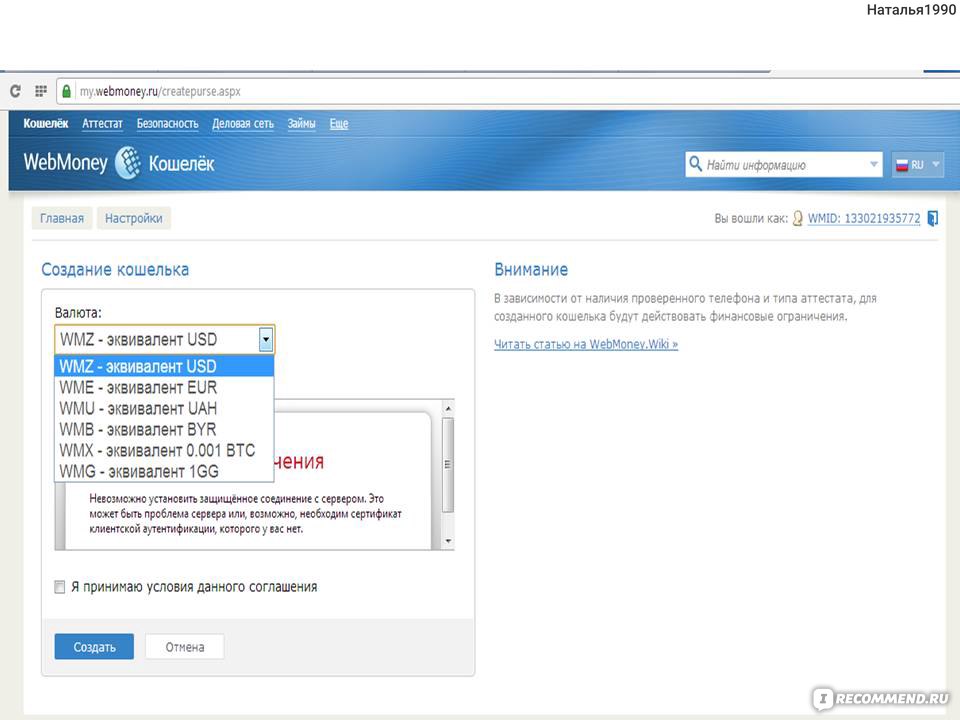


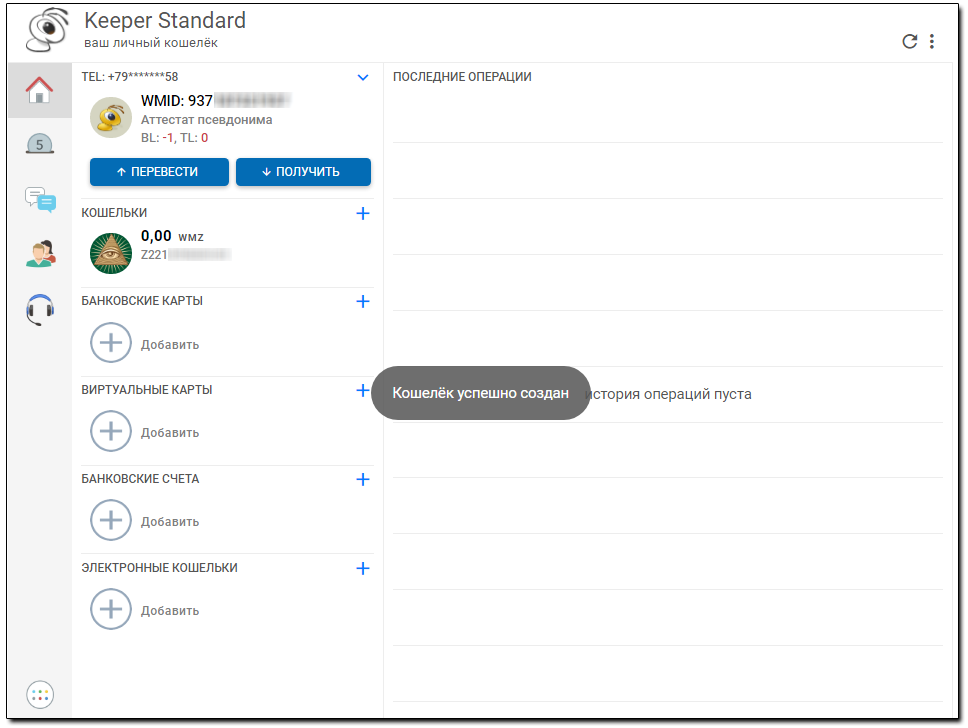
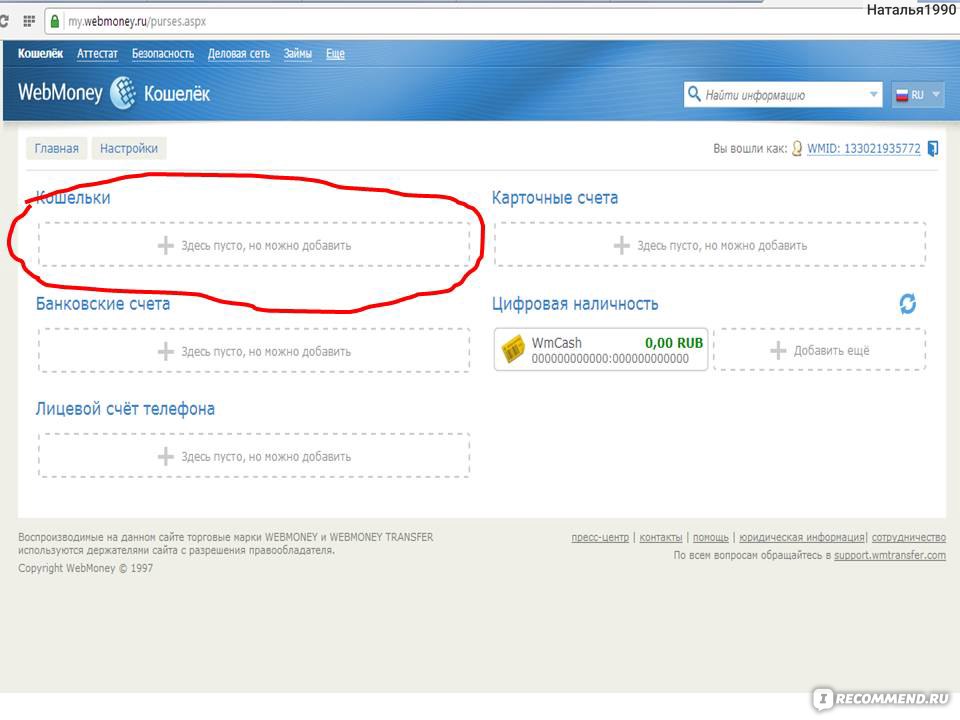 Такой аттестат накладывает ряд ограничений на деятельность в системе.
Такой аттестат накладывает ряд ограничений на деятельность в системе. exchanger.ru — взаимный двухсторонний обмен WMR на Яндекс.Деньги.
exchanger.ru — взаимный двухсторонний обмен WMR на Яндекс.Деньги.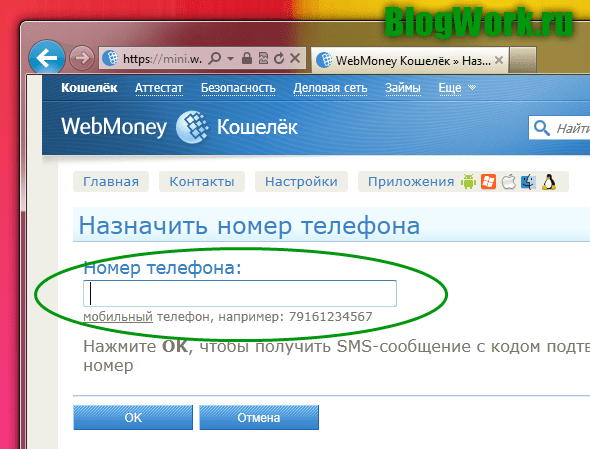
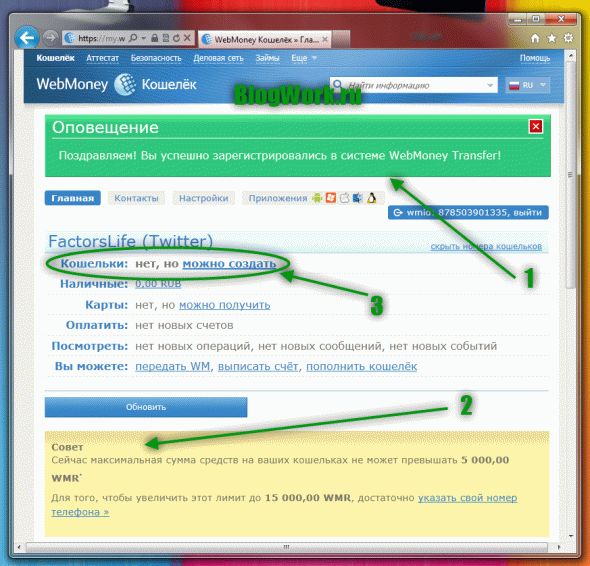
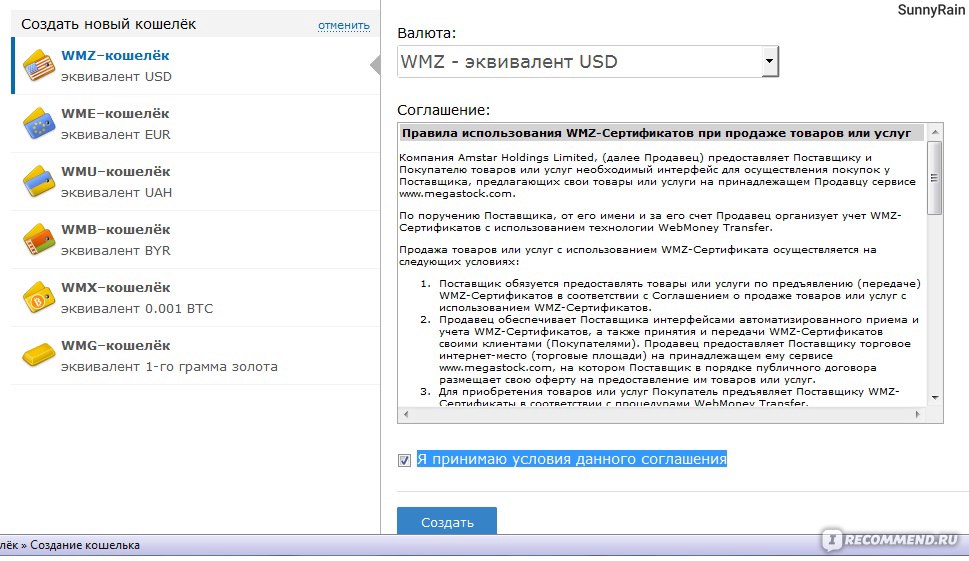 Это базовый сертификат для всех полноправных пользователей системы.
Это базовый сертификат для всех полноправных пользователей системы.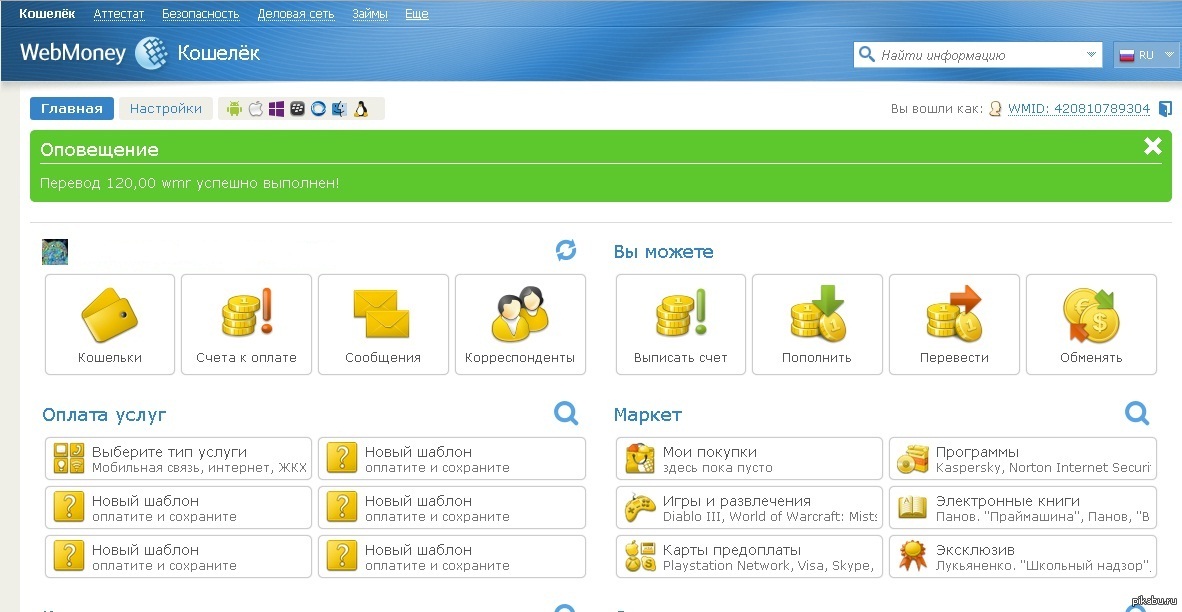 Так же уточняем обязательно.
Так же уточняем обязательно.